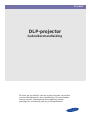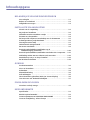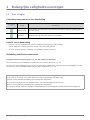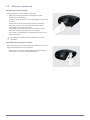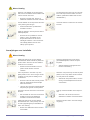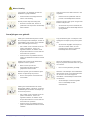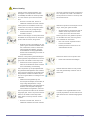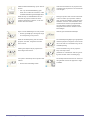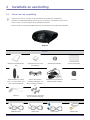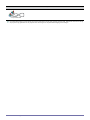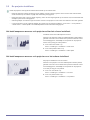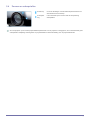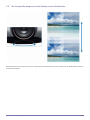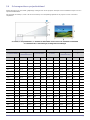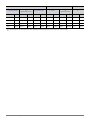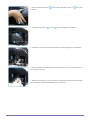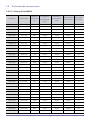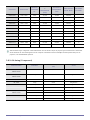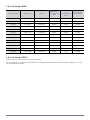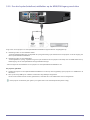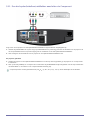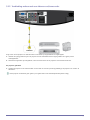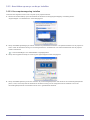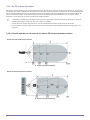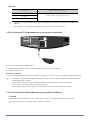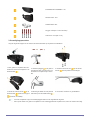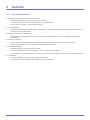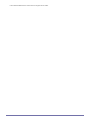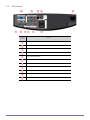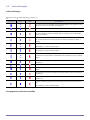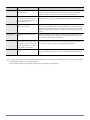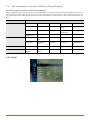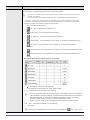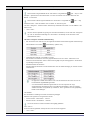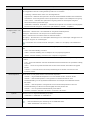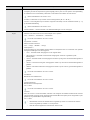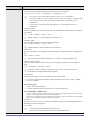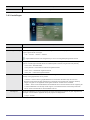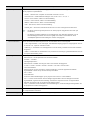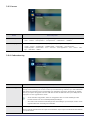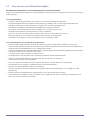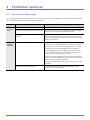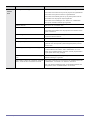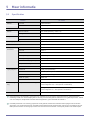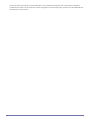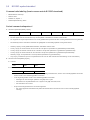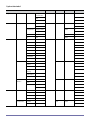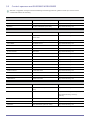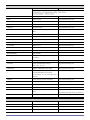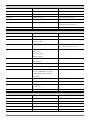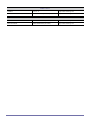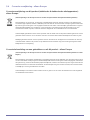SP-A8000
DLP-projector
Gebruikershandleiding
De kleur en het uiterlijk van het product kunnen verschillen
van de afbeeldingen in deze handleiding. De specificaties
kunnen zonder voorafgaande kennisgeving worden
gewijzigd ter verbetering van de productprestaties.

Inhoudsopgave
BELANGRIJKE VEILIGHEIDSVOORZORGEN
Voor u begint . . . . . . . . . . . . . . . . . . . . . . . . . . . . . . . . . . . . . . . . . . . . . 1-1
Beheer en onderhoud . . . . . . . . . . . . . . . . . . . . . . . . . . . . . . . . . . . . . . 1-2
Veiligheidsvoorzorgen . . . . . . . . . . . . . . . . . . . . . . . . . . . . . . . . . . . . . . 1-3
INSTALLATIE EN AANSLUITING
Inhoud van de verpakking . . . . . . . . . . . . . . . . . . . . . . . . . . . . . . . . . . . 2-1
De projector installeren . . . . . . . . . . . . . . . . . . . . . . . . . . . . . . . . . . . . . 2-2
Vlakzetten met de verstelbare voetjes . . . . . . . . . . . . . . . . . . . . . . . . . 2-3
Zoomen en scherpstellen . . . . . . . . . . . . . . . . . . . . . . . . . . . . . . . . . . . 2-4
De lenspositie aanpassen met behulp van de afstemtoets . . . . . . . . 2-5
Schermgrootte en projectieafstand . . . . . . . . . . . . . . . . . . . . . . . . . . . 2-6
Vervangen van de lamp . . . . . . . . . . . . . . . . . . . . . . . . . . . . . . . . . . . . . 2-7
Ondersteunde weergavemodi . . . . . . . . . . . . . . . . . . . . . . . . . . . . . . . . 2-8
De stroom aansluiten . . . . . . . . . . . . . . . . . . . . . . . . . . . . . . . . . . . . . . . 2-9
Een dvd-speler/kabelbox/satellietbox op de
HDMI/DVI-ingang aansluiten . . . . . . . . . . . . . . . . . . . . . . . . . . . . . . 2-10
Een dvd-speler/kabelbox/satellietbox aansluiten via Component . . 2-11
Verbinding maken met een videorecord/camcorder . . . . . . . . . . . . . 2-12
Aansluiten op een pc en de pc instellen . . . . . . . . . . . . . . . . . . . . . . 2-13
De 3D infraroodzenders . . . . . . . . . . . . . . . . . . . . . . . . . . . . . . . . . . . . 2-14
GEBRUIK
Productkenmerken . . . . . . . . . . . . . . . . . . . . . . . . . . . . . . . . . . . . . . . . 3-1
Voor- en bovenkant . . . . . . . . . . . . . . . . . . . . . . . . . . . . . . . . . . . . . . . . 3-2
Achterkant . . . . . . . . . . . . . . . . . . . . . . . . . . . . . . . . . . . . . . . . . . . . . . . . 3-3
Afstandsbediening . . . . . . . . . . . . . . . . . . . . . . . . . . . . . . . . . . . . . . . . 3-4
Indicatielampjes . . . . . . . . . . . . . . . . . . . . . . . . . . . . . . . . . . . . . . . . . . . 3-5
Het schermmenu gebruiken (OSD: On Screen Display) . . . . . . . . . . 3-6
Lees alvorens een 3D-beeld te bekijken . . . . . . . . . . . . . . . . . . . . . . . . 3-7
PROBLEMEN OPLOSSEN
Voordat u om hulp vraagt . . . . . . . . . . . . . . . . . . . . . . . . . . . . . . . . . . . 4-1
MEER INFORMATIE
Specificaties . . . . . . . . . . . . . . . . . . . . . . . . . . . . . . . . . . . . . . . . . . . . . . 5-1
RS232C-opdrachtentabel . . . . . . . . . . . . . . . . . . . . . . . . . . . . . . . . . . . . 5-2
Contact opnemen met SAMSUNG WORLDWIDE . . . . . . . . . . . . . . . . 5-3
Correcte verwijdering - alleen Europa . . . . . . . . . . . . . . . . . . . . . . . . . 5-4

Belangrijke veiligheidsvoorzorgen 1-1
1 Belangrijke veiligheidsvoorzorgen
1-1 Voor u begint
Gebruikte pictogrammen in deze handleiding
Gebruik van de handleiding
• De inhoud van deze handleiding kan zonder voorafgaande kennisgeving worden gewijzigd.
• Lees de veiligheidsvoorzorgen goed door voordat u dit product gaat gebruiken.
• Als er een probleem optreedt, raadpleegt u het gedeelte 'Problemen oplossen'.
Mededeling betreffende auteursrecht
Copyright © 2010 Samsung Electronics Co., Ltd. Alle rechten voorbehouden.
Het auteursrecht op deze handleiding is voorbehouden door Samsung Electronics, Co., Ltd.
De inhoud van deze handleiding mag niet worden verveelvoudigd, gedistribueerd of gebruikt, geheel of gedeeltelijk of in welke
vorm dan ook, zonder schriftelijke toestemming van Samsung Electronics, Co., Ltd.
PICTOGRA
M
NAAM BETEKENIS
Waarschuwing
Geeft gevallen aan waarbij de functie misschien niet werkt of waarbij de instelling geannu-
leerd kan worden.
Opmerking Geeft een hint of tip aan bij het gebruik van een functie.
In de volgende gevallen worden mogelijk administratiekosten in rekening gebracht.
(a) Er wordt op uw verzoek een monteur uitgestuurd, maar het product blijkt niet defect te zijn
(wanneer u deze gebruikershandleiding niet zorgvuldig hebt doorgelezen).
(b) U brengt het apparaat naar een reparatiecentrum, maar het product blijkt niet defect te zijn.
(wanneer u deze gebruikershandleiding niet zorgvuldig hebt doorgelezen).
U wordt op de hoogte gesteld van dergelijke administratiekosten voordat de reparatie of het thuisbezoek wordt uitgevoerd.

1-2 Belangrijke veiligheidsvoorzorgen
1-2 Beheer en onderhoud
De behuizing en de lens reinigen
De binnenkant van de projector reinigen
Reinig de projector met een zachte, droge doek.
• Reinig het product niet met een ontvlambare stof zoals
wasbenzine of verfverdunner.
• Voorkom krassen op de lens van uw vingernagels of een scherp
voorwerp.
Dit kan krassen en/of schade aan het product veroorzaken.
• Reinig het product niet met een natte doek of door water
rechtstreeks op het product te spuiten.
Als er water in het product komt, kan dit resulteren in brand,
elektrische schokken of problemen met het product.
• Als er water op de behuizing van de projector komt, kan er een
witte vlek ontstaan.
Het uiterlijk en de kleur kunnen afhankelijk van het model
verschillen.
Neem contact op met een erkend Samsung servicecentrum voor rei-
niging van het binnenwerk van de projector.
• Neem contact op met een servicecentrum als er stof of andere
substanties in de projector zijn terechtgekomen.

Belangrijke veiligheidsvoorzorgen 1-3
1-3 Veiligheidsvoorzorgen
Pictogrammen bij veiligheidsvoorzorgen
Betekenis van de tekens
Aanwijzingen over elektriciteit
De volgende afbeeldingen dienen ter naslag en kunnen verschillen, afhankelijk van model en land.
Het uiterlijk en de kleur kunnen afhankelijk van het model verschillen.
Waarschuwing
PICTOGRA
M
NAAM BETEKENIS
Waarschuwing
Wanneer u voorzorgen negeert die met dit teken zijn aangegeven, kan dit ernstige schade
of de dood als gevolg hebben.
Waarschuwing
Wanneer u voorzorgen negeert die met dit teken zijn aangegeven, kan lichamelijk letsel of
schade aan eigendommen ontstaan.
Niet doen. Moet worden nagevolgd.
Steek de stekker stevig in het stopcontact.
• Anders kan er brand ontstaan.
Sluit niet meerdere elektrische apparaten
op één stopcontact aan.
• Anders kan er door oververhitting van
het stopcontact brand ontstaan.
Gebruik geen beschadigd netsnoer of stek-
ker of een loszittend stopcontact.
• Anders kan er een elektrische schok of
brand ontstaan.
Buig of draai het netsnoer niet overmatig en
zet geen hete voorwerpen op het netsnoer.
• Anders kunnen er door een beschadigd
netsnoer elektrische schokken of brand
ontstaan.
Pak de stekker niet met natte handen vast.
• Dit zou een elektrische schok kunnen
veroorzaken.
Wilt u het product verplaatsen, zet het dan
uit, trek de stekker uit het stopcontact en
koppel eventuele andere kabels van het
product los.
• Anders kunnen er door het beschadigde
netsnoer elektrische schokken of brand
ontstaan.
Let erop dat u de stekker in een geaard
stopcontact steekt (alleen bij apparatuur
van isoleringsklasse 1).
• Anders kan er een elektrische schok of
verwonding ontstaan.

1-3 Belangrijke veiligheidsvoorzorgen
Waarschuwing
Aanwijzingen over installatie
Waarschuwing
Wanneer u de stekker uit het stopcontact
trekt, houdt u de stekker aan de stekker zelf
vast en niet aan het snoer.
• Wanneer u dit niet doet, kunnen er
elektrische schokken of brand ontstaan.
Zet het product niet aan of uit door de stek-
ker in het stopcontact te steken of eruit te
trekken. (Gebruik de stekker niet als aan/
uitschakelaar.)
Trek de stekker uit het stopcontact alvorens
u het product gaat reinigen.
• Anders bestaat kans op elektrische
schokken of brand.
Houd het netsnoer uit de buurt van warmte-
bronnen.
Steek de stekker in een stopcontact waar u
makkelijk bij kunt.
• Wanneer er een probleem is met het
product, moet u de stekker uit het
stopcontact trekken om de stroom
volledig af te sluiten. U kunt de stroom
niet volledig afsluiten met de aan/
uitknop op het product.
Plaats het product niet op een plek die
blootstaat aan direct zonlicht en plaats het
product niet in de buurt van een hittebron
zoals een vuur of kachel.
• Hierdoor kan de levensduur van het
product korter worden of brand
ontstaan.
Plaats het apparaat niet op een slecht
geventileerde plaats, zoals in een (boe-
ken)kast.
• Anders bestaat er brandgevaar door
interne oververhitting.
Als u het product in een kast of op een
plank plaatst, moet u ervoor zorgen dat de
voorkant van het product volledig wordt
ondersteund.
• Wanneer u dit niet doet, kan het product
vallen en beschadigen of lichamelijk
letsel veroorzaken.
• Let erop dat u een kast of plank gebruikt
die past bij de grootte van het product.
Wanneer u het product op een kast of plank
plaatst, moet u erop letten dat de voorkant
van het product niet uitsteekt.
• Anders kan het product vallen, wat een
storing of lichamelijk letsel zou kunnen
veroorzaken.
Houd het netsnoer uit de buurt van warmte-
bronnen.
• Het omhulsel van het snoer zou kunnen
smelten en dit zou tot elektrische
schokken of brand kunnen leiden.
Trek bij onweer de stekker uit het stopcon-
tact.
• Wanneer u dit niet doet, kunnen er
elektrische schokken of brand ontstaan.
Plaats het product niet op een plek die
blootstaat aan stof, vocht (sauna), olie, rook
of water (regendruppels) en installeer het
niet in een voertuig.
• Dit kan een elektrische schok of brand
veroorzaken.
Plaats het product niet in een zeer stoffige
omgeving.

Belangrijke veiligheidsvoorzorgen 1-3
Waarschuwing
Aanwijzingen over gebruik
Let erop dat u de ventilatie niet met een
tafelkleed of gordijn blokkeert.
• Anders bestaat er brandgevaar door
interne oververhitting.
Laat het product niet vallen wanneer u het
verplaatst.
• Hierdoor kunnen problemen met het
product of lichamelijk letsel ontstaan.
Zet het product altijd voorzichtig neer.
• Wanneer u dit niet doet, kunnen er
problemen met het product of lichamelijk
letsel ontstaan.
Plaats het product niet op een hoogte waar
kinderen erbij kunnen.
• Als een kind het product aanraakt, kan
het vallen en dit kan lichamelijk letsel tot
gevolg hebben.
Steek geen ontvlambare objecten of meta-
len voorwerpen zoals eetstokjes, munten of
haarspelden in het product (in de ventilatie-
gaten, aansluitingen enzovoort.).
• Als er water of een vreemde stof in het
product terechtkomt, moet u het
apparaat uitzetten, de stekker uit het
stopcontact trekken en contact met een
servicecentrum opnemen.
• Anders kunnen er problemen met het
product of elektrische schokken of brand
ontstaan.
Zorg dat kinderen geen voorwerpen zoals
speelgoed of koekjes op het product plaat-
sen.
• Als een kind dergelijke voorwerpen er
weer af zou willen halen, zou het
product kunnen vallen en schade of
lichamelijk letsel veroorzaken.
Probeer het product niet te demonteren,
repareren of aan te passen.
• Neem contact op met een
servicecentrum als het product
gerepareerd moet worden.
Kijk nooit rechtstreeks in het licht van de
lamp en projecteer het beeld niet in de ogen
van mensen.
• Dit is vooral bij kinderen gevaarlijk.
Gebruik of plaats geen ontvlambare spuit-
bussen of objecten bij het product.
• Dit zou een explosie of brand kunnen
veroorzaken.
Wanneer u de batterijen uit de afstandsbe-
diening haalt, moet u erop letten dat kinde-
ren ze niet in de mond stoppen en
doorslikken. Houd batterijen buiten bereik
van kinderen.
• Als er batterijen worden doorgeslikt
moet u onmiddelijk een arts
waarschuwen.
Plaats geen vloeistofhouders als vazen,
bloempotten, blikjes, cosmetica- of genees-
middelenflesjes of metalen voorwerpen op
of boven het product.
• Als er water of een vreemde stof in het
product terechtkomt, moet u het
apparaat uitzetten, de stekker uit het
stopcontact trekken en contact met een
servicecentrum opnemen.
• Anders kunnen er problemen met het
product of elektrische schokken of brand
ontstaan.

1-3 Belangrijke veiligheidsvoorzorgen
Waarschuwing
Als het product vreemde geluiden, een
brandgeur of rook produceert, trek dan
onmiddellijk de stekker uit het stopcontact
en neem contact op met een servicecen-
trum.
• Wanneer u dit niet doet, kunnen er
elektrische schokken of brand ontstaan.
Als er een vreemde stof in het product komt,
zet u het product uit, haalt u de stekker uit
het stopcontact en neemt u contact op met
het servicecentrum.
Als de pinnen van de stekker of het stop-
contact aan stof, water of vreemde stoffen
blootstaat, moet u het grondig reinigen.
• Anders bestaat kans op elektrische
schokken of brand.
Gebruik het product nooit terwijl er een sto-
ring is, zoals geen geluid of beeld.
• Zet het product in dat geval uit, trek de
stekker uit het stopcontact en neem
contact op met een servicecentrum.
Haal voor het reinigen van het product eerst
de stekker uit het stopcontact en reinig het
product met een zachte, droge doek.
• Gebruik voor het schoonmaken van het
product geen chemische middelen zoals
was, wasbenzine, alcohol, verdunners,
insectenwerende middelen, parfums,
smeermiddelen of reinigingsmiddelen.
Hierdoor kan de behuizing vervormen of
de opdruk loskomen.
Raak in geval van een gaslek het product
en de stekker niet aan, maar zorg direct
voor ventilatie van het vertrek.
• Een vonk zou een explosie of brand
kunnen veroorzaken.
• Raak bij onweer het netsnoer en de
antennekabel niet aan.
Wanneer u het product gedurende langere
tijd niet gebruikt, bijvoorbeeld als u van huis
gaat, trekt u de stekker uit het stopcontact.
• Anders kan zich stof ophopen en kan
brand of een elektrische schok ontstaan
door oververhitting of kortsluiting.
Raak nooit de lens van het product aan.
• De lens kan hierdoor beschadigen.
Als u het product op een plek plaatst waar
de gebruiksomstandigheden sterk variëren,
kan er door de omgeving een ernstig kwali-
teitsprobleem ontstaan. Installeer het pro-
duct in zo'n geval alleen na overleg met ons
callcenter.
• Plekken die blootgesteld zijn aan
microscopische deeltjes, chemicaliën, te
hoge of lage temperaturen of hoge
vochtigheidsgraden, zoals vliegvelden of
stations, waar het product lange tijd
achter elkaar wordt gebruikt, enzovoort.
Raak de buitenste delen van het product
nooit met gereedschap zoals een mes of
hamer aan.
Als u het product laat vallen of als de behui-
zing kapot gaat, moet u het product uitscha-
kelen en de stekker uit het stopcontact
halen. Neem contact op met een service-
centrum.
• Wanneer u dit niet doet, kunnen er
elektrische schokken of brand ontstaan.
Verwijder vuil of vingerafdrukken van de
voorste projectielens met een licht bevoch-
tigde doek met een neutraal reinigingsmid-
del.

Belangrijke veiligheidsvoorzorgen 1-3
Plaats de afstandsbediening op een tafel of
bureau.
• Als u op de afstandsbediening gaat
staan, kunt u vallen en u bezeren, of kan
de afstandsbediening beschadigd raken.
Laat het binnenwerk van de projector mini-
maal één keer per jaar door een servicecen-
trum reinigen.
Raak de lamp of ventilatiedelen niet aan
wanneer de projector actief is of direct
nadat het apparaat is uitgezet, om te voor-
komen dat u zich brandt.
Reinig het product niet met een natte doek
of door er water op te sproeien. Gebruik
geen chemische middelen zoals reinigings-
middelen, autowas, schuurmiddelen, was,
wasbenzine of alcohol op de plastic delen
van het product zoals het projectorhuis,
aangezien deze hierdoor zouden kunnen
beschadigen.
Open nooit de afdekkingen van het product.
• Dit kan gevaarlijk zijn vanwege de hoge
stroomspanning in het product.
Gebruik geen onbekende batterijen.
Raak de ventilatieopening niet aan als de
projector aan staat, aangezien hier hete
lucht uit komt.
De ventilatieopening blijft nog enige tijd heet
nadat de projector is uitgezet. Houd uw han-
den en de rest van uw lichaam weg van de
ventilatieopening.
Plaats geen objecten bij de projector die
slecht tegen hitte kunnen.
Houd uw lichaam weg van de projector-
lamp. De lamp is heet.
(Kinderen en volwassenen met een gevoe-
lige huid moeten extra voorzichtig zijn.)
Let op dat u de lenskap van het product niet
verliest.
• De lens kan beschadigd raken
De lenskap beschermt de lens en moet wor-
den gebruikt wanneer de projector is uitge-
schakeld.

2-1 Installatie en aansluiting
2 Installatie en aansluiting
2-1 Inhoud van de verpakking
• Pak het product uit en controleer of de onderstaande onderdelen zijn meegeleverd.
• Bewaar het verpakkingsmateriaal voor het geval u het product in de toekomst wilt vervoeren.
• Neem contact op met uw verkoper als er onderdelen ontbreken.
• Neem contact op met een plaatselijke leverancier voor de aanschaf van optionele onderdelen.
Projector
INHOUD
Beknopte installatiehandlei-
ding
Garantiekaart (niet overal
beschikbaar)
Gebruikershandleiding Schoonmaakdoekje
Afstandsbediening, batterij-
type: 1,5 V AA-formaat, 2 EA
(niet overal beschikbaar)
Actieve 3D-bril (SSG-
2100AB), batterijtype: 3 V
lithium-mangaan CR2025, 1
EA
EXTERNE 3D IR-ZENDER-
PAKKET (SSG-2100ME)
Lenskap
Netsnoer 4 Schroeven (Voor de beugel
van de plafondbevestiging).
APART VERKRIJGBAAR
HDMI/DVI-kabel HDMI-kabel D-Sub-kabel VIDEO-kabel

Installatie en aansluiting 2-1
De plafondbevestiging wordt niet bij het product geleverd en moet apart worden aangeschaft. Gebruik de schroeven die bij
de projector zijn geleverd om de projector aan de beugel van de plafondbevestiging te bevestigen.
Componentkabel
APART VERKRIJGBAAR

2-2 Installatie en aansluiting
2-2 De projector installeren
Plaats de projector zodanig dat de lichtbundel loodrecht op het scherm staat.
• Plaats de projector zodanig dat de lens op het midden van het scherm is gericht. Als het scherm niet verticaal staat,
wordt het beeld op het scherm mogelijk niet rechthoekig weergegeven.
• Plaats het scherm niet in een erg lichte omgeving. Als er te veel omgevingslicht op het scherm valt, wordt het beeld niet
duidelijk op het scherm weergegeven.
• Gebruik gordijnen om het licht tegen te houden wanneer u de projector in een ruimte met veel licht van buiten gebruikt.
• U kunt de projector op de volgende plaatsen ten opzicht van het scherm installeren: <Voor-vloer> / <Voor-plafond> /
<Achter-vloer> / <Achter-plafd>. De installatieposities worden hieronder weergegeven.
Het beeld aanpassen wanneer u de projector achter het scherm installeert
Het beeld aanpassen wanneer u de projector voor het scherm installeert
Installeren achter een halftransparant scherm.
Wanneer u de projector achter een halftransparant scherm plaatst,
gebruikt u het menu om het beeld aan te passen zodat het correct
wordt weergegeven, afhankelijk van de positie van de projector:
achter-vloer (of laag) of achter-plafond.
1. Voor achter-vloer drukt u op:
Menu > Instellingen > Installeren > Achter-vloer
2. Voor achter-plafond drukt u op:
Menu > Instellingen > Installeren > Achter-plafd
De projector installeren voor het scherm.
Wanneer u de projector voor een halftransparant scherm plaatst,
gebruikt u het menu om het beeld aan te passen zodat het correct
wordt weergegeven, afhankelijk van de positie van de projector:
voor-vloer (of laag) of voor-plafond.
1. Voor voor-vloer drukt u op:
Menu > Instellingen > Installeren > Voor-vloer
2. Voor voor-plafond drukt u op:
Menu > Instellingen > Installeren > Voor-plafond

Installatie en aansluiting 2-3
2-3 Vlakzetten met de verstelbare voetjes
• U kunt het niveau van de projector 3 graden verstellen.
• Afhankelijk van de plaatsing van de projector kan er trapeziumvertekening van het beeld optreden.
Draai de verstelbare voetjes van de projector om de projector
waterpas te zetten.

2-4 Installatie en aansluiting
2-4 Zoomen en scherpstellen
Als u de projector op een andere projectieafstand plaatst dan voor de projector is aangegeven, kunt u het beeld niet goed
scherpstellen. Raadpleeg Schermgrootte en projectieafstand in deze handleiding voor de projectieafstanden.
Zoomknop u kunt de afmetingen van het beeld aanpassen binnen het
zoombereik via de zoomknop.
Scherpstel-
ring
U kunt het beeld op het scherm met de scherpstelring
scherpstellen.

Installatie en aansluiting 2-5
2-5 De lenspositie aanpassen met behulp van de afstemtoets
Beweeg het beeld op het scherm omhoog en omlaag binnen het lensbereik door met uw vingers aan de lensdraaiknop onder op
de projector te draaien.

2-6 Installatie en aansluiting
2-6 Schermgrootte en projectieafstand
Plaats de projector op een vlakke, gelijkmatige ondergrond en zet de projector waterpas met de verstelbare voetjes voor een
optimale beeldkwaliteit.
als het beeld niet scherp is, moet u dit met de zoomknop en scherpstelring bijstellen of de projector vooruit of achteruit
verplaatsen.
A. Scherm / Z. Projectieafstand / Y’. Afstand van het midden van de lens tot de onderkant van het beeld
X. Schermbreedte / Y.Schermhoogte / M. Diagonale schermlengte
SCHERMFORMAAT PROJECTIEAFSTAND AFWIJKING
M (DIAGONAAL)
X
(HORIZONTAAL)
Y (VERTICAAL) Z (TELE)
Z
(GROOTHOEK)
Y'
INCH CM INCH CM INCH CM INCH CM INCH CM INCH CM
40 101,6 34,9 88,6 19,6 49,8 78,1 198,4 60,0 152,3 2,0 5,0
50 127,0 43,6 110,7 24,5 62,3 97,6 248,0 75,0 190,4 2,4 6,2
60 152,4 52,3 132,8 29,4 74,7 117,1 297,5 89,9 228,5 3,0 7,5
70 177,8 61,0 155,0 34,3 87,2 136,7 347,1 104,9 266,5 3,4 8,7
80 203,2 69,7 177,1 39,2 99,6 156,2 396,7 119,9 304,6 3,9 10,0
90 228,6 78,4 199,2 44,1 112,1 175,7 446,6 134,9 342,7 4,4 11,2
100 254,0 87,2 221,4 49,0 124,5 195,2 495,9 149,9 380,8 4,9 12,5
110 279,4 95,9 243,5 53,9 137,0 214,8 545,5 164,9 418,9 5,4 13,7
120 304,8 104,6 265,7 58,8 149,4 234,3 595,1 179,9 456,9 5,9 14,9
130 330,2 113,3 287,8 63,7 161,9 253,8 644,7 194,9 495,0 6,4 16,2
140 355,6 122,0 309,9 68,6 174,3 273,3 694,3 209,9 533,1 6,9 17,4
150 381,0 130,7 332,1 73,5 186,8 292,9 743,8 224,9 571,2 7,4 18,7
160 406,4 139,4 354,2 78,4 199,2 312,4 793,4 239,9 609,2 7,8 19,9
170 431,8 148,1 376,3 83,3 211,7 331,9 843,0 254,9 647,3 8,3 21,2
180 457,2 156,9 398,5 88,2 224,1 351,4 892,6 269,8 685,4 8,8 22,4
190 482,6 165,6 420,6 93,1 236,6 370,9 942,2 284,8 723,5 9,3 23,7
200 508,0 174,3 442,8 98,1 249,1 390,5 991,8 299,8 761,6 9,8 24,9
210 533,4 183,0 464,9 103,0 261,5 410,0 1041,4 314,8 799,6 10,3 26,2
220 558,8 191,7 487,0 107,9 274,0 429,5 1091,0 329,8 837,7 10,8 27,4

Installatie en aansluiting 2-6
Deze projector is ontworpen voor een optimale beeldweergave op een scherm van 100-120 inch.
230 584,2 200,5 509,2 112,8 286,4 449,0 1140,6 344,8 875,8 11,3 28,6
240 609,6 209,2 531,3 117,7 298,9 468,6 1190,1 359,8 913,9 11,8 29,9
250 635,0 217,9 553,5 122,6 311,3 488,1 1239,7 374,8 951,9 12,2 31,1
300 762,0 261,5 664,1 147,1 373,6 585,7 1487,7 449,7 1142,3 14,7 37,4
SCHERMFORMAAT PROJECTIEAFSTAND AFWIJKING
M (DIAGONAAL)
X
(HORIZONTAAL)
Y (VERTICAAL) Z (TELE)
Z
(GROOTHOEK)
Y'
INCH CM INCH CM INCH CM INCH CM INCH CM INCH CM

2-7 Installatie en aansluiting
2-7 Vervangen van de lamp
Wees voorzichtig bij het vervangen van de lamp
• De projectorlamp is een verbruiksgoed. Voor de beste prestaties vervangt u de lamp overeenkomstig de gebruiksduur. U kunt
de gebruiksduur van de lamp weergeven in het informatiescherm (INFO-knop).
• Gebruik de aanbevolen lamp wanneer u de lamp vervangt. Vervang de lamp door hetzelfde model als bij de projector is
geleverd.
- Modelnaam lamp: LAMP-MERCURY-Philips
• Trek de stekker van het netsnoer uit het stopcontact voordat u de lamp vervangt.
• Aangezien de lamp een product met een hoge temperatuur en een hoog voltage is, dient u na het loskoppelen van het
netsnoer ten minste één uur te wachten voordat u de lamp vervangt.
• De lamp van de projector zit onderaan links als u zich achter de projector bevindt.
• Plaats de oude lamp niet in de buurt van ontvlambare items en houd de lamp buiten het bereik van kinderen. Er bestaat een
risico op brand of letsel.
• Verwijder vuil of stof rond of in de lampeenheid met een geschikte stofzuiger.
• Voorkom dat u onderdelen van de lamp aanraakt, met uitzondering van de hendels. Als u onzorgvuldig omgaat met de lamp,
heeft dit nadelige gevolgen voor de levensduur van de lamp en de beeldkwaliteit.
• De projector is zo ontworpen dat deze niet werkt als de beschermkap van de lamp niet goed is bevestigd na het vervangen
van de lamp. Controleer de werkingsstatus van het indicatielampje als de projector niet goed werkt.
Vervangingsprocedure voor de lamp
• Aangezien de lamp een product met een hoge temperatuur en een hoog voltage is, dient u na het loskoppelen van het
netsnoer ten minste één uur te wachten voordat u de lamp vervangt.
• Vanaf de achterkant van de projector gezien bevindt de projectorlamp zich aan de linkerkant.
1. Draai de projector zo dat de achterkant van de projector naar u toe is gericht. De
lamp en beschermkap van de lamp bevinden zich aan de linkerkant van de projector.
- Zorg ervoor dat uw projector niet valt.
2. Verwijder de schroeven uit de beschermkap van de lamp.

Installatie en aansluiting 2-7
3. Open de beschermkap door naar beneden gedrukt te houden en naar voren
te trekken.
4. Verwijder de schroeven en open om het lampkapje te verwijderen.
5. Verwijder de schroeven uit de lampbehuizing zoals weergegeven in de afbeelding.
6. Zoals aangegeven in de afbeelding, til de lamphendels op door ze vast te houden en
haal de lamp naar u toe.
7. Plaats de nieuwe lamp en voer de procedure omgekeerd uit om de lamp in de projec-
tor te bevestigen. Plaats het lampklepje opnieuw en sluit af.

2-8 Installatie en aansluiting
2-8 Ondersteunde weergavemodi
2-8-1. Pc-timing (D-Sub/HDMI)
FORMAAT RESOLUTIE
WEERGA
VEFORMA
AT
HORIZONTAL
E
FREQUENTIE
(KHZ)
VERTICALE
FREQUENTIE
(HZ)
PIXELFREQU
ENTIE (MHZ)
POLARISA
TIE SYNC
IBM 640 x 350 70Hz 31,469 70,086 25,175 +/-
IBM 720 x 400 70Hz 31,469 70,087 28,322 -/+
VESA DMT 640 x 480 60Hz 31,469 59,94 25,175 -/-
MAC 640 x 480 67Hz 35,000 66,667 30,240 -/-
VESA GTF 640 x 480 70Hz 35,000 70,000 28,560
VESA DMT 640 x 480 72Hz 37,861 72,809 31,500 -/-
VESA DMT 640 x 480 75Hz 37,500 75,000 31,500 -/-
VESA CVT 720 x 576 60Hz 35,910 59,950 32,750 -/+
VESA DMT 800 x 600 56Hz 35,156 56,250 36,000 +/+
VESA DMT 800 x 600 60Hz 37,879 60,317 40,000 +/+
VESA GTF 800 x 600 70Hz 43,750 70,000 45,500
VESA DMT 800 x 600 72Hz 48,077 72,188 50,000 +/+
VESA DMT 800 x 600 75Hz 46,875 75,000 49,500 +/+
MAC 832 x 624 75Hz 49,726 74,551 57,284 -/-
VESA DMT 1024 x 768 60Hz 48,363 60,004 65,000 -/-
VESA DMT 1024 x 768 70Hz 56,476 70,069 75,000 -/-
VESA GTF 1024 x 768 72Hz 57,672 72,000 78,434
VESA DMT 1024 x 768 75Hz 60,023 75,029 78,750 +/+
VESA CVT 1152 x 864 60Hz 53,783 59,959 81,750 -/+
VESA GTF 1152 x 864 70Hz 63,000 70,000 96,768
VESA GTF 1152 x 864 72Hz 64,872 72,000 99,643
VESA DMT 1152 x 864 75Hz 67,500 75,000 108,000 +/+
MAC 1152 x 870 75Hz 68,681 75,062 100,000 -/-
VESA CVT 1280 x 720 60Hz 44,772 59,855 74,500 -/+
VESA GTF 1280 x 720 70Hz 52,500 70,000 89,040
VESA GTF 1280 x 720 72Hz 54,072 72,000 91,706
VESA CVT 1280 x 720 75Hz 56,456 74,777 95,750 -/+
VESA DMT 1280 x 768 60Hz 47,776 59,870 79,500 -/+
VESA DMT 1280 x 768 75Hz 60,289 74,893 102,250 -/+
VESA DMT 1280 x 800 60Hz 49,702 59,810 83,500 -/+
VESA DMT 1280 x 800 75Hz 62,795 74,934 106,500 -/+
VESA DMT 1280 x 960 60Hz 60,000 60,000 108,000 +/+
VESA GTF 1280 x 960 70Hz 69,930 70,000 120,839

Installatie en aansluiting 2-8
Alle resoluties hoger of lager dan 1920x1080 worden door de Scaler-chip in de projector geconverteerd naar 1920x1080.
Als de resolutie van het uitvoersignaal van de computer overeenkomt met de werkelijke resolutie (1920x1080) van de
projector, is de beeldkwaliteit optimaal.
2-8-2. AV-timing (Component)
VESA GTF 1280 x 960 72Hz 72,072 72,000 124,540
VESA CVT 1280 x 960 75Hz 75,231 74,857 130,000 -/+
VESA DMT 1280 x 1024 60Hz 63,981 60,020 108,000 +/+
VESA GTF 1280 x 1024 70Hz 74,620 70,000 128,943
VESA GTF 1280 x 1024 72Hz 76,824 72,000 132,752
VESA DMT 1280 x 1024 75Hz 79,976 75,025 135,000 +/+
VESA DMT 1440 x 900 60Hz 55,935 59,887 106,500 -/+
VESA DMT 1440 x 900 75Hz 70,635 74,984 136,750 -/+
VESA DMT 1600 x 1200 60Hz 75,000 60,000 162,000 +/+
VESA DMT 1680 x 1050 60Hz 65,290 59,954 146,250 -/+
VESA CVT 1920 x 1080 60Hz 67,500 60,000 148,500 +/-
VESA DMT 1920 x 1200 RB 60Hz 74,038 59,950 154,000 +/-
SPECIFICATIES FORMAAT
VERTICALE FREQUENTIE
(HZ)
SCAN
BT,601
SMPTE 267M
480i 59,94Hz Interlaced
BT,1358
SMPTE 293M
480p 59,94Hz Progressive
BT,601 576i 50Hz Interlaced
BT,1358 576p 50Hz Progressive
SMPTE 296M 720p 59,94Hz/60Hz Progressive
720p 50Hz Progressive
BT,709
SMPTE 274M
1080i 59,94Hz/60Hz Interlaced
1080i 50Hz Interlaced
SMPTE 274M 1080p 59,94Hz/60Hz Progressive
1080p 50Hz Progressive
FORMAAT RESOLUTIE
WEERGA
VEFORMA
AT
HORIZONTAL
E
FREQUENTIE
(KHZ)
VERTICALE
FREQUENTIE
(HZ)
PIXELFREQU
ENTIE (MHZ)
POLARISA
TIE SYNC

2-8 Installatie en aansluiting
2-8-3. AV-timing (HDMI)
2-8-4. AV-timing (VIDEO)
NTSC, NTSC 4.43, PAL, PAL60, PAL-N, PAL-M, SECAM
De video-ingangen op uw projector ondersteunen de standaard video-indelingen die hierboven worden weergegeven. U hoeft
geen aanpassingen te maken.
SPECIFICATIES RESOLUTIE SCAN
VERTICALE
FREQUENTIE
(HZ)
HORIZONTAL
E
FREQUENTIE
(KHZ)
PIXELFREQU
ENTIE (MHZ)
EIA-861 640 x 480 Progressive 59,940 31,469 25,175
EIA-861 640 x 480 Progressive 60,000 31,500 25,200
EIA-861 720 x 480 Progressive 59,940 31,469 27,000
EIA-861 720 x 480 Progressive 60,000 31,500 27,027
EIA-861 1280 x 720 Progressive 59,939 44,955 74,175
EIA-861 1280 x 720 Progressive 60,000 45,000 74,250
EIA-861 1920 x 1080 Interlaced 59,939 33,716 74,175
EIA-861 1920 x 1080 Interlaced 60,000 33,750 74,250
EIA-861 720 x 576 Progressive 50,000 31,250 27,000
EIA-861 1280 x 720 Progressive 50,000 37,500 74,250
EIA-861 1920 x 1080 Interlaced 50,000 28,125 74,250
EIA-861 1920 x 1080 Interlaced 50,000 28,125 74,250
EIA-861 1920 x 1080 Progressive 60,000 67,500 148,500

Installatie en aansluiting 2-9
2-9 De stroom aansluiten
- Sluit het netsnoer aan op de voedingsterminal aan de achterkant van de projector.

2-10 Installatie en aansluiting
2-10 Een dvd-speler/kabelbox/satellietbox op de HDMI/DVI-ingang aansluiten
Zorg ervoor dat uw projector en dvd-speler/kabelbox/satellietbox uitgeschakeld en losgekoppeld zijn.
1. Verbinding maken via een HDMI/DVI-kabel
- Sluit een HDMI/DVI-kabel aan op de [HDMI IN 1 (DVI)]-aansluiting op de achterkant van de projector en de DVI-uitgang van
de dvd-speler/kabelbox/sattellietbox.
2. Verbinding maken via een HDMI-kabel
- Sluit de [HDMI IN 1 (DVI)]- of [HDMI IN 2]-poort op de achterkant van de projector met behulp van een HDMI-kabel aan op
HDMI-uitgang van de dvd-speler/kabelontvanger/satellietontvanger.
- Sluit vervolgens de stroomkabels van uw projector en dvd-speler/kabelbox/satellietbox aan.
De projector gebruiken
1. Schakel de projector en dvd-speler/kabelbox/satellietbox in en druk op de knop [HDMI1] op de projector om <HDMI1/DVI> te
selecteren.
2. Druk op de toets [HDMI2] om <HDMI2> te selecteren als [HDMI2] is aangesloten.
Als de modus <HDMI niet kan worden geselecteerd, controleer dan of de HDMI-kabel correct is aangesloten.
Deze projector ondersteunt geen geluid. (Voor geluid hebt u een afzonderlijk audiosysteem nodig.)

Installatie en aansluiting 2-11
2-11 Een dvd-speler/kabelbox/satellietbox aansluiten via Component
Zorg ervoor dat uw projector en dvd-speler/kabelbox/satellietbox uitgeschakeld en losgekoppeld zijn.
1. Verbind de [COMPONENT IN 1 (Y/P
B
/ P
R
)]- of [COMPONENT IN 2 (Y/P
B
/ P
R
)]-poort aan de achterkant van de projector via
de componentkabel met de component-uitgang aan de achterkant van de dvd-speler/kabelbox/satellietbox.
2. Sluit vervolgens de stroomkabels van uw projector en dvd-speler/kabelbox/satellietbox aan.
De projector gebruiken
1. Schakel de projector en dvd-speler/kabelbox/satellietbox in en druk op de knop [COMP1] op de projector om <Component1>
te selecteren.
2. Druk op de toets [COMP2] om <Component2> te selecteren als [COMPONENT IN 2]is aangesloten. Als de componentmodus
niet beschikbaar is, controleert u of de componentkabels aanwezig zijn.
Componentpoorten worden gemarkeerd als (Y/P
B
/P
R
), (Y, B-Y, R-Y) of (Y, Cb, Cr). Dit is afhankelijk van de fabrikant.

2-12 Installatie en aansluiting
2-12 Verbinding maken met een videorecord/camcorder
Zorg ervoor dat uw projector en videorecorder of camcorder zijn uitgeschakeld en losgekoppeld.
1. Verbind de ingang [VIDEO IN] van de projector via een videokabel met de uitgang VIDEO OUT (geel) van de
videoapparatuur.
2. Wanneer de apparaten zijn aangesloten, sluit u de netsnoeren van de projector en de videorecorder aan.
De projector gebruiken
1. Schakel de projector en de videorecorder of camcorder in en druk op de knop [VIDEO] op de projector om <Video> te
selecteren.
Deze projector ondersteunt geen geluid. (Voor geluid hebt u een afzonderlijk audiosysteem nodig.)

Installatie en aansluiting 2-13
2-13 Aansluiten op een pc en de pc instellen
2-13-1. De computeromgeving instellen
Controleer het volgende voordat u een computer op de projector aansluit.
1. Klik met de rechtermuisknop op het bureaublad van Windows en klik op [Eigenschappen]. Het dialoogvenster
<Eigenschappen voor beeldscherm> wordt weergegeven.
2. Klik op het tabblad [Instellingen] en stel een waarde in bij <Beeldschermresolutie>. De optimale resolutie voor de projector is
1920 x 1080. Zie de tabel Pc-timing voor de weergavemodus in hoofdstuk 2-8 voor andere resoluties die door de projector
worden ondersteund.
U kunt de instellingen voor <Kleurkwaliteit> ongewijzigd laten.
3. Klik op de knop [Geavanceerd]. Er wordt nog een eigenschappenvenster weergegeven.
4. Klik op het tabblad [Monitor] en stel een waarde in bij <Vernieuwingsfrequentie>. Zie de kolom met vernieuwingsfrequenties
(60 Hz, 70 Hz, enzovoort) naast de resoluties in de tabel Pc-timing voor de weergavemodus in hoofdstuk 2-8 voor de
vernieuwingsfrequentie die overeenkomt met de door u geselecteerde resolutie.

2-13 Installatie en aansluiting
Wanneer u de vernieuwingsfrequentie bepaalt, stelt u zowel de verticale als horizontale frequentie in.
5. Klik op de knop [OK] om het venster te sluiten en klik op de knop [OK] in het venster <Eigenschappen voor beeldscherm> om
dat venster te sluiten.
6. Schakel de computer uit en sluit deze aan op de projector.
• De installatieprocedure kan verschillen, afhankelijk van het type computer en de versie van Windows.
(Zo kan bijvoorbeeld [Eigenschappen] worden weergegeven in plaats van [Eigenschappen (R)] zoals weergegeven in
1.)
• De projector ondersteunt een kleurkwaliteit van 32 bit (per pixel) wanneer deze wordt gebruikt als beeldscherm voor de
computer.
• De geprojecteerde beelden kunnen afwijken van de beelden op het beeldscherm, afhankelijk van de fabrikant van het
beeldscherm of de versie van Windows.
• Controleer of de instellingen van de computer overeenkomen met de weergave-instellingen die door deze projector
worden ondersteund wanneer u de projector aansluit op een computer. Als dit niet het geval is, ondervindt u mogelijk
signaalproblemen.

Installatie en aansluiting 2-13
2-13-2. Een computer aansluiten
Zorg ervoor dat de projector en pc zijn uitgeschakeld en losgekoppeld.
1. Gebruik een pc-videokabel om de [PC IN]-poort aan de achterzijde van projector aan te sluiten PC video out-poort (D-sub)
van de pc.
2. Sluit de netsnoeren van de projector en de computer aan.
Dit product ondersteunt Plug & Play. Als u Windows XP gebruikt, hoeft u het stuurprogramma niet te installeren.
De projector gebruiken
1. Schakel de pc in en stel indien nodig de pc-romgeving (schermresolutie, enzovoort) in.
2. Schakel de projector in en druk op de toets [PC] om <PC> te selecteren.
Als de <PC>-modus niet beschikbaar is, controleert u of de PC-videokabel goed is aangesloten.
3. Stel het scherm af.
• Het geluid komt uit de luidsprekers van de pc.
• Om te voorkomen dat er een leeg scherm wordt weergegeven wanneer u een computer aansluit, stelt u in het menu
<Naam wijzigen> de optie <PC> in. Zie sectie 3-6-3 voor meer informatie.

2-14 Installatie en aansluiting
2-14 De 3D infraroodzenders
De projector wordt geleverd met een ingebouwde 3D-zender, die zich op de voorkant van de projector bevindt, en een externe
3D-zender, die u op de achterkant van de projector kunt aansluiten. Beide 3D-zenders verzenden een 3D-synchronisatiesignaal
dat de vernieuwingsfrequentie van het weergegeven beeld synchroniseert met de sluiterfrequentie van de vereiste 3D-bril. Zo
komt het 3D-effect tot stand. Als de interne zender niet een voldoende geschikt 3D-beeld biedt, kunt u de externe zender
aansluiten. U kunt de interne en externe zenders niet tegelijk gebruiken.
• <3D Emitter> schakelt niet automatisch naar <External>, zelfs niet als een externe zender is aangesloten. Wijzig de
instelling handmatig in <External>. Zie "3-6-1. Beeld" voor details.
• Het 3D-effect kan worden verstoord als er zich een obstakel bevindt tussen de 3D-zender en de 3D-bril.
• De 3D-zender kan hinder ondervinden van een ander 3D-apparaat of ingeschakelde elektronische apparaten in de
nabijheid.
2-14-1. Bereik waarbinnen de externe en interne 3D-infraroodzenders werken
Bereik van externe 3D-infraroodzender
A : Aanbevolen gebruiksbereik
Bereik van interne 3D-infraroodzender
A : Aanbevolen gebruiksbereik

Installatie en aansluiting 2-14
Kijkhoek
• Het bereik van de 3D-functie kan licht afwijken, afhankelijk van de grootte van de projector, de afstand en de
kijkhoek.
• Gebruik alleen een 3D-bril die is goedgekeurd en geleverd door Samsung Electronics.
2-14-2. De externe 3D infraroodzender op de projector aansluiten
Zorg ervoor dat de projector is uitgeschakeld.
1. Verbind de externe 3D IR-zender met de uitgang [3D SYNC OUT] achterin de projector.
2. Schakel de projector in.
De projector gebruiken
1. Om van een 3D-beeld te kunnen genieten schakelt u de projector in en drukt u op de toets [3D] op de afstandsbediening.
• <3D Emitter> schakelt niet automatisch naar <Extern>, zelfs niet als een externe zender is aangesloten. Wijzig de
instelling handmatig in <Extern>.
• Zorg ervoor dat u de externe infraroodzender installeert met de zenders in de richting van de kijkers.
• U kunt de interne en externe zenders niet tegelijk gebruiken.
• Deze projector ondersteunt geen geluid. (Voor geluid hebt u een afzonderlijk audiosysteem nodig.)
2-14-3. De externe 3D infraroodzender op een plafond installeren
1. Inhoud
Haal de externe 3D infraroodzender uit de verpakking en controleer of de volgende onderdelen aanwezig zijn:
Neem contact op met uw verkoper als er onderdelen ontbreken.
KIJKHOEK MAX. SIGNAALAFSTAND
2m: 140 ˚ Externe zender: 15m (gebaseerd op 0˚)
Interne zender: 8m (gebaseerd op 0˚)
4m: 100 ˚
6m: 80 ˚

2-14 Installatie en aansluiting
2. Bevestigingsprocedure
Volg de volgende stappen om de externe 3D infraroodzender op het plafond te installeren:
• Voor het verwijderen volgt u de bevestigingsprocedure in de omgekeerde volgorde.
• Als u bij het maken van gaten in het plafond in een onderliggende balk of plank boort, hebt u de ankers niet nodig.
EXTERNE 3D IR-ZENDER: 1 EA
Zenderhouder: 1EA
Kabelhouders: 3EA
Pluggen: 5EA (M4 x L25 schroeven)
Schroeven: 5 EA (M4 x L25)
1. Boor gaten in het plafond die over-
eenkomen met de schroefgaten in de
zenderhouder .
2. Steek de pluggen in de gaten in
het plafond. Klop met een hamer tot
de ankers in het plafond zijn verzon-
ken.
3. Draai de schroeven aan om de zender-
houder aan het plafond te bevestigen.
4. Plaats de externe zender in de
zenderhouder . Plaats eerst bij punt
(hierboven omcirkeld).
5. Bevestig de kabel aan het plafond
met behulp van de kabelhouders .
6. De externe zender is nu geïnstalleerd.

Gebruik 3-1
3Gebruik
3-1 Productkenmerken
1. Optische engine met geavanceerde DLP-technologie
• Volledig HD-scherm met een resolutie van 1920 x 1080 HD.
• 6 segmenten kleurenwiel voor het implementeren van optimale kleuren.
• 300 W Lamp is ontworpen voor een betere verlichting
2. Levendige kleuren
• Hoogwaardige beeldafstelling gericht op kleurverbetering. Uw projector biedt kleuren van nagenoeg uitzendkwaliteit voor
levendige en levensechte beelden.
3. Minimale ventilatieruis en lichtlekkage
• De luchtstroom en installatiestructuur van de ventilator zijn geoptimaliseerd zodat er zo min mogelijk ventilatieruis en
lichtlekkage is.
4. Diverse invoerpoorten
• Voldoende aansluitingen beschikbaar, zoals twee HDMI-aansluitingen (ondersteuning van HDCP) en twee
componentaansluitingen om de verbinding met randapparaten te verbeteren.
5. Gebruikersinstellingen
• Bij dit apparaat kunt u iedere invoerpoort instellen.
• De eenheid beschikt over een referentiepatroon voor het positioneren en afstellen.
• Voor uw gemak is de afstandsbediening voorzien van een achtergrondverlichting voor gebruik in een donkere omgeving.
6. 3D-weergave
• De eerste full HD 3D AV-projector voor thuisgebruik ter wereld
• U kunt genieten van 3D-beeld door het omzetten van een 2D-videobron.

3-2 Gebruik
3-2 Voor- en bovenkant
De toetsen aan de bovenkant van de projector zijn tiptoetsen.
PICTO
GRAM
Naam Beschrijving
Lampjes - STAND BY (Blue LED)
- LAMP (Blue LED)
- TEMP (rode LED)
Zie Indicatielampjes.
Scherpstelring Hiermee kunt u scherpstellen.
3D signaalzender Verzendt een 3D-synchronisatiesignaal waarmee u met een 3D-bril 3D
beelden kunt bekijken.
Lenspositie-afstemtoets U kunt schermbeelden omhoog en omlaag aanpassen binnen het lensbe-
reik.
- Raadpleeg De lenspositie aanpassen met behulp van de afstemtoets.
Lens -
Signaalontvanger afstandsbedie-
ning
-
Verstelbare voetjes U kunt de schermpositie verstellen door de verstelbare voetjes in of uit te
draaien.
Zoomknop Hiermee verkleint of vergroot u de afbeelding.
Power-toets
Hiermee schakelt u de projector in of uit.
SOURCE-toets Hiermee selecteert u het signaal van het externe apparaat.
Menutoets Hiermee opent u het menuscherm.
Verplaatsen / Selecteren / : hiermee kunt u een item in een menu verplaatsen of selecte-
ren.

Gebruik 3-2
U kunt deze bedienen door ze licht met uw vingers aan te raken.

3-3 Gebruik
3-3 Achterkant
PICTO
GRAM
NAAM
PC IN-poort
COMPONENT IN 1/COMPONENT IN 2-poorten
Signaalontvanger afstandsbediening
3D SYNC OUT (verbindt met een externe zender)
Netvoedingsaansluiting
RS232C-poort
USB-poort
AUDIO OUT-poort
VIDEO IN-poort
AUDIO IN (L-AUDIO-R)-poort
HDMI IN 1 (DVI) / HDMI IN 2-poort

Gebruik 3-4
3-4 Afstandsbediening
Als u de projector in de buurt van een andere afstandsbediening gebruikt, kan het voorkomen dat de projector door de
(frequentie-)interferentie van de code van de afstandsbediening niet meer goed functioneert.
• Plaats de afstandsbediening op een tafel of bureau.
- Als u op de afstandsbediening gaat staan, kunt u vallen en u bezeren, of kan de afstandsbediening beschadigd raken.
• Wij raden u aan de afstandbediening op de volgende manier te gebruiken:
- Niet meer dan 10 meter vanaf de ontvanger van het afstandsbedieningsignaal
- In een hoek van niet meer dan 30˚ links of rechts van de ontvanger van het afstandsbedieningsignaal
ON ( )-toets
Hiermee schakelt u de projector in.
OFF ( )-toets
Hiermee schakelt u de projector uit.
COMP1 -toets
Hiermee schakelt u naar de modus
COMPONENT1.
LIGHT ( )-toets
Hiermee controleert u de bronsigna-
len, de beeldinstellingen, de aanpas-
singen van het computerscherm en
de levensduur van de lamp.
VIDEO -toets
Hiermee schakelt u naar de Video-
modus.
HDMI1 -toets
Hiermee schakelt u naar de modus
HDMI1/DVI.
3D-toets
Hiermee wisselt u tussen 2D-3D.
HDMI2 -toets
Hiermee schakelt u naar de modus
HDMI2.
PC-toets
Hiermee schakelt u naar de Pc-
modus.
COMP2 -toets
Hiermee schakelt u naar de modus
COMPONENT2.
MENU-toets
Hiermee opent u het menuscherm.
RETURN-toets
Hiermee keert u terug naar het vorige
menu.
Bladertoetsen( ) / ENTER
Hiermee kunt u naar menu-items of
deze selecteren.
EXIT-toets
Hiermee sluit u het menuscherm.
INFO-toets
Hiermee krijgt u informatie over de
huidige invoermodus (extern invoer-
signaal) te zien.
Toets D.BLACK
Hiermee wordt de helderheid en het
contrast van het beeld aangepast
door de iris in het optische systeem bij
te stellen.
P.SIZE -toets
Hiermee past u de afmetingen van het
scherm aan.
P.INFO -toets
Hiermee controleert u de bronsigna-
len, de beeldinstellingen, de aanpas-
singen van het computerscherm en
de levensduur van de lamp.
STILL -toets
Hiermee kunt u stilstaande beelden
bekijken.
INSTALL -toets
Hiermee kunt u het beeld zodanig bij-
stellen dat dit geschikt is voor de
installatielocatie van de projector
(voor het scherm, hangend aan het
plafond of achter het scherm, han-
gend aan het plafond enzovoort).
P.MODE -toets
Hiermee selecteert u de beeldmodus.

3-4 Gebruik
Batterijen in de afstandsbediening plaatsen
1. Open het klepje achter op de afstandsbediening met een opwaartse beweging, zoals aangegeven in de afbeelding.
2. Plaats twee AA-batterijen.
3. Sluit het klepje.

Gebruik 3-5
3-5 Indicatielampjes
Indicatielampjes
: lampje is aan : lampje knippert : lampje is uit
Aangegeven problemen opheffen
STAND BY LAMP TEMP INFORMATIE
Als u drukt op de knop POWER op de afstandsbediening of de projector, wordt
het scherm binnen 30 seconden weergegeven.
De projector bevindt zich in normaal bedrijf.
Deze toestand treedt op wanneer de projector bezig is met de voorbereiding
van een bewerking nadat de POWER-toets op de projector of de afstandsbe-
diening is ingedrukt.
Met de POWER-toets schakelt u de projector weer uit. Het koelsysteem blijft
aan om het binnenwerk van de projector af te koelen. (Dit duurt ongeveer 1
minuut)
De koelventilator in de projector werkt niet naar behoren.
Zie Handeling 1 op de volgende pagina.
De beschermkap van de lamp is niet goed gesloten.
Zie Handeling 2 op de volgende pagina.
De temperatuur in de projector is gestegen tot boven de toegestane limiet.
De eenheid wordt automatisch uitgeschakeld. Zie Handeling 3 op de volgende
pagina.
Er is een probleem opgetreden bij het gebruik van de IC in het product. Zie
handeling 4.
Er is een probleem opgetreden met de werking van de lamp. Zie handeling 5.
De levensduur van de lamp is verstreken. Zie Handeling 6 op de volgende
pagina.
Het geheugen in het product werkt niet normaal. Neem contact op met een ser-
vicecentrum.
De stroom voor het product werkt niet normaal. Neem contact op met een ser-
vicecentrum.
Er is een probleem opgetreden met de werking van het kleurenwiel in het pro-
duct.
Zie Handeling 4 op de volgende pagina.

3-5 Gebruik
In deze projector wordt een koelventilatorsysteem gebruikt om oververhitting van het apparaat te voorkomen. Wanneer de
koelventilator actief is, hoort u mogelijk geluid.
Dit is normaal en heeft geen nadelige gevolgen voor de werking van het apparaat.
CATEGORIE TOESTAND MAATREGELEN
Handeling 1 Als de koelventilator niet naar
behoren werkt.
Als de symptomen zich blijven voordoen nadat u het netsnoer hebt losge-
koppeld en weer hebt aangesloten en de projector opnieuw hebt inge-
schakeld, neemt u contact op met een Samsung-servicecentrum.
Handeling 2 Als de lampklep, die de lamp
beschermt, niet goed is geslo-
ten of als het sensorsysteem
niet normaal werkt.
Controleer of de schroeven in de projectorlampklepje zijn vastgedraaid.
Als dit het geval is, neemt u contact op met uw dealer of het servicecen-
trum.
Handeling 3 Als de temperatuur in de pro-
jector te ver oploopt.
Raadpleeg de waarschuwingen in Aanwijzingen over installatie aan het
begin van deze handleiding en stel de installatie van uw projector bij. Laat
de projector voldoende afkoelen en schakel deze opnieuw in. Als het pro-
bleem zich blijft voordoen, neemt u contact op met een Samsung-service-
centrum.
Handeling 4 Het DDP IC kleurenwiel werkt
niet.
Verbreek verbinding met de netstroom, maak opnieuw verbinding en start
de projector opnieuw. Als het symptoom zich blijft voordoen, neemt u con-
tact op met een Samsung-servicecentrum.
Handeling 5 De lamp werkt niet goed nadat
de stroom op abnormale wijze
is afgesloten of als de projector
wordt uitgeschakeld en meteen
weer wordt ingeschakeld.
Schakel de stroom uit, wacht totdat er voldoende tijd is vertreken om af te
koelen en schakel de stroom dan weer in. Als het probleem zich blijft voor-
doen, neemt u contact op met een Samsung-servicecentrum.
Handeling 6 Als het scherm donkerder
wordt.
Controleer de gebruiksduur van de lamp in het informatiescherm. Als u de
lamp moet vervangen, neemt u contact op met een Samsung-servicecen-
trum.

Gebruik 3-6
3-6 Het schermmenu gebruiken (OSD: On Screen Display)
De structuur van het schermmenu (OSD: On Screen Display)
Druk op de MENU-toets op het apparaat of op de afstandsbediening om het menu te openen. Gebruik de pijltoetsen om in het
menu te navigeren. Menuopties met een pijl aan de rechterkant beschikken over een submenu. Druk op de pijl naar rechts om
een submenu te openen. Onder aan elk menuscherm vindt u aanwijzingen voor het navigeren in een menu en het selecteren van
items.
3-6-1. Beeld
MENU SUBMENU
Beeld 3D Modus Contrast Helderheid Scherpte
Kleur Tint (G/R) Gamma Dynamic
Black™
Kleurtempera-
tuur
Opslaan Autom. afstellen Scherm Geavanceerde
instellingen
Beeldopties
Beeld resetten
Instellingen Taalkeuze Geen signaal
stdby
Installeren Lichtmodus Achtergrond
Testpatroon Kleurenstan-
daard
Algemeen Informatie Fabrieksinstellin-
gen
Invoer Bronlijst Naam wijzigen
Ondersteuning Software-
upgrade
Open Source-
licentie

Gebruik 3-6
MENU BESCHRIJVING
3D Dynamische 3D beelden bekijken met een Samsung 3D-bril. Zorg ervoor dat u '3-7 Read Before Wat-
ching 3D Picture' zorgvuldig doorleest voordat u een 3D-film bekijkt.
• Als er zich een obstakel bevindt tussen de zender en de 3D Active-bril, wordt het echte 3D-effect
mogelijk niet verkregen.
• Om naar de modus <3D>-beeld te schakelen drukt u op de 3D-toets op de afstandsbediening.
• <3D-modus> : Selecteer de 3D-beeldmodus. De beschikbare modi variëren afhandelijk van het video-
invoersignaal. U kunt een voorbeeld zien van een geselecteerde modus voordat deze wordt bevestigd.
Selecteer de modus met het meest levendige en prettige beeld.
• <Uit > : Schakelt de 3D-functie uit.
• 2D → 3D : Verandert een 2D-beeld in 3D.
• Side by Side : Toont twee beelden naast elkaar.
• Top & Bottom : Toont het ene beeld boven het andere.
• Vertical Stripe : Toont de beelden voor het linker- en rechteroog afwisselend in rijen.
• Line by Line : Toont de beelden voor het linker- en rechteroog afwisselend in
kolommen.
• Checker Board : Toont de beelden voor het linker- en rechteroog afwisselend in pixels.
• Frame Sequential : Toont de beelden voor het linker- en rechteroog afwisselend in
frames.
Beshikbare 3D-modi voor elke invoerbron en resolutie
• : Beschikbaar onder alle omstandigheden
• A : Beschikbaar bij een resolutie van 720p, 1080i of 1080p
• PC : Beschikbaar bij pc-resoluties (zie Pc-timing)
• Als u een 3D-kanaal bekijkt dat wordt ontvangen via de HDMI-poort van een settopbox
(die compatibel is met 3D-kanalen) en u schakelt naar een 2D-kanaal (op de settopbox),
kan het beeld tijdelijk vervormd of niet worden weergegeven. Om dit op te lossen,
schakelt u de 3D-modus uit, zodat het normale beeld wordt hersteld.
• De 3D-invoer kan alleen worden weergegeven als 3D-beeld in de HDMI-modus.
•<3D → 2D> : Toont alleen het beeld voor het linkeroog.
• <Uit >-<Aan>
Deze functie is uitgeschakeld als de <3D-modus> is ingesteld als (2D → 3D) of <Uit>.

3-6 Gebruik
3D • <3D-gezichtspunt> : De algehele instelling van het 3D-perspectief.
Deze functie is uitgeschakeld als de <3D-modus> is ingesteld als (2D → 3D) of <Uit>.
• <Diepte> : Specificeer het 3D-effectniveau voor het converteren van een 2D-video naar 3D.
Bereik: 1–10 niveau's
Deze functie is alleen ingeschakeld als de <3D-modus> is ingesteld als (2D → 3D).
• <Beeldcorrectie> : Past de beelden voor het linker- en rechteroog aan.
• <3D auto. weergave> : Stelt de modus 3D-beeld op automatisch activeren voor de HDMI1.3 3D-
video-invoer.
• <Uit >-<Aan>
Als een 3D-fout optreedt als gevolg van een 3D-informatiefout, zet de <3D auto. weergave>
op <Uit> en selecteer handmatig een <3D-modus> met behulp van de 3D-toets of het
desbetreffende menu.
<3D auto. weergave> resolutie-ondersteuning
• Een 3D-video-invoer met een van de volgende resoluties zal het HDMI-signaal automatisch op
3D schakelen in de modus (naast elkaar). (alleen 16:9)
• Ondersteunde resolutie voor HDMI Pc-modus
De resolutie voor HDMI Pc-modus is geoptimaliseerd voor een 1920 x 1080-invoer. Een
andere invoerresolutie dan 1920 x 1080 wordt mogelijk niet juist weergegeven in 3D-beeld of
op volledige schermgrootte.
• Standaard HDMI 3D-formaten
De 3D-indelingen hieronder worden aanbevolen door de HDMI-vereniging en moeten worden
ondersteund.
• De projector schakelt automatisch over naar 3D-modus als de invoer een van de
bovenstaande signaalindelingen heeft.
• Voor het Standard HDMI 3D-signaal met 24 Hz is de Projector als volgt
geoptimaliseerd: Weergavemodus voor trillingsonderdrukking: wanneer <Motion
Judder Canceller> is ingesteld op <Vloeiend>, kunt u genieten van een gelijkmatig
beeld zonder trillingen.
• <3D Emitter>
De <3D Emitter>-instelling wordt niet automatisch gewijzigd.
Selecteer het signaal voor de gewenste zender.
• Interne zender: <3D Emitter> - <Intern>
• Externe zender: <3D Emitter> - <Extern>
U kunt de interne en externe zenders niet tegelijk gebruiken.
•<DLP Link™>
U kunt de 3D-bril gebruiken waarop de DLP Link-functie is toegepast.
• <Uit >-<Aan>
MENU BESCHRIJVING

Gebruik 3-6
Modus Selecteer een schermmodus voor de omgeving, het soort afbeeldingen dat u projecteert of selecteer
een aangepaste modus die u hebt gemaakt op basis van uw vereisten.
• <Levendig>: selecteer deze modus voor levendige kleuren.
• <Dynamisch>: Selecteer deze optie als u wilt dat de schermkwaliteit helderder dan standaard is.
• <Standaard>: U kunt aangenaam naar het projectiescherm kijken in een redelijk lichte omgeving.
• <Film1, Film2> : Selecteer deze optie als de omgeving duister is. Dit bespaart energie en
vermindert de kans op vermoeide ogen.
• <Gebruiker1, Gebruiker1, Gebruiker1> : Selecteer deze optie als u het scherm in de aangepaste
schermmodus wilt weergeven. U kunt deze optie instellen in <Beeld> - <Opslaan>.
Contrast / Helderheid /
Scherpte / Kleur / Tint
(G/R)
<Contrast>: Hiermee kunt u het contrast tussen het onderwerp en de achtergrond aanpassen.
<Helderheid>: Hiermee kunt u de helderheid van het gehele beeld aanpassen.
<Scherpte>: Hiermee kunt u de scherpte van het beeld aanpassen.
<Kleur>: Hiermee kunt u de kleuren lichter of donkerder maken.
<Tint (G/R)> : Hiermee kunt u een natuurlijkere kleurweergave van onderwerpen verkrijgen door ver-
sterking van de groen- en roodweergave.
In de modus <PC> worden de modi <Scherpte>, <Kleur> en <Tint (G/R)> niet ondersteund.
Gamma Een beeldcompensatiefunctie waarmee u de instellingen op basis van de geselecteerde media bij-
stelt.
• <Film>: De beste instelling voor films.
• <Video>: De beste instelling voor het bekijken van een projectorprogramma.
• <Beeld>: De beste instelling wanneer er een computer is aangesloten.
Dynamic Black™ Past de helderheid en het contrast van het beeld aan door de spandraad in het optische systeem in
te stellen.
• <Uit > : U kunt het beeld zien wanneer de helderheid wordt benadrukt door de spandraad volledig
te openen.
• <Auto > : U kunt een dynamischer beeld zien als de invoerschermen automatisch aangepast
worden.
• <Handm.> : U kunt het scherm zien terwijl u handmatig de iris-waarde van minimum naar
maximum varieert.
Kleurtemperatuur U kunt de tint van het gehele scherm naar behoefte aanpassen.
• <9300K > : de geschikte kleurtemperatuur voor zeer heldere locatie, zoals een winkel.
• <8000K > : deze kleurtemperatuur is zeer geschikt voor heldere locaties en is de
standaardinstelling voor de dynamische beeldmodus. De scherpte en de helderheid worden
benadrukt.
• <6500K > : deze temperatuur wordt gebruikt voor de meeste videoproducties. Het is de
standaardinstelling voor Movie1 en biedt mogelijk de meest precieze tint.
• <5500K > : voor een optimale beeldkwaliteit bij zwart-witfilms.
• <R-basis>-<G-basis>-<B-basis>-<R-niveau>-<G-niveau>-<B-niveau>
Opslaan Hiermee kunt u uw eigen beeldinstellingen opslaan.
• <Gebruiker 1>-<Gebruiker 2>-<Gebruiker 3>
Autom. afstellen Past frequentiewaarden/-posities aan en zal de instellingen automatisch fijn afstellen.
• Niet beschikbaar bij een verbinding via een HDMI/DVI-kabel.
• Alleen beschikbaar in de modus < PC>
MENU BESCHRIJVING

3-6 Gebruik
Scherm • <Grof> / <Fijn> : Verwijdert of vermindert beeldruis. Als de fijnafstelling alleen niet de ruis
verwijdert, pas dan de frequentie zo goed mogelijk (<Grof>) aan en voer opnieuw een fijnafstelling
uit. Nadat de ruis is verminderd, positioneert u het beeld in het midden van het scherm.
Alleen beschikbaar in de modus < PC>
• <Positie>: Positioneer het pc-scherm met de richtingtoetsen (▲ / ▼ / ◄ / ►).
• <Zoom>: U kunt elk gebied op het scherm vergroten met behulp van de numerieke toetsen (1 - 9)
op de afstandsbediening.
Alleen beschikbaar in de modus < PC>
• <Beeld resetten> : Hiermee herstelt u de fabrieksinstellingen voor de weergave.
Geavanceerde instel-
lingen
•<Zwarttinten
Selecteer het zwartniveau om de schermdiepte aan te passen.
<Uit> - <Donker> - <Donkerder> - <Donkerste>
U kunt dit niet instellen in de <PC>-modus.
• <Dynamisch contrast>
Stel het schermcontrast in.
<Uit> - <Laag> - <Middel> - <Hoog>
• <Kleurpatroon>
U kunt de kleuren op het volledige scherm filteren en aanpassen aan uw voorkeuren. De optimale
weergave-instellingen voor films opgeven.
• <Uit > : het beeld wordt weergegeven in de originele kleur.
• <Monochroom>: het beeld wordt zwartwit weergegeven omdat er is gefilterd op alle
kleursignalen.
• <Rood >: het beeld wordt rood weergegeven omdat er op de groene en blauwe kleursignalen is
gefilterd.
• <Groen >: het beeld wordt groen weergegeven omdat er op de rode en blauwe kleursignalen is
gefilterd.
• <Blauw>: het beeld wordt blauw weergegeven omdat er op de rode en groene kleursignalen is
gefilterd.
U kunt dit niet instellen in de <PC>-modus.
•<Huidkleur>
Benadruk roze 'huidskleuren'.
U kunt dit niet instellen in de <PC>-modus.
• <Randverbetering>
Benadruk de voorwerpranden.
<Uit >-<Aan>
U kunt dit niet instellen in de <PC>-modus.
• <xvYCC>
Als u de <xvYCC>-modus inschakelt, verbetert u de weergave van details en kleurruimte wanneer
u films afspeelt vanaf een extern apparaat (bijvoorbeeld BD-/dvd-speler) dat is aangesloten op de
[HDMI IN]- of [COMPONENT IN]-aansluiting.
<Uit >-<Aan>
• Beschikbaar wanneer de beeldmodus is ingesteld op <Film> en wanneer de externe
invoer is ingesteld op <HDMI> of <Component>.
• Niet alle externe apparaten ondersteunen deze functie.
MENU BESCHRIJVING

Gebruik 3-6
Beeldopties • <Grootte>
U kunt een schermformaat selecteren dat overeenkomt met het scènetype.
<16:9>-<Zoom 1 >-<Zoom 2 >-<Breedteaanp.>-<Anamorfist.>-<4:3>
• In de modus <PC> worden alleen de modi <16:9> en <4:3> ondersteund.
• In de modi <HDMI1,2> (in een resolutie van 576p, 480p, 576i, 480i) en <Component>(in
een resolutie van 576p, 480p, 576i, 480i) wordt de modus <Breedteaanp.> niet
ondersteund.
• In de <Video>-modus worden de <Breedteaanp.>- en <Anamorfist.>-modi niet
ondersteund.
• <Digitale ruisfilter>
Als u een stippellijn ziet of het scherm trilt, kunt u de beeldkwaliteit verbeteren door het ruisfilter in
te schakelen.
<Uit> - <Laag> - <Middel> - <Hoog> - <Auto>
<Digitale ruisfilter> is niet beschikbaar in de modus <PC>.
• <MPEG-ruisfilter>
Vermindert MPEG-ruis voor een verbeterde beeldkwaliteit.
<Uit> - <Laag> - <Middel> - <Hoog> - <Auto>
<MPEG-ruisfilter> is niet beschikbaar in de modus <PC>.
• <Filmmodus>
Met deze functie kunt u de weergavemodus instellen die is geoptimaliseerd voor het afspelen van
films.
<Uit> - <Auto1> - <Auto2>
<De filmmodus wordt alleen ondersteund voor <Video>, <Component>(480i, 576i).
• <Motion Judder Canceller>
Hiermee wordt vertraging in snelle scènes met veel beweging verwijderd voor een helderder
beeld.
<Uit> - <Standaard> - <Vloeiend> - <Demo>
Als <Motion Judder Canceller> is ingesteld als demo, kunt u het verschil tussen de
ingeschakelde en uitgeschakelde modi vergelijken.
• <Zwartniveau>
Als het beeld te donker is, kunt u een helderder zwartniveau instellen.
De functie <Zwartniveau> kan alleen worden geselecteerd in de modi <Video>, <HDMI1/
DVI> en <HDMI2>.
Voor <Video>-modi
• <0 IRE>: Standaard zwartniveau.
• <7.5 IRE>: Hiermee stelt u het zwartniveau zo in dat het donkerder is.
Voor <HDMI1/DVI>-, <HDMI2>-modi
• <Laag> : De helderheid voor donkere signalen laag instellen. Als het ingangssignaal van het type [HDMI-
Video] is, worden onduidelijke schermen normaal weergegeven.
• <Normaal>: De helderheid voor donkere signalen hoog instellen. Als het invoersignaal van het type [HDMI-
PC] is, worden onduidelijke schermen helderder weergegeven.
• <Overscan>
Met deze functie kunt u de rand van het beeld verwijderen wanneer hier overbodige informatie of
afbeeldingen worden weergegeven.
<Uit >-<Aan>
• <Overscan> is niet beschikbaar in de modus <PC>.
• Kan niet worden ingeschakeld als het invoersignaal [HDMI-PC] is.
MENU BESCHRIJVING

3-6 Gebruik
3-6-2. Instellingen
Beeld resetten Herstelt de standaardinstellingen van uw huidige beeldmodus.
MENU BESCHRIJVING
Taalkeuze Stelt de menutaal in.
Geen signaal stdby Om energie te besparen kunt u instellen hoe lang het duurt voordat de projector zich uitschakelt als
er geen signaal wordt ontvangen.
• <Uit> - <15min> - <30min> - <60min>
Uitgeschakeld wanneer een aangesloten pc zich in de energiebesparingsstand bevindt.
Installeren Het geprojecteerde beeld kan verticaal en horizontaal worden omgekeerd om in alternatieve opstel-
lingen te voorzien (bijvoorbeeld achter een halftransparant scherm, hangend aan het plafond).
• <Voor-vloer>: Normaal beeld
• <Voor-plafond>: Horizontaal en verticaal omgekeerd beeld
• <Acht.-vloer>: Horizontaal omgekeerd beeld
• <Acht.-plaf. >: Verticaal omgekeerd beeld
Lichtmodus Met deze functie kunt u de helderheid van de afbeelding instellen door de hoeveelheid licht die door
de lamp wordt gegenereerd, aan te passen.
• <Theater >: Deze modus is geoptimaliseerd voor schermen die kleiner zijn dan 100 inch.
Bij deze modus wordt de lamp minder fel en neemt het stroomverbruik af, waardoor de lamp
langer mee gaat en het apparaat minder geluid maakt en minder stroom verbruikt.
• <Helder >: Deze modus maximaliseert de helderheid van het licht als het licht uit de omgeving fel
is. Als de helderheid van de lamp wordt vergroot, wordt de levensduur van de lamp verkort en
nemen het stroomverbruik en de hoeveelheid ruis toe.
Achtergrond U kunt een afbeelding of scherm selecteren dat wordt weergegeven wanneer er geen signaal wordt
ontvangen van het externe apparaat dat op de projector is aangesloten.
• <Logo> -<Zwart>
MENU BESCHRIJVING

Gebruik 3-6
Testpatroon Dit patroon wordt door de projector zelf gegenereerd. Dit wordt standaard gebruik om de installatie
van de projector te optimaliseren.
• <Kruis> : Hiermee kunt u bepalen of het beeld vervormd is of niet.
• <Schermformt> : Geeft beeldverhoudingen weer, zoals 1.33 : 1 of 1,78 : 1.
• <Rood >: Rood scherm, alleen voor kleurafstelling.
• <Groen >: Groen scherm, alleen voor kleurafstelling.
• <Blauw>: Blauw scherm, alleen voor kleurafstelling.
• <Wit> : Wit scherm, alleen voor kleurafstelling.
• <6500K_Wit> : Wit scherm, benadrukt de wittonen voor een natuurgetrouwe witte kleur.
• De Kruis en Schermgrootte-patronen van deze projector zijn geleverd door JKP (JK
Production).
• De kleuren Rood/Groen/Blauw van de testpatronen zijn uitsluitend bestemd voor de
kleurafstellingsprocedures en komen mogelijk niet overeen met de kleuren die in
werkelijkheid tijdens de videoweergave worden weergegeven.
Kleurenstandaard U kunt de kleurenstandaard aanpassen aan de standaard van het invoersignaal.
• <HD>: High Definition, 1125 scanregels, standaardbeschrijving projector voorgelegd aan de ITU-
R door de V.S., Japan en Canada in 1986.
• <SMPTE_C>: Standaard voor videoapparatuur van de Society of Motion Picture and Television
Engineers
• <EBU>: Voorschriften en standaarden voor productie en technologie, gestandaardiseerd door de
European Broadcasting Union.
Algemeen • <Transparantie Menu>
Hiermee kunt u de transparantie van het menu instellen.
<Helder> - <Donker>
• <Weergavetijd menu>
Hiermee kunt u instellen hoe lang het menu moet worden weergegeven.
<5 sek>-<10 sek>-<30 sek>-<60 sek>-<90 sek>-<120 sek>-<Continu Aan>
• <Auto inschakelen>
Als de projector op een stroombron wordt aangesloten, wordt het apparaat automatisch
ingeschakeld. U hoeft niet op de aan/uit-knop te drukken.
<Uit >-<Aan>
• <LED-indicator>
U kunt de LED-indicatielampjes op uw projector naar wens in- of uitschakelen.
<Uit > : In deze modus worden de LED-lampje uitgeschakeld. Het LED-lampje wordt echter
ingeschakeld, ongeacht de LED-instelling, wanneer de computer wordt in- of uitgeschakeld
wanneer de projector zich in een abnormale status bevindt.
<Aan > : Met deze modus schakelt u het indicatielampje in, zodat de huidige werkingsstatus van
de projector kan worden weergegeven.
Informatie Hiermee kunt u de signalen van externe invoerbronnen, de beeldinstellingen en de instellingen voor
het computerbeeld controleren.
Fabrieksinstellingen Met deze functie kunt u verschillende instellingen terugzetten naar de fabrieksinstellingen.
MENU BESCHRIJVING

3-6 Gebruik
3-6-3. Invoer
3-6-4. Ondersteuning
MENU BESCHRIJVING
Bronlijst U kunt selecteren welk op de projector aangesloten apparaat moet worden weergegeven.
• <PC> - <Video> - <Component1> - <Component2> - <HDMI1/DVI> - <HDMI2>
Naam wijzigen U kunt de namen van de apparaten die op de projector zijn aangesloten wijzigen.
• <VCR> - <DVD> - <Kabel STB> - <Satelliet STB> - <PVR STB> - <AV-ontvanger> -
<Spelcomputer> - <Camcorder> - <PC> - <DVI PC> - <DVI-apparaten> - <TV> - <IPTV> - <Blu-
ray> - <HD DVD> - <DMA>
MENU BESCHRIJVING
Software-upgrade Samsung kan in de toekomst mogelijk upgrades voor de firmware van uw projector aanbieden. Ga
naar http://www.samsung.com of neem contact op met het Samsung-callcenter op 1-800-SAMSUNG
(726-7864) om informatie over het downloaden van upgrades te ontvangen. Download de upgrade
naar uw pc, kopieer de upgrade naar een USB-stick en sluit de USB-stick aan op de USB-poort van
de projector om een upgrade uit te voeren.
• Als de software is bijgewerkt, zullen uw aangepaste video- en audio-instellingen weer
hersteld worden naar hun standaard(fabrieks)instellingen.
• We raden u aan eventuele veranderingen aan de instellingen op te schrijven, zodat u na de
upgrade alles weer eenvoudig kunt herstellen.
Open Source-licentie Mededeling betreffende Open Source-licentie.
Indien er gebruik gemaakt wordt van Open Sourcesoftware, zijn er Open Sourcelicenties beschikbaar
in het productmenu.

Gebruik 3-7
3-7 Lees alvorens een 3D-beeld te bekijken
BELANGRIJKE GEZONDHEIDS- EN VEILIGHEIDSINFORMATIE VOOR 3D-BEELDEN.
Zorg ervoor dat onderstaande veiligheidsvoorzorgsmaatregelen volledig zijn gelezen en begrepen voordat u de 3D-functie op de
projector gebruikt.
Voorzorgsmaatregelen
• Kinderen mogen de 3D-functie alleen onder toezicht van een verantwoordelijke ouder gebruiken.
Als een kind aangeeft dat het vermoeide ogen heeft, duizelig of misselijk is, laat u het kind weg van 3D beeld rusten.
• Gebruik de 3D-bril niet voor andere doeleinden: als 'gewone' bril, zonnebril, veiligheidsbril, enz.
• 3D-beeld kan ongemakken zoals duizeligheid, misselijkheid of hoofdpijn veroorzaken.
Als u zelf een van deze klachten heeft, stopt u met kijken, zet u de 3D-bril af en rust u uit.
• Het kijken naar 3D-beelden voor langere tijd kan uw ogen overbelasten.
Indien uw ogen oververmoeid zijn, stopt u met kijken naar 3D-beeld, zet de 3D-bril af en neem rust.
• Maak geen gebruik van de 3D-functie en draag de 3D-bril niet terwijl u in beweging bent,
3D-beelden kunnen afleiden. U kunt ergens tegenaan lopen en struikelen of vallen.
Voorzorgsmaatregelen voor het gebruik van de 3D-Functie
• De 3D-bril werkt mogelijk niet naar behoren als er andere 3D-producten of elektronische apparaten in de buurt zijn.
- Indien de 3D-functie niet naar behoren werkt als gevolg van interferentie, plaats dan alle andere electronische apparaten en
draadloze telecommunicatieapparatuur zo ver mogelijk weg van de bril.
• Het scherm kan flikkeren als u 3D beeld bekijkt onder een volspectrumlamp, bij slechte belichting (flikkerend, fluorescent licht)
of onder een tl-lamp met een frequentie van 50-60 Hz.
- Als dit het geval is, dempt u het licht of schakelt u het uit.
• Het 3D-effect kan er niet goed uitzien als u zich buiten de effectieve afstand of kijkhoek bevindt.
• Indien u de 3D-bril ingeschakeld laat, gaat dit ten koste van de levensduur van de batterij.
- Schakel de 3D-bril uit als u hem niet gebruikt.
• Als u op uw zij ligt met de 3D-bril op, kan het beeld van de projector er donker uitzien of niet zichtbaar zijn.
• Het veranderen van de invoerbron, schakelt automatisch de modus 3D-beeld uit.
• 3D-brillen van andere fabrikanten worden niet ondersteund.
• Zorg ervoor dat andere electronische apparatuur of draadloze telecommunicatieapparatuur zo ver mogelijk van de bril
verwijderd zijn.
• Sommige opties zijn uitgeschakeld als u de beeldmodus van het 3D-projectiescherm verandert.
• Uw 3D-ervaring kan verschillen van die van anderen. Het is mogelijk dat u het effect in het geheel niet waarneemt, als uw
zicht in een oog veel verschilt van het andere.

4-1 Problemen oplossen
4 Problemen oplossen
4-1 Voordat u om hulp vraagt
Controleer volgende onderdelen voordat u om hulp vraagt. Als het probleem blijft bestaan, neem dan contact op met het
dichtstbijzijnde servicecentrum van Samsung Electronics.
Symptomen Problemen oplossen
Installatie
en aanslui-
ting
Geen stroom. Controleer de kabelaansluitingen.
Ik wil mijn projector aan het plafond monteren. De beugel voor installatie aan het plafond is apart verkrijgbaar.
Neem contact op met uw plaatselijke leverancier.
Er kan geen een externe bron worden gese-
lecteerd.
Zorg ervoor dat de videokabel of andere kabels aan beide ein-
den goed zijn aangesloten op de juiste aansluiting of aanslui-
tingen. Als het apparaat niet goed is aangesloten, kan het niet
worden geselecteerd.
Menu en
afstands-
bediening
De afstandsbediening werkt niet. Zorg dat de juiste externe bron is geselecteerd.
Controleer of uw afstandsbediening in de juiste hoek is gericht
en of deze zich binnen de werkingsbereik bevindt. Verwijder
obstakels tussen de afstandsbediening en het apparaat.
De afstandsbediening werkt mogelijk niet naar behoren of
wordt minder gevoelig als een lamp (volspectrumlamp enzo-
voort) de sensor van de projector verstoort.
Het kan zijn dat de batterijen leeg zijn. Vervang de batterijen.
(Zorg ervoor dat de positieve en negatieve polen van de batte-
rijen in de juiste positie zijn geplaatst.)
Controleer of het indicatielampje boven op de projector in inge-
schakeld.
Ik kan een menu niet selecteren. Controleer of het menu grijs wordt weergegeven. Grijze
menuopties zijn niet beschikbaar.

Problemen oplossen 4-1
Scherm en
externe
bron
Ik kan geen beeld krijgen. Controleer of het netsnoer van de projector is aangesloten.
Controleer of de aan/uit-knop van de projector is ingeschakeld.
Controleer of de juiste invoerbron is geselecteerd.
Controleer of de kabels goed en op de juiste poorten aan de
achterkant van de projector zijn aangesloten.
Controleer of de instellingen voor <Kleur> en <Helderheid>
niet op de minimale waarden zijn ingesteld.
Slechte kleuren. Pas <Tint> en <Contrast> aan.
Het beeld is niet duidelijk. Pas de scherpstelling aan.
Controleer of de afstand van de projectie tot het scherm niet te
groot of te klein is.
Vreemde geluiden. Als u voortdurend een vreemd geluid hoort, neemt u contact
op met het servicecentrum.
Het indicatielampje brandt. Zie het gedeelte Indicatielampjes.
Er zijn lijnen op het scherm zichtbaar. Er kan ruis op het scherm optreden wanneer u een computer
gebruikt. Pas de frequentie (vernieuwingsfrequentie) van het
scherm aan.
Er wordt geen extern apparaat weergegeven. Controleer de werking van het externe apparaat en controleer
of de instelbare menu-items, zoals <Helderheid> en <Con-
trast> in het opdrachtscherm <Modus> van het projectormenu
op de juiste manier zijn gewijzigd.
Er wordt alleen een blauw scherm weergege-
ven.
Sluit de externe apparaten zorgvuldig aan. Controleer de
kabelaansluitingen nogmaals.
Het scherm is zwart-wit of heeft een vreemde
kleur, of het scherm is te donker of te licht.
Controleer zoals hiervoor is beschreven de instelbare items als
<Helderheid>, <Contrast > en <Kleur> in het menu.
Als u de diverse instellingen weer op de fabriekswaarden wilt
terugzetten, kiest u <Fabrieksinstell.> in het menu.
Symptomen Problemen oplossen

5-1 Meer informatie
5 Meer informatie
5-1 Specificaties
Deze apparatuur van Klasse B is ontworpen voor gebruik thuis en op kantoor. Deze apparatuur is geregistreerd met
betrekking tot EMI voor huishoudelijk gebruik. Het mag overal worden gebruikt. Klasse A is voor gebruik op kantoor. Klasse
A is voor bedrijven, terwijl klasse B minder elektromagnetische golven uitstraalt dan klasse A.
Het DMD-paneel dat voor Samsung-projectoren wordt gebruikt, bestaat uit honderden kleine spiegels. Net als andere
elementen voor visuele weergave kan het DMD-paneel enkele kapotte pixels bevatten. Samsung en de fabrikant van het
DMD-paneel hanteren een strenge procedure voor het herkennen en limiteren van kapotte pixels en het aantal kapotte
MODEL SP-A8000
Paneel Formaat 0,95 inches DLP
Resolutie 1920×1080p
Projectielens 16:9
Stroom Stroomverbruik Max. 410W (Stand-by: onder 1 W)
Voltage 110/220 V ac +/-10%, 50/60 Hz +/-3 Hz
Lamp Stroomverbruik 300 W UHP
Levensduur 2.000 uur (eco)
Afmetingen (B x D x H) 431,3 x 468,5 x 198,8 mm
Gewicht 9,8 Kg
Belangrijkste
kenmerken
Helderheid 1.000 ANSI lumen
Contrast 10000 : 1
Projectiebereik 1 m - 14 m
Zoombijstelling Handleiding
Focusbijstelling Handleiding
Schermformaat (diagonaal) Diagonaal 40~300 inch (102~762 cm)
Projectieverhouding 1,7 / 2,2
Focus < 3 pixels
Ingangssignaal VIDEO IN CVBS (Composietvideo)
PC IN
COMPONENT IN 1, 2 Component op RCA-type
HDMI IN 1(DVI) HDMI, DVI
HDMI IN 2 HDMI
Gebruiksomge-
ving
Temperatuur en luchtvochtigheid In bedrijf: Temperatuur 0 ˚C ~ 40 ˚C (32 ˚F ~ 95 ˚F)
Luchtvochtigheid: 10% ~ 80% (Zonder condensator)
Opslag: Temperatuur -20 ˚C ~ 60 ˚C ( -4˚F ~ 140 ˚F )
Luchtvochtigheid: 5% ~ 95% (Zonder condensator)
Ruis Eco: 24 dB, Helder: 30 dB
D-Sub 15p (Analoge RGB)

Meer informatie 5-1
pixels in de producten mag het maximumaantal dat in onze standaard is vastgesteld, niet overschrijden. In zeldzame
gevallen komen pixels voor die niet kunnen worden weergegeven. Dit heeft echter geen gevolgen voor de beeldkwaliteit of
de levensduur van het product.

5-2 Meer informatie
5-2 RS232C-opdrachtentabel
Communicatie-indeling (komt overeen met de RS232C-standaard)
• Baudsnelheid: 9.600 bps
• Pariteit: Geen
• Databits: 8, Stopbit: 1
• Datatransportbesturing: Geen
Serieel communicatieprotocol
1. Structuur opdrachtenpakket [7 bytes]
• Een opdrachtenpakket bestaat in totaal uit 7 bytes.
• De twee bytes 0x08 en 0x22 duiden erop dat het pakket is bedoeld voor seriële communicatie.
• De volgende vier bytes representeren een vooraf gedefinieerde opdracht die kan worden gedefinieerd door de gebruiker.
• De laatste byte is de controlesom waarmee de geldigheid van het huidige pakket wordt gecontroleerd.
• Header [2 bytes]: vooraf gedefinieerde waarden, standaard 0x08 en 0x22.
• Cmd1 [1 byte]: de eerste waarde van de code die in de lijst met opdrachten is gedefinieerd (hexadecimaal)
• Cmd2 [1 byte]: de tweede waarde van de code die in de lijst met opdrachten is gedefinieerd (hexadecimaal)
• Cmd3 [1 byte]: de derde waarde van de code die in de lijst met opdrachten is gedefinieerd (hexadecimaal)
• Waarde [1 byte]: invoerparameter voor de opdracht (Standaard: 0) (hexadecimaal)
• CS [1 byte]: controlesom (de 2'en complementeren de som van alle waarden met uitzondering van de CS-waarde.)
2. Structuur antwoordpakket [3 bytes]
1. Voltooid
2. Mislukt
• Wanneer het pakket van een extern apparaat een geldige waarde heeft, wordt er een voltooiingspakket verzonden.
Anders wordt er een mislukkingspakket verzonden.
• In de volgende gevallen wordt er een mislukkingspakket verzonden:
• De lengte van het ontvangen pakket is niet gelijk aan 7 bytes.
• De waarde van de pakketheader van 2 bytes is niet gelijk aan 0x08, 0x22.
• De controlesom is incorrect.
• Er zijn fouten aangetroffen door een extern apparaat.
• Een extern apparaat classificeert het pakket als mislukt als het niet binnen 100 ms een voltooiingspakket
ontvangt.
0x08 0x22 cmd1 cmd2 cmd3 waarde CS
0x03 0x0C 0xF1
0x03 0x0C 0xFF

Meer informatie 5-2
Opdrachtentabel
ITEM VOOR BEHEER CMD1 CMD2 CMD3 WAARDE
Algemeen Power Power Display OSD
/ Power On
0x00 0x00 0x00 0
OK 1
Annuleren 2
Invoer Bronlijst HDMI HDMI1/DVI 0x0A 0x00 0x01 0
HDMI2 1
Component Component1 0x02 0
Component2 1
Video Video 0x04 0
PC PC 0x05 0
Beeld Modus Vivid 0x0B 0X00 0x00 0
Dynamisch 1
Standaard 2
Film1 3
Film2 4
Gebruiker1 5
Gebruiker2 6
Gebruiker3 7
Formaat 16:9 0x0B 0x00 0
Zoom1 1
Zoom2 2
Breedteaan-
passing
3
Anamorphic 4
4:3 5
Dynamic
Black™
Uit 0x14 0
Auto 1
Handm. Rechts 2
Links 3
Instellingen Installeren Voor-vloer 0x0C 0x00 0x00 0
Voor-plafond 1
Acht.-vloer 2
Acht.-plaf. 3
Lichtmodus Theater 0x01 0x00 0
Helder 1

5-3 Meer informatie
5-3 Contact opnemen met SAMSUNG WORLDWIDE
Wanneer u suggesties of vragen heeft met betrekking tot Samsung producten, gelieve contact op te nemen met de
consumenten dienst van Samsung
NORTH AMERICA
U.S.A 1-800-SAMSUNG (726-7864) http://www.samsung.com
CANADA 1-800-SAMSUNG (726-7864) http://www.samsung.com
MEXICO 01-800-SAMSUNG (726-7864) http://www.samsung.com
LATIN AMERICA
ARGENTINA 0800-333-3733 http://www.samsung.com
BRAZIL 0800-124-421
4004-0000
http://www.samsung.com
CHILE 800-SAMSUNG (726-7864) http://www.samsung.com
COLOMBIA 01-8000112112 http://www.samsung.com
COSTA RICA 0-800-507-7267 http://www.samsung.com
ECUADOR 1-800-10-7267 http://www.samsung.com
EL SALVADOR 800-6225 http://www.samsung.com
GUATEMALA 1-800-299-0013 http://www.samsung.com
HONDURAS 800-7919267 http://www.samsung.com
JAMAICA 1-800-234-7267 http://www.samsung.com
NICARAGUA 00-1800-5077267 http://www.samsung.com
PANAMA 800-7267 http://www.samsung.com
PERU 0-800-777-08 http://www.samsung.com
PUERTO RICO 1-800-682-3180 http://www.samsung.com
REP. DOMINICA 1-800-751-2676 http://www.samsung.com
TRINIDAD & TOBAGO 1-800-SAMSUNG (726-7864) http://www.samsung.com
VENEZUELA 0-800-100-5303 http://www.samsung.com
EUROPE
ALBANIA 42 27 5755 -
AUSTRIA 0810 - SAMSUNG (7267864,€ 0.07/
min)
http://www.samsung.com
BELGIUM 02-201-24-18 http://www.samsung.com/be (Dutch)
http://www.samsung.com/be_fr
(French)
BOSNIA 05 133 1999 -
BULGARIA 07001 33 11 http://www.samsung.com
CROATIA 062 SAMSUNG (062 726 7864) http://www.samsung.com

Meer informatie 5-3
CZECH 800 - SAMSUNG (800-726786) http://www.samsung.com
DENMARK 70 70 19 70 http://www.samsung.com
EIRE 0818 717100 http://www.samsung.com
ESTONIA 800-7267 http://www.samsung.com
FINLAND 030 - 6227 515 http://www.samsung.com
FRANCE 01 48 63 00 00 http://www.samsung.com
GERMANY 01805 - SAMSUNG (726-7864,€ 0,14/
Min)
http://www.samsung.com
HUNGARY 06-80-SAMSUNG (726-7864) http://www.samsung.com
ITALIA 800-SAMSUNG (726-7864) http://www.samsung.com
KOSOVO +381 0113216899 -
LATVIA 8000-7267 http://www.samsung.com
LITHUANIA 8-800-77777 http://www.samsung.com
LUXEMBURG 261 03 710 http://www.samsung.com
MACEDONIA 023 207 777 -
MONTENEGRO 020 405 888 -
NETHERLANDS 0900 - SAMSUNG (0900-7267864) (€
0,10/Min)
http://www.samsung.com
NORWAY 815-56 480 http://www.samsung.com
POLAND 0 801 1SAMSUNG (172678)
022 - 607 - 93 - 33
http://www.samsung.com
PORTUGAL 80820 - SAMSUNG (726-7864) http://www.samsung.com
RUMANIA 1. 08010 SAMSUNG (72678) – doar din
reţeaua Romtelecom, tarif local;
2. 021.206.01.10 – din orice reţea, tarif
normal
http://www.samsung.com
SERBIA 0700 Samsung (0700 726 7864) http://www.samsung.com
SLOVAKIA 0800-SAMSUNG (726-7864) http://www.samsung.com
SPAIN 902 - 1 - SAMSUNG (902 172 678) http://www.samsung.com
SWEDEN 0771 726 7864 (SAMSUNG) http://www.samsung.com
SWITZERLAND 0848-SAMSUNG (7267864, CHF 0.08/
min)
http://www.samsung.com/ch
http://www.samsung.com/ch_fr (French)
U.K 0330 SAMSUNG (7267864) http://www.samsung.com
CIS
ARMENIA 0-800-05-555 -
AZERBAIJAN 088-55-55-555 -
BELARUS 810-800-500-55-500 -
GEORGIA 8-800-555-555 -
EUROPE

5-3 Meer informatie
CIS
KAZAKHSTAN 8-10-800-500-55-500 (GSM: 7799) http://www.samsung.com
KYRGYZSTAN 00-800-500-55-500 http://www.samsung.com
MOLDOVA 00-800-500-55-500 -
RUSSIA 8-800-555-55-55 http://www.samsung.com
TADJIKISTAN 8-10-800-500-55-500 http://www.samsung.com
UKRAINE 0-800-502-000 http://www.samsung.com/ua
http://www.samsung.com/ua_ru
UZBEKISTAN 8-10-800-500-55-500 http://www.samsung.com
ASIA PACIFIC
AUSTRALIA 1300 362 603 http://www.samsung.com
NEW ZEALAND 0800 SAMSUNG (0800 726 786) http://www.samsung.com
CHINA 400-810-5858
010-6475 1880
http://www.samsung.com
HONG KONG
(852) 3698 - 4698
http://www.samsung.com/hk
http://www.samsung.com/hk_en/
INDIA 3030 8282
1800 110011
1800 3000 8282
1800 266 8282
http://www.samsung.com
INDONESIA 0800-112-8888
021-5699-7777
http://www.samsung.com
JAPAN 0120-327-527 http://www.samsung.com
MALAYSIA 1800-88-9999 http://www.samsung.com
PHILIPPINES 1-800-10-SAMSUNG (726-7864)
1-800-3-SAMSUNG (726-7864)
1-800-8-SAMSUNG (726-7864)
02-5805777
http://www.samsung.com
SINGAPORE 1800-SAMSUNG (726-7864) http://www.samsung.com
TAIWAN 0800-329-999 http://www.samsung.com
THAILAND 1800-29-3232
02-689-3232
http://www.samsung.com
VIETNAM 1 800 588 889 http://www.samsung.com
MIDDLE EAST
BAHRAIN 8000-4726 http://www.samsung.com
Egypt 08000-726786 http://www.samsung.com
JORDAN 800-22273 http://www.samsung.com
Morocco 080 100 2255 http://www.samsung.com
Oman 800-SAMSUNG (726-7864) http://www.samsung.com
Saudi Arabia 9200-21230 http://www.samsung.com
CIS

5-3 Meer informatie
TURKEY 444 77 11 http://www.samsung.com
U.A.E 800-SAMSUNG (726-7864) http://www.samsung.com
AFRICA
NIGERIA 0800 - SAMSUNG (726-7864) http://www.samsung.com
SOUTH AFRICA 0860-SAMSUNG (726-7864) http://www.samsung.com
MIDDLE EAST

Meer informatie 5-4
5-4 Correcte verwijdering - alleen Europa
Correcte verwijdering van dit product (elektrische & elektronische afvalapparatuur) -
alleen Europa
Correcte behandeling van een gebruikte accu uit dit product - alleen Europa
(Van toepassing in de Europese Unie en andere Europese landen met aparte inzamelsystemen.)
Deze markering op het product, accessoires of handleidingen geeft aan dat het product en zijn elektronische
accessoires (bijv. oplader, headset, USB-kabel) aan het eind van hun levensduur niet bij het gewone huishoude-
lijk afval mogen worden gezet. Om mogelijke schade aan het milieu of de menselijke gezondheid door ongecon-
troleerde afvalverwijdering te voorkomen, moet u dit product van andere soorten afval scheiden en op een
verantwoorde manier recyclen, zodat het duurzame hergebruik van materiaalbronnen wordt bevorderd.
Huishoudelijke gebruikers moeten contact opnemen met de winkel waar ze dit product hebben gekocht of met de
gemeente waar ze wonen om te vernemen waar en hoe ze deze items milieuvriendelijk kunnen laten recyclen.
Zakelijke gebruikers moeten contact opnemen met hun leverancier en de algemene voorwaarden van de koop-
overeenkomsten nalezen. Dit product en zijn elektronische accessoires mag niet worden gemengd met ander
bedrijfsafval voor verwijdering.
(Van toepassing in de Europese Unie en andere Europese landen met aparte inzamelsystemen voor bat-
terijen.)
Deze markering op de batterij, handleiding of verpakking geeft aan dat de batterijen van dit product aan het eind
van hun levensduur niet bij het gewoon huishoudelijk afval moeten worden gezet. Indien aangegeven, betekenen
de symbolen Hg, Cd of Pb dat de batterij respectievelijk kwik, cadmium of lood bevat op een hoger niveau dan de
referentieniveaus in het EU-instructie 2006/66. Als de batterijen niet goed worden verwerkt, kunnen deze stoffen
schadelijk zijn voor de gezondheid en het milieu.
Scheid batterijen van andere soorten afval en lever ze gratis in om de natuur te beschermen en het hergebruik
van materialen te bevorderen.
Documenttranscriptie
SP-A8000 DLP-projector Gebruikershandleiding De kleur en het uiterlijk van het product kunnen verschillen van de afbeeldingen in deze handleiding. De specificaties kunnen zonder voorafgaande kennisgeving worden gewijzigd ter verbetering van de productprestaties. Inhoudsopgave BELANGRIJKE VEILIGHEIDSVOORZORGEN Voor u begint . . . . . . . . . . . . . . . . . . . . . . . . . . . . . . . . . . . . . . . . . . . . . 1-1 Beheer en onderhoud . . . . . . . . . . . . . . . . . . . . . . . . . . . . . . . . . . . . . . 1-2 Veiligheidsvoorzorgen . . . . . . . . . . . . . . . . . . . . . . . . . . . . . . . . . . . . . . 1-3 INSTALLATIE EN AANSLUITING Inhoud van de verpakking . . . . . . . . . . . . . . . . . . . . . . . . . . . . . . . . . . . 2-1 De projector installeren . . . . . . . . . . . . . . . . . . . . . . . . . . . . . . . . . . . . . 2-2 Vlakzetten met de verstelbare voetjes . . . . . . . . . . . . . . . . . . . . . . . . . 2-3 Zoomen en scherpstellen . . . . . . . . . . . . . . . . . . . . . . . . . . . . . . . . . . . 2-4 De lenspositie aanpassen met behulp van de afstemtoets . . . . . . . . 2-5 Schermgrootte en projectieafstand . . . . . . . . . . . . . . . . . . . . . . . . . . . 2-6 Vervangen van de lamp . . . . . . . . . . . . . . . . . . . . . . . . . . . . . . . . . . . . . 2-7 Ondersteunde weergavemodi . . . . . . . . . . . . . . . . . . . . . . . . . . . . . . . . 2-8 De stroom aansluiten . . . . . . . . . . . . . . . . . . . . . . . . . . . . . . . . . . . . . . . 2-9 Een dvd-speler/kabelbox/satellietbox op de HDMI/DVI-ingang aansluiten . . . . . . . . . . . . . . . . . . . . . . . . . . . . . . 2-10 Een dvd-speler/kabelbox/satellietbox aansluiten via Component . . 2-11 Verbinding maken met een videorecord/camcorder . . . . . . . . . . . . . 2-12 Aansluiten op een pc en de pc instellen . . . . . . . . . . . . . . . . . . . . . . 2-13 De 3D infraroodzenders . . . . . . . . . . . . . . . . . . . . . . . . . . . . . . . . . . . . 2-14 GEBRUIK Productkenmerken . . . . . . . . . . . . . . . . . . . . . . . . . . . . . . . . . . . . . . . . 3-1 Voor- en bovenkant . . . . . . . . . . . . . . . . . . . . . . . . . . . . . . . . . . . . . . . . 3-2 Achterkant . . . . . . . . . . . . . . . . . . . . . . . . . . . . . . . . . . . . . . . . . . . . . . . . 3-3 Afstandsbediening . . . . . . . . . . . . . . . . . . . . . . . . . . . . . . . . . . . . . . . . 3-4 Indicatielampjes . . . . . . . . . . . . . . . . . . . . . . . . . . . . . . . . . . . . . . . . . . . 3-5 Het schermmenu gebruiken (OSD: On Screen Display) . . . . . . . . . . 3-6 Lees alvorens een 3D-beeld te bekijken . . . . . . . . . . . . . . . . . . . . . . . . 3-7 PROBLEMEN OPLOSSEN Voordat u om hulp vraagt . . . . . . . . . . . . . . . . . . . . . . . . . . . . . . . . . . . 4-1 MEER INFORMATIE Specificaties . . . . . . . . . . . . . . . . . . . . . . . . . . . . . . . . . . . . . . . . . . . . . . 5-1 RS232C-opdrachtentabel . . . . . . . . . . . . . . . . . . . . . . . . . . . . . . . . . . . . 5-2 Contact opnemen met SAMSUNG WORLDWIDE . . . . . . . . . . . . . . . . 5-3 Correcte verwijdering - alleen Europa . . . . . . . . . . . . . . . . . . . . . . . . . 5-4 1 Belangrijke veiligheidsvoorzorgen 1-1 Voor u begint Gebruikte pictogrammen in deze handleiding PICTOGRA M NAAM BETEKENIS Waarschuwing Geeft gevallen aan waarbij de functie misschien niet werkt of waarbij de instelling geannuleerd kan worden. Opmerking Geeft een hint of tip aan bij het gebruik van een functie. Gebruik van de handleiding • De inhoud van deze handleiding kan zonder voorafgaande kennisgeving worden gewijzigd. • Lees de veiligheidsvoorzorgen goed door voordat u dit product gaat gebruiken. • Als er een probleem optreedt, raadpleegt u het gedeelte 'Problemen oplossen'. Mededeling betreffende auteursrecht Copyright © 2010 Samsung Electronics Co., Ltd. Alle rechten voorbehouden. Het auteursrecht op deze handleiding is voorbehouden door Samsung Electronics, Co., Ltd. De inhoud van deze handleiding mag niet worden verveelvoudigd, gedistribueerd of gebruikt, geheel of gedeeltelijk of in welke vorm dan ook, zonder schriftelijke toestemming van Samsung Electronics, Co., Ltd. In de volgende gevallen worden mogelijk administratiekosten in rekening gebracht. (a) Er wordt op uw verzoek een monteur uitgestuurd, maar het product blijkt niet defect te zijn (wanneer u deze gebruikershandleiding niet zorgvuldig hebt doorgelezen). (b) U brengt het apparaat naar een reparatiecentrum, maar het product blijkt niet defect te zijn. (wanneer u deze gebruikershandleiding niet zorgvuldig hebt doorgelezen). U wordt op de hoogte gesteld van dergelijke administratiekosten voordat de reparatie of het thuisbezoek wordt uitgevoerd. Belangrijke veiligheidsvoorzorgen 1-1 1-2 Beheer en onderhoud De behuizing en de lens reinigen Reinig de projector met een zachte, droge doek. • Reinig het product niet met een ontvlambare stof zoals wasbenzine of verfverdunner. • Voorkom krassen op de lens van uw vingernagels of een scherp voorwerp. Dit kan krassen en/of schade aan het product veroorzaken. • Reinig het product niet met een natte doek of door water rechtstreeks op het product te spuiten. Als er water in het product komt, kan dit resulteren in brand, elektrische schokken of problemen met het product. • Als er water op de behuizing van de projector komt, kan er een witte vlek ontstaan. Het uiterlijk en de kleur kunnen afhankelijk van het model verschillen. De binnenkant van de projector reinigen Neem contact op met een erkend Samsung servicecentrum voor reiniging van het binnenwerk van de projector. • 1-2 Neem contact op met een servicecentrum als er stof of andere substanties in de projector zijn terechtgekomen. Belangrijke veiligheidsvoorzorgen 1-3 Veiligheidsvoorzorgen Pictogrammen bij veiligheidsvoorzorgen PICTOGRA M NAAM BETEKENIS Waarschuwing Wanneer u voorzorgen negeert die met dit teken zijn aangegeven, kan dit ernstige schade of de dood als gevolg hebben. Waarschuwing Wanneer u voorzorgen negeert die met dit teken zijn aangegeven, kan lichamelijk letsel of schade aan eigendommen ontstaan. Betekenis van de tekens Niet doen. Moet worden nagevolgd. Aanwijzingen over elektriciteit De volgende afbeeldingen dienen ter naslag en kunnen verschillen, afhankelijk van model en land. Het uiterlijk en de kleur kunnen afhankelijk van het model verschillen. Waarschuwing Steek de stekker stevig in het stopcontact. • Anders kan er brand ontstaan. Sluit niet meerdere elektrische apparaten op één stopcontact aan. • Anders kan er door oververhitting van het stopcontact brand ontstaan. Gebruik geen beschadigd netsnoer of stekker of een loszittend stopcontact. Buig of draai het netsnoer niet overmatig en zet geen hete voorwerpen op het netsnoer. • • Anders kan er een elektrische schok of brand ontstaan. Pak de stekker niet met natte handen vast. • Dit zou een elektrische schok kunnen veroorzaken. Anders kunnen er door een beschadigd netsnoer elektrische schokken of brand ontstaan. Wilt u het product verplaatsen, zet het dan uit, trek de stekker uit het stopcontact en koppel eventuele andere kabels van het product los. • Anders kunnen er door het beschadigde netsnoer elektrische schokken of brand ontstaan. Let erop dat u de stekker in een geaard stopcontact steekt (alleen bij apparatuur van isoleringsklasse 1). • Anders kan er een elektrische schok of verwonding ontstaan. Belangrijke veiligheidsvoorzorgen 1-3 Waarschuwing Wanneer u de stekker uit het stopcontact trekt, houdt u de stekker aan de stekker zelf vast en niet aan het snoer. • Wanneer u dit niet doet, kunnen er elektrische schokken of brand ontstaan. Trek de stekker uit het stopcontact alvorens u het product gaat reinigen. • Zet het product niet aan of uit door de stekker in het stopcontact te steken of eruit te trekken. (Gebruik de stekker niet als aan/ uitschakelaar.) Houd het netsnoer uit de buurt van warmtebronnen. Anders bestaat kans op elektrische schokken of brand. Steek de stekker in een stopcontact waar u makkelijk bij kunt. • Wanneer er een probleem is met het product, moet u de stekker uit het stopcontact trekken om de stroom volledig af te sluiten. U kunt de stroom niet volledig afsluiten met de aan/ uitknop op het product. Aanwijzingen over installatie Waarschuwing Plaats het product niet op een plek die blootstaat aan direct zonlicht en plaats het product niet in de buurt van een hittebron zoals een vuur of kachel. • • Hierdoor kan de levensduur van het product korter worden of brand ontstaan. Als u het product in een kast of op een plank plaatst, moet u ervoor zorgen dat de voorkant van het product volledig wordt ondersteund. • Wanneer u dit niet doet, kan het product vallen en beschadigen of lichamelijk letsel veroorzaken. • Let erop dat u een kast of plank gebruikt die past bij de grootte van het product. Anders bestaat er brandgevaar door interne oververhitting. Wanneer u het product op een kast of plank plaatst, moet u erop letten dat de voorkant van het product niet uitsteekt. • Anders kan het product vallen, wat een storing of lichamelijk letsel zou kunnen veroorzaken. Houd het netsnoer uit de buurt van warmtebronnen. Trek bij onweer de stekker uit het stopcontact. • • Het omhulsel van het snoer zou kunnen smelten en dit zou tot elektrische schokken of brand kunnen leiden. Plaats het product niet op een plek die blootstaat aan stof, vocht (sauna), olie, rook of water (regendruppels) en installeer het niet in een voertuig. • 1-3 Plaats het apparaat niet op een slecht geventileerde plaats, zoals in een (boeken)kast. Wanneer u dit niet doet, kunnen er elektrische schokken of brand ontstaan. Plaats het product niet in een zeer stoffige omgeving. Dit kan een elektrische schok of brand veroorzaken. Belangrijke veiligheidsvoorzorgen Waarschuwing Let erop dat u de ventilatie niet met een tafelkleed of gordijn blokkeert. Laat het product niet vallen wanneer u het verplaatst. • • Anders bestaat er brandgevaar door interne oververhitting. Zet het product altijd voorzichtig neer. • Wanneer u dit niet doet, kunnen er problemen met het product of lichamelijk letsel ontstaan. Hierdoor kunnen problemen met het product of lichamelijk letsel ontstaan. Plaats het product niet op een hoogte waar kinderen erbij kunnen. • Als een kind het product aanraakt, kan het vallen en dit kan lichamelijk letsel tot gevolg hebben. Aanwijzingen over gebruik Steek geen ontvlambare objecten of metalen voorwerpen zoals eetstokjes, munten of haarspelden in het product (in de ventilatiegaten, aansluitingen enzovoort.). • Als er water of een vreemde stof in het product terechtkomt, moet u het apparaat uitzetten, de stekker uit het stopcontact trekken en contact met een servicecentrum opnemen. • Anders kunnen er problemen met het product of elektrische schokken of brand ontstaan. Probeer het product niet te demonteren, repareren of aan te passen. • Neem contact op met een servicecentrum als het product gerepareerd moet worden. Gebruik of plaats geen ontvlambare spuitbussen of objecten bij het product. • Dit zou een explosie of brand kunnen veroorzaken. Zorg dat kinderen geen voorwerpen zoals speelgoed of koekjes op het product plaatsen. • Als een kind dergelijke voorwerpen er weer af zou willen halen, zou het product kunnen vallen en schade of lichamelijk letsel veroorzaken. Kijk nooit rechtstreeks in het licht van de lamp en projecteer het beeld niet in de ogen van mensen. • Dit is vooral bij kinderen gevaarlijk. Wanneer u de batterijen uit de afstandsbediening haalt, moet u erop letten dat kinderen ze niet in de mond stoppen en doorslikken. Houd batterijen buiten bereik van kinderen. • Als er batterijen worden doorgeslikt moet u onmiddelijk een arts waarschuwen. Plaats geen vloeistofhouders als vazen, bloempotten, blikjes, cosmetica- of geneesmiddelenflesjes of metalen voorwerpen op of boven het product. • Als er water of een vreemde stof in het product terechtkomt, moet u het apparaat uitzetten, de stekker uit het stopcontact trekken en contact met een servicecentrum opnemen. • Anders kunnen er problemen met het product of elektrische schokken of brand ontstaan. Belangrijke veiligheidsvoorzorgen 1-3 Waarschuwing Als het product vreemde geluiden, een brandgeur of rook produceert, trek dan onmiddellijk de stekker uit het stopcontact en neem contact op met een servicecentrum. • Wanneer u dit niet doet, kunnen er elektrische schokken of brand ontstaan. Als de pinnen van de stekker of het stopcontact aan stof, water of vreemde stoffen blootstaat, moet u het grondig reinigen. • Gebruik voor het schoonmaken van het product geen chemische middelen zoals was, wasbenzine, alcohol, verdunners, insectenwerende middelen, parfums, smeermiddelen of reinigingsmiddelen. Hierdoor kan de behuizing vervormen of de opdruk loskomen. Wanneer u het product gedurende langere tijd niet gebruikt, bijvoorbeeld als u van huis gaat, trekt u de stekker uit het stopcontact. • 1-3 Zet het product in dat geval uit, trek de stekker uit het stopcontact en neem contact op met een servicecentrum. Raak in geval van een gaslek het product en de stekker niet aan, maar zorg direct voor ventilatie van het vertrek. • Een vonk zou een explosie of brand kunnen veroorzaken. • Raak bij onweer het netsnoer en de antennekabel niet aan. Raak nooit de lens van het product aan. • De lens kan hierdoor beschadigen. Raak de buitenste delen van het product nooit met gereedschap zoals een mes of hamer aan. Plekken die blootgesteld zijn aan microscopische deeltjes, chemicaliën, te hoge of lage temperaturen of hoge vochtigheidsgraden, zoals vliegvelden of stations, waar het product lange tijd achter elkaar wordt gebruikt, enzovoort. Als u het product laat vallen of als de behuizing kapot gaat, moet u het product uitschakelen en de stekker uit het stopcontact halen. Neem contact op met een servicecentrum. • • Anders kan zich stof ophopen en kan brand of een elektrische schok ontstaan door oververhitting of kortsluiting. Als u het product op een plek plaatst waar de gebruiksomstandigheden sterk variëren, kan er door de omgeving een ernstig kwaliteitsprobleem ontstaan. Installeer het product in zo'n geval alleen na overleg met ons callcenter. • Gebruik het product nooit terwijl er een storing is, zoals geen geluid of beeld. Anders bestaat kans op elektrische schokken of brand. Haal voor het reinigen van het product eerst de stekker uit het stopcontact en reinig het product met een zachte, droge doek. • Als er een vreemde stof in het product komt, zet u het product uit, haalt u de stekker uit het stopcontact en neemt u contact op met het servicecentrum. Verwijder vuil of vingerafdrukken van de voorste projectielens met een licht bevochtigde doek met een neutraal reinigingsmiddel. Wanneer u dit niet doet, kunnen er elektrische schokken of brand ontstaan. Belangrijke veiligheidsvoorzorgen Plaats de afstandsbediening op een tafel of bureau. • Als u op de afstandsbediening gaat staan, kunt u vallen en u bezeren, of kan de afstandsbediening beschadigd raken. Laat het binnenwerk van de projector minimaal één keer per jaar door een servicecentrum reinigen. Raak de lamp of ventilatiedelen niet aan wanneer de projector actief is of direct nadat het apparaat is uitgezet, om te voorkomen dat u zich brandt. Reinig het product niet met een natte doek of door er water op te sproeien. Gebruik geen chemische middelen zoals reinigingsmiddelen, autowas, schuurmiddelen, was, wasbenzine of alcohol op de plastic delen van het product zoals het projectorhuis, aangezien deze hierdoor zouden kunnen beschadigen. Open nooit de afdekkingen van het product. Gebruik geen onbekende batterijen. • Dit kan gevaarlijk zijn vanwege de hoge stroomspanning in het product. Raak de ventilatieopening niet aan als de projector aan staat, aangezien hier hete lucht uit komt. De ventilatieopening blijft nog enige tijd heet nadat de projector is uitgezet. Houd uw handen en de rest van uw lichaam weg van de ventilatieopening. Plaats geen objecten bij de projector die slecht tegen hitte kunnen. Houd uw lichaam weg van de projectorlamp. De lamp is heet. (Kinderen en volwassenen met een gevoelige huid moeten extra voorzichtig zijn.) Let op dat u de lenskap van het product niet verliest. • De lens kan beschadigd raken Belangrijke veiligheidsvoorzorgen De lenskap beschermt de lens en moet worden gebruikt wanneer de projector is uitgeschakeld. 1-3 2 Installatie en aansluiting 2-1 Inhoud van de verpakking • Pak het product uit en controleer of de onderstaande onderdelen zijn meegeleverd. • Bewaar het verpakkingsmateriaal voor het geval u het product in de toekomst wilt vervoeren. • Neem contact op met uw verkoper als er onderdelen ontbreken. • Neem contact op met een plaatselijke leverancier voor de aanschaf van optionele onderdelen. Projector INHOUD Beknopte installatiehandleiding Garantiekaart (niet overal beschikbaar) Gebruikershandleiding Schoonmaakdoekje Afstandsbediening, batterijtype: 1,5 V AA-formaat, 2 EA Actieve 3D-bril (SSG2100AB), batterijtype: 3 V lithium-mangaan CR2025, 1 EA EXTERNE 3D IR-ZENDERPAKKET (SSG-2100ME) Lenskap (niet overal beschikbaar) Netsnoer 4 Schroeven (Voor de beugel van de plafondbevestiging). APART VERKRIJGBAAR HDMI/DVI-kabel 2-1 HDMI-kabel D-Sub-kabel VIDEO-kabel Installatie en aansluiting APART VERKRIJGBAAR Componentkabel De plafondbevestiging wordt niet bij het product geleverd en moet apart worden aangeschaft. Gebruik de schroeven die bij de projector zijn geleverd om de projector aan de beugel van de plafondbevestiging te bevestigen. Installatie en aansluiting 2-1 2-2 De projector installeren Plaats de projector zodanig dat de lichtbundel loodrecht op het scherm staat. • Plaats de projector zodanig dat de lens op het midden van het scherm is gericht. Als het scherm niet verticaal staat, wordt het beeld op het scherm mogelijk niet rechthoekig weergegeven. • Plaats het scherm niet in een erg lichte omgeving. Als er te veel omgevingslicht op het scherm valt, wordt het beeld niet duidelijk op het scherm weergegeven. • Gebruik gordijnen om het licht tegen te houden wanneer u de projector in een ruimte met veel licht van buiten gebruikt. • U kunt de projector op de volgende plaatsen ten opzicht van het scherm installeren: <Voor-vloer> / <Voor-plafond> / <Achter-vloer> / <Achter-plafd>. De installatieposities worden hieronder weergegeven. Het beeld aanpassen wanneer u de projector achter het scherm installeert Installeren achter een halftransparant scherm. Wanneer u de projector achter een halftransparant scherm plaatst, gebruikt u het menu om het beeld aan te passen zodat het correct wordt weergegeven, afhankelijk van de positie van de projector: achter-vloer (of laag) of achter-plafond. 1. Voor achter-vloer drukt u op: Menu > Instellingen > Installeren > Achter-vloer 2. Voor achter-plafond drukt u op: Menu > Instellingen > Installeren > Achter-plafd Het beeld aanpassen wanneer u de projector voor het scherm installeert De projector installeren voor het scherm. Wanneer u de projector voor een halftransparant scherm plaatst, gebruikt u het menu om het beeld aan te passen zodat het correct wordt weergegeven, afhankelijk van de positie van de projector: voor-vloer (of laag) of voor-plafond. 1. Voor voor-vloer drukt u op: Menu > Instellingen > Installeren > Voor-vloer 2. Voor voor-plafond drukt u op: Menu > Instellingen > Installeren > Voor-plafond 2-2 Installatie en aansluiting 2-3 Vlakzetten met de verstelbare voetjes Draai de verstelbare voetjes van de projector om de projector waterpas te zetten. • U kunt het niveau van de projector 3 graden verstellen. • Afhankelijk van de plaatsing van de projector kan er trapeziumvertekening van het beeld optreden. Installatie en aansluiting 2-3 2-4 Zoomen en scherpstellen Zoomknop u kunt de afmetingen van het beeld aanpassen binnen het zoombereik via de zoomknop. Scherpstelring U kunt het beeld op het scherm met de scherpstelring scherpstellen. Als u de projector op een andere projectieafstand plaatst dan voor de projector is aangegeven, kunt u het beeld niet goed scherpstellen. Raadpleeg Schermgrootte en projectieafstand in deze handleiding voor de projectieafstanden. 2-4 Installatie en aansluiting 2-5 De lenspositie aanpassen met behulp van de afstemtoets Beweeg het beeld op het scherm omhoog en omlaag binnen het lensbereik door met uw vingers aan de lensdraaiknop onder op de projector te draaien. Installatie en aansluiting 2-5 2-6 Schermgrootte en projectieafstand Plaats de projector op een vlakke, gelijkmatige ondergrond en zet de projector waterpas met de verstelbare voetjes voor een optimale beeldkwaliteit. als het beeld niet scherp is, moet u dit met de zoomknop en scherpstelring bijstellen of de projector vooruit of achteruit verplaatsen. A. Scherm / Z. Projectieafstand / Y’. Afstand van het midden van de lens tot de onderkant van het beeld X. Schermbreedte / Y.Schermhoogte / M. Diagonale schermlengte SCHERMFORMAAT M (DIAGONAAL) INCH CM X (HORIZONTAAL) INCH CM PROJECTIEAFSTAND Y (VERTICAAL) INCH CM Z (TELE) INCH CM AFWIJKING Z (GROOTHOEK) INCH CM Y' INCH CM 40 101,6 34,9 88,6 19,6 49,8 78,1 198,4 60,0 152,3 2,0 5,0 50 127,0 43,6 110,7 24,5 62,3 97,6 248,0 75,0 190,4 2,4 6,2 60 152,4 52,3 132,8 29,4 74,7 117,1 297,5 89,9 228,5 3,0 7,5 70 177,8 61,0 155,0 34,3 87,2 136,7 347,1 104,9 266,5 3,4 8,7 80 203,2 69,7 177,1 39,2 99,6 156,2 396,7 119,9 304,6 3,9 10,0 90 228,6 78,4 199,2 44,1 112,1 175,7 446,6 134,9 342,7 4,4 11,2 100 254,0 87,2 221,4 49,0 124,5 195,2 495,9 149,9 380,8 4,9 12,5 110 279,4 95,9 243,5 53,9 137,0 214,8 545,5 164,9 418,9 5,4 13,7 120 304,8 104,6 265,7 58,8 149,4 234,3 595,1 179,9 456,9 5,9 14,9 130 330,2 113,3 287,8 63,7 161,9 253,8 644,7 194,9 495,0 6,4 16,2 140 355,6 122,0 309,9 68,6 174,3 273,3 694,3 209,9 533,1 6,9 17,4 150 381,0 130,7 332,1 73,5 186,8 292,9 743,8 224,9 571,2 7,4 18,7 160 406,4 139,4 354,2 78,4 199,2 312,4 793,4 239,9 609,2 7,8 19,9 170 431,8 148,1 376,3 83,3 211,7 331,9 843,0 254,9 647,3 8,3 21,2 180 457,2 156,9 398,5 88,2 224,1 351,4 892,6 269,8 685,4 8,8 22,4 190 482,6 165,6 420,6 93,1 236,6 370,9 942,2 284,8 723,5 9,3 23,7 200 508,0 174,3 442,8 98,1 249,1 390,5 991,8 299,8 761,6 9,8 24,9 210 533,4 183,0 464,9 103,0 261,5 410,0 1041,4 314,8 799,6 10,3 26,2 220 558,8 191,7 487,0 107,9 274,0 429,5 1091,0 329,8 837,7 10,8 27,4 2-6 Installatie en aansluiting SCHERMFORMAAT X (HORIZONTAAL) M (DIAGONAAL) INCH CM INCH CM PROJECTIEAFSTAND Y (VERTICAAL) INCH CM Z (TELE) INCH CM AFWIJKING Z (GROOTHOEK) INCH CM Y' INCH CM 230 584,2 200,5 509,2 112,8 286,4 449,0 1140,6 344,8 875,8 11,3 28,6 240 609,6 209,2 531,3 117,7 298,9 468,6 1190,1 359,8 913,9 11,8 29,9 250 635,0 217,9 553,5 122,6 311,3 488,1 1239,7 374,8 951,9 12,2 31,1 300 762,0 261,5 664,1 147,1 373,6 585,7 1487,7 449,7 1142,3 14,7 37,4 Deze projector is ontworpen voor een optimale beeldweergave op een scherm van 100-120 inch. Installatie en aansluiting 2-6 2-7 Vervangen van de lamp Wees voorzichtig bij het vervangen van de lamp • De projectorlamp is een verbruiksgoed. Voor de beste prestaties vervangt u de lamp overeenkomstig de gebruiksduur. U kunt de gebruiksduur van de lamp weergeven in het informatiescherm (INFO-knop). • Gebruik de aanbevolen lamp wanneer u de lamp vervangt. Vervang de lamp door hetzelfde model als bij de projector is geleverd. - Modelnaam lamp: LAMP-MERCURY-Philips • Trek de stekker van het netsnoer uit het stopcontact voordat u de lamp vervangt. • Aangezien de lamp een product met een hoge temperatuur en een hoog voltage is, dient u na het loskoppelen van het netsnoer ten minste één uur te wachten voordat u de lamp vervangt. • De lamp van de projector zit onderaan links als u zich achter de projector bevindt. • Plaats de oude lamp niet in de buurt van ontvlambare items en houd de lamp buiten het bereik van kinderen. Er bestaat een risico op brand of letsel. • Verwijder vuil of stof rond of in de lampeenheid met een geschikte stofzuiger. • Voorkom dat u onderdelen van de lamp aanraakt, met uitzondering van de hendels. Als u onzorgvuldig omgaat met de lamp, heeft dit nadelige gevolgen voor de levensduur van de lamp en de beeldkwaliteit. • De projector is zo ontworpen dat deze niet werkt als de beschermkap van de lamp niet goed is bevestigd na het vervangen van de lamp. Controleer de werkingsstatus van het indicatielampje als de projector niet goed werkt. Vervangingsprocedure voor de lamp • Aangezien de lamp een product met een hoge temperatuur en een hoog voltage is, dient u na het loskoppelen van het netsnoer ten minste één uur te wachten voordat u de lamp vervangt. • Vanaf de achterkant van de projector gezien bevindt de projectorlamp zich aan de linkerkant. 1. Draai de projector zo dat de achterkant van de projector naar u toe is gericht. De lamp en beschermkap van de lamp bevinden zich aan de linkerkant van de projector. - Zorg ervoor dat uw projector niet valt. 2. Verwijder de schroeven uit de beschermkap van de lamp. 2-7 Installatie en aansluiting 3. Open de beschermkap door te trekken. 4. Verwijder de schroeven naar beneden gedrukt te houden en en open naar voren om het lampkapje te verwijderen. 5. Verwijder de schroeven uit de lampbehuizing zoals weergegeven in de afbeelding. 6. Zoals aangegeven in de afbeelding, til de lamphendels op door ze vast te houden en haal de lamp naar u toe. 7. Plaats de nieuwe lamp en voer de procedure omgekeerd uit om de lamp in de projector te bevestigen. Plaats het lampklepje opnieuw en sluit af. Installatie en aansluiting 2-7 2-8 Ondersteunde weergavemodi 2-8-1. Pc-timing (D-Sub/HDMI) 2-8 HORIZONTAL E FREQUENTIE (KHZ) VERTICALE FREQUENTIE (HZ) PIXELFREQU ENTIE (MHZ) POLARISA TIE SYNC FORMAAT RESOLUTIE WEERGA VEFORMA AT IBM 640 x 350 70Hz 31,469 70,086 25,175 +/- IBM 720 x 400 70Hz 31,469 70,087 28,322 -/+ VESA DMT 640 x 480 60Hz 31,469 59,94 25,175 -/- MAC 640 x 480 67Hz 35,000 66,667 30,240 -/- VESA GTF 640 x 480 70Hz 35,000 70,000 28,560 VESA DMT 640 x 480 72Hz 37,861 72,809 31,500 -/- VESA DMT 640 x 480 75Hz 37,500 75,000 31,500 -/- VESA CVT 720 x 576 60Hz 35,910 59,950 32,750 -/+ VESA DMT 800 x 600 56Hz 35,156 56,250 36,000 +/+ VESA DMT 800 x 600 60Hz 37,879 60,317 40,000 +/+ VESA GTF 800 x 600 70Hz 43,750 70,000 45,500 VESA DMT 800 x 600 72Hz 48,077 72,188 50,000 +/+ VESA DMT 800 x 600 75Hz 46,875 75,000 49,500 +/+ MAC 832 x 624 75Hz 49,726 74,551 57,284 -/- VESA DMT 1024 x 768 60Hz 48,363 60,004 65,000 -/- VESA DMT 1024 x 768 70Hz 56,476 70,069 75,000 -/- VESA GTF 1024 x 768 72Hz 57,672 72,000 78,434 VESA DMT 1024 x 768 75Hz 60,023 75,029 78,750 +/+ VESA CVT 1152 x 864 60Hz 53,783 59,959 81,750 -/+ VESA GTF 1152 x 864 70Hz 63,000 70,000 96,768 VESA GTF 1152 x 864 72Hz 64,872 72,000 99,643 VESA DMT 1152 x 864 75Hz 67,500 75,000 108,000 +/+ MAC 1152 x 870 75Hz 68,681 75,062 100,000 -/- VESA CVT 1280 x 720 60Hz 44,772 59,855 74,500 -/+ VESA GTF 1280 x 720 70Hz 52,500 70,000 89,040 VESA GTF 1280 x 720 72Hz 54,072 72,000 91,706 VESA CVT 1280 x 720 75Hz 56,456 74,777 95,750 -/+ VESA DMT 1280 x 768 60Hz 47,776 59,870 79,500 -/+ VESA DMT 1280 x 768 75Hz 60,289 74,893 102,250 -/+ VESA DMT 1280 x 800 60Hz 49,702 59,810 83,500 -/+ VESA DMT 1280 x 800 75Hz 62,795 74,934 106,500 -/+ VESA DMT 1280 x 960 60Hz 60,000 60,000 108,000 +/+ VESA GTF 1280 x 960 70Hz 69,930 70,000 120,839 Installatie en aansluiting HORIZONTAL E FREQUENTIE (KHZ) VERTICALE FREQUENTIE (HZ) PIXELFREQU ENTIE (MHZ) FORMAAT RESOLUTIE WEERGA VEFORMA AT VESA GTF 1280 x 960 72Hz 72,072 72,000 124,540 VESA CVT 1280 x 960 75Hz 75,231 74,857 130,000 -/+ VESA DMT 1280 x 1024 60Hz 63,981 60,020 108,000 +/+ VESA GTF 1280 x 1024 70Hz 74,620 70,000 128,943 VESA GTF 1280 x 1024 72Hz 76,824 72,000 132,752 VESA DMT 1280 x 1024 75Hz 79,976 75,025 135,000 +/+ VESA DMT 1440 x 900 60Hz 55,935 59,887 106,500 -/+ VESA DMT 1440 x 900 75Hz 70,635 74,984 136,750 -/+ VESA DMT 1600 x 1200 60Hz 75,000 60,000 162,000 +/+ VESA DMT 1680 x 1050 60Hz 65,290 59,954 146,250 -/+ VESA CVT 1920 x 1080 60Hz 67,500 60,000 148,500 +/- VESA DMT 1920 x 1200 RB 60Hz 74,038 59,950 154,000 +/- POLARISA TIE SYNC Alle resoluties hoger of lager dan 1920x1080 worden door de Scaler-chip in de projector geconverteerd naar 1920x1080. Als de resolutie van het uitvoersignaal van de computer overeenkomt met de werkelijke resolutie (1920x1080) van de projector, is de beeldkwaliteit optimaal. 2-8-2. AV-timing (Component) SPECIFICATIES FORMAAT VERTICALE FREQUENTIE (HZ) SCAN BT,601 480i 59,94Hz Interlaced 480p 59,94Hz Progressive BT,601 576i 50Hz Interlaced BT,1358 576p 50Hz Progressive SMPTE 296M 720p 59,94Hz/60Hz Progressive 720p 50Hz Progressive BT,709 1080i 59,94Hz/60Hz Interlaced SMPTE 274M 1080i 50Hz Interlaced SMPTE 274M 1080p 59,94Hz/60Hz Progressive 1080p 50Hz Progressive SMPTE 267M BT,1358 SMPTE 293M Installatie en aansluiting 2-8 2-8-3. AV-timing (HDMI) HORIZONTAL E FREQUENTIE (KHZ) PIXELFREQU ENTIE (MHZ) SPECIFICATIES RESOLUTIE SCAN VERTICALE FREQUENTIE (HZ) EIA-861 640 x 480 Progressive 59,940 31,469 25,175 EIA-861 640 x 480 Progressive 60,000 31,500 25,200 EIA-861 720 x 480 Progressive 59,940 31,469 27,000 EIA-861 720 x 480 Progressive 60,000 31,500 27,027 EIA-861 1280 x 720 Progressive 59,939 44,955 74,175 EIA-861 1280 x 720 Progressive 60,000 45,000 74,250 EIA-861 1920 x 1080 Interlaced 59,939 33,716 74,175 EIA-861 1920 x 1080 Interlaced 60,000 33,750 74,250 EIA-861 720 x 576 Progressive 50,000 31,250 27,000 EIA-861 1280 x 720 Progressive 50,000 37,500 74,250 EIA-861 1920 x 1080 Interlaced 50,000 28,125 74,250 EIA-861 1920 x 1080 Interlaced 50,000 28,125 74,250 EIA-861 1920 x 1080 Progressive 60,000 67,500 148,500 2-8-4. AV-timing (VIDEO) NTSC, NTSC 4.43, PAL, PAL60, PAL-N, PAL-M, SECAM De video-ingangen op uw projector ondersteunen de standaard video-indelingen die hierboven worden weergegeven. U hoeft geen aanpassingen te maken. 2-8 Installatie en aansluiting 2-9 De stroom aansluiten - Sluit het netsnoer aan op de voedingsterminal aan de achterkant van de projector. Installatie en aansluiting 2-9 2-10 Een dvd-speler/kabelbox/satellietbox op de HDMI/DVI-ingang aansluiten Zorg ervoor dat uw projector en dvd-speler/kabelbox/satellietbox uitgeschakeld en losgekoppeld zijn. 1. Verbinding maken via een HDMI/DVI-kabel - Sluit een HDMI/DVI-kabel aan op de [HDMI IN 1 (DVI)]-aansluiting op de achterkant van de projector en de DVI-uitgang van de dvd-speler/kabelbox/sattellietbox. 2. Verbinding maken via een HDMI-kabel - Sluit de [HDMI IN 1 (DVI)]- of [HDMI IN 2]-poort op de achterkant van de projector met behulp van een HDMI-kabel aan op HDMI-uitgang van de dvd-speler/kabelontvanger/satellietontvanger. - Sluit vervolgens de stroomkabels van uw projector en dvd-speler/kabelbox/satellietbox aan. De projector gebruiken 1. Schakel de projector en dvd-speler/kabelbox/satellietbox in en druk op de knop [HDMI1] op de projector om <HDMI1/DVI> te selecteren. 2. Druk op de toets [HDMI2] om <HDMI2> te selecteren als [HDMI2] is aangesloten. Als de modus <HDMI niet kan worden geselecteerd, controleer dan of de HDMI-kabel correct is aangesloten. Deze projector ondersteunt geen geluid. (Voor geluid hebt u een afzonderlijk audiosysteem nodig.) 2-10 Installatie en aansluiting 2-11 Een dvd-speler/kabelbox/satellietbox aansluiten via Component Zorg ervoor dat uw projector en dvd-speler/kabelbox/satellietbox uitgeschakeld en losgekoppeld zijn. 1. Verbind de [COMPONENT IN 1 (Y/PB/ PR)]- of [COMPONENT IN 2 (Y/PB/ PR)]-poort aan de achterkant van de projector via de componentkabel met de component-uitgang aan de achterkant van de dvd-speler/kabelbox/satellietbox. 2. Sluit vervolgens de stroomkabels van uw projector en dvd-speler/kabelbox/satellietbox aan. De projector gebruiken 1. Schakel de projector en dvd-speler/kabelbox/satellietbox in en druk op de knop [COMP1] op de projector om <Component1> te selecteren. 2. Druk op de toets [COMP2] om <Component2> te selecteren als [COMPONENT IN 2]is aangesloten. Als de componentmodus niet beschikbaar is, controleert u of de componentkabels aanwezig zijn. Componentpoorten worden gemarkeerd als (Y/PB/PR), (Y, B-Y, R-Y) of (Y, Cb, Cr). Dit is afhankelijk van de fabrikant. Installatie en aansluiting 2-11 2-12 Verbinding maken met een videorecord/camcorder Zorg ervoor dat uw projector en videorecorder of camcorder zijn uitgeschakeld en losgekoppeld. 1. Verbind de ingang [VIDEO IN] van de projector via een videokabel met de uitgang VIDEO OUT (geel) van de videoapparatuur. 2. Wanneer de apparaten zijn aangesloten, sluit u de netsnoeren van de projector en de videorecorder aan. De projector gebruiken 1. Schakel de projector en de videorecorder of camcorder in en druk op de knop [VIDEO] op de projector om <Video> te selecteren. Deze projector ondersteunt geen geluid. (Voor geluid hebt u een afzonderlijk audiosysteem nodig.) 2-12 Installatie en aansluiting 2-13 Aansluiten op een pc en de pc instellen 2-13-1. De computeromgeving instellen Controleer het volgende voordat u een computer op de projector aansluit. 1. Klik met de rechtermuisknop op het bureaublad van Windows en klik op [Eigenschappen]. Het dialoogvenster <Eigenschappen voor beeldscherm> wordt weergegeven. 2. Klik op het tabblad [Instellingen] en stel een waarde in bij <Beeldschermresolutie>. De optimale resolutie voor de projector is 1920 x 1080. Zie de tabel Pc-timing voor de weergavemodus in hoofdstuk 2-8 voor andere resoluties die door de projector worden ondersteund. U kunt de instellingen voor <Kleurkwaliteit> ongewijzigd laten. 3. Klik op de knop [Geavanceerd]. Er wordt nog een eigenschappenvenster weergegeven. 4. Klik op het tabblad [Monitor] en stel een waarde in bij <Vernieuwingsfrequentie>. Zie de kolom met vernieuwingsfrequenties (60 Hz, 70 Hz, enzovoort) naast de resoluties in de tabel Pc-timing voor de weergavemodus in hoofdstuk 2-8 voor de vernieuwingsfrequentie die overeenkomt met de door u geselecteerde resolutie. Installatie en aansluiting 2-13 Wanneer u de vernieuwingsfrequentie bepaalt, stelt u zowel de verticale als horizontale frequentie in. 5. Klik op de knop [OK] om het venster te sluiten en klik op de knop [OK] in het venster <Eigenschappen voor beeldscherm> om dat venster te sluiten. 6. Schakel de computer uit en sluit deze aan op de projector. 2-13 • De installatieprocedure kan verschillen, afhankelijk van het type computer en de versie van Windows. (Zo kan bijvoorbeeld [Eigenschappen] worden weergegeven in plaats van [Eigenschappen (R)] zoals weergegeven in 1.) • De projector ondersteunt een kleurkwaliteit van 32 bit (per pixel) wanneer deze wordt gebruikt als beeldscherm voor de computer. • De geprojecteerde beelden kunnen afwijken van de beelden op het beeldscherm, afhankelijk van de fabrikant van het beeldscherm of de versie van Windows. • Controleer of de instellingen van de computer overeenkomen met de weergave-instellingen die door deze projector worden ondersteund wanneer u de projector aansluit op een computer. Als dit niet het geval is, ondervindt u mogelijk signaalproblemen. Installatie en aansluiting 2-13-2. Een computer aansluiten Zorg ervoor dat de projector en pc zijn uitgeschakeld en losgekoppeld. 1. Gebruik een pc-videokabel om de [PC IN]-poort aan de achterzijde van projector aan te sluiten PC video out-poort (D-sub) van de pc. 2. Sluit de netsnoeren van de projector en de computer aan. Dit product ondersteunt Plug & Play. Als u Windows XP gebruikt, hoeft u het stuurprogramma niet te installeren. De projector gebruiken 1. Schakel de pc in en stel indien nodig de pc-romgeving (schermresolutie, enzovoort) in. 2. Schakel de projector in en druk op de toets [PC] om <PC> te selecteren. Als de <PC>-modus niet beschikbaar is, controleert u of de PC-videokabel goed is aangesloten. 3. Stel het scherm af. • Het geluid komt uit de luidsprekers van de pc. • Om te voorkomen dat er een leeg scherm wordt weergegeven wanneer u een computer aansluit, stelt u in het menu <Naam wijzigen> de optie <PC> in. Zie sectie 3-6-3 voor meer informatie. Installatie en aansluiting 2-13 2-14 De 3D infraroodzenders De projector wordt geleverd met een ingebouwde 3D-zender, die zich op de voorkant van de projector bevindt, en een externe 3D-zender, die u op de achterkant van de projector kunt aansluiten. Beide 3D-zenders verzenden een 3D-synchronisatiesignaal dat de vernieuwingsfrequentie van het weergegeven beeld synchroniseert met de sluiterfrequentie van de vereiste 3D-bril. Zo komt het 3D-effect tot stand. Als de interne zender niet een voldoende geschikt 3D-beeld biedt, kunt u de externe zender aansluiten. U kunt de interne en externe zenders niet tegelijk gebruiken. • <3D Emitter> schakelt niet automatisch naar <External>, zelfs niet als een externe zender is aangesloten. Wijzig de instelling handmatig in <External>. Zie "3-6-1. Beeld" voor details. • Het 3D-effect kan worden verstoord als er zich een obstakel bevindt tussen de 3D-zender en de 3D-bril. • De 3D-zender kan hinder ondervinden van een ander 3D-apparaat of ingeschakelde elektronische apparaten in de nabijheid. 2-14-1. Bereik waarbinnen de externe en interne 3D-infraroodzenders werken Bereik van externe 3D-infraroodzender A : Aanbevolen gebruiksbereik Bereik van interne 3D-infraroodzender A : Aanbevolen gebruiksbereik 2-14 Installatie en aansluiting Kijkhoek KIJKHOEK MAX. SIGNAALAFSTAND 2m: 140 ˚ Externe zender: 15m (gebaseerd op 0˚) 4m: 100 ˚ Interne zender: 8m (gebaseerd op 0˚) 6m: 80 ˚ • Het bereik van de 3D-functie kan licht afwijken, afhankelijk van de grootte van de projector, de afstand en de kijkhoek. • Gebruik alleen een 3D-bril die is goedgekeurd en geleverd door Samsung Electronics. 2-14-2. De externe 3D infraroodzender op de projector aansluiten Zorg ervoor dat de projector is uitgeschakeld. 1. Verbind de externe 3D IR-zender met de uitgang [3D SYNC OUT] achterin de projector. 2. Schakel de projector in. De projector gebruiken 1. Om van een 3D-beeld te kunnen genieten schakelt u de projector in en drukt u op de toets [3D] op de afstandsbediening. • <3D Emitter> schakelt niet automatisch naar <Extern>, zelfs niet als een externe zender is aangesloten. Wijzig de instelling handmatig in <Extern>. • Zorg ervoor dat u de externe infraroodzender installeert met de zenders in de richting van de kijkers. • U kunt de interne en externe zenders niet tegelijk gebruiken. • Deze projector ondersteunt geen geluid. (Voor geluid hebt u een afzonderlijk audiosysteem nodig.) 2-14-3. De externe 3D infraroodzender op een plafond installeren 1. Inhoud Haal de externe 3D infraroodzender uit de verpakking en controleer of de volgende onderdelen aanwezig zijn: Neem contact op met uw verkoper als er onderdelen ontbreken. Installatie en aansluiting 2-14 EXTERNE 3D IR-ZENDER: 1 EA Zenderhouder: 1EA Kabelhouders: 3EA Pluggen: 5EA (M4 x L25 schroeven) Schroeven: 5 EA (M4 x L25) 2. Bevestigingsprocedure Volg de volgende stappen om de externe 3D infraroodzender op het plafond te installeren: 1. Boor gaten in het plafond die overeenkomen met de schroefgaten in de zenderhouder . 4. Plaats de externe zender zenderhouder in de . Plaats eerst bij punt 2. Steek de pluggen in de gaten in het plafond. Klop met een hamer tot de ankers in het plafond zijn verzonken. 3. Draai de schroeven aan 5. Bevestig de kabel aan het plafond 6. De externe zender is nu geïnstalleerd. met behulp van de kabelhouders houder om de zender- aan het plafond te bevestigen. . (hierboven omcirkeld). 2-14 • Voor het verwijderen volgt u de bevestigingsprocedure in de omgekeerde volgorde. • Als u bij het maken van gaten in het plafond in een onderliggende balk of plank boort, hebt u de ankers niet nodig. Installatie en aansluiting 3 Gebruik 3-1 Productkenmerken 1. Optische engine met geavanceerde DLP-technologie • Volledig HD-scherm met een resolutie van 1920 x 1080 HD. • 6 segmenten kleurenwiel voor het implementeren van optimale kleuren. • 300 W Lamp is ontworpen voor een betere verlichting 2. Levendige kleuren • Hoogwaardige beeldafstelling gericht op kleurverbetering. Uw projector biedt kleuren van nagenoeg uitzendkwaliteit voor levendige en levensechte beelden. 3. Minimale ventilatieruis en lichtlekkage • De luchtstroom en installatiestructuur van de ventilator zijn geoptimaliseerd zodat er zo min mogelijk ventilatieruis en lichtlekkage is. 4. Diverse invoerpoorten • Voldoende aansluitingen beschikbaar, zoals twee HDMI-aansluitingen (ondersteuning van HDCP) en twee componentaansluitingen om de verbinding met randapparaten te verbeteren. 5. Gebruikersinstellingen • Bij dit apparaat kunt u iedere invoerpoort instellen. • De eenheid beschikt over een referentiepatroon voor het positioneren en afstellen. • Voor uw gemak is de afstandsbediening voorzien van een achtergrondverlichting voor gebruik in een donkere omgeving. 6. 3D-weergave • De eerste full HD 3D AV-projector voor thuisgebruik ter wereld • U kunt genieten van 3D-beeld door het omzetten van een 2D-videobron. Gebruik 3-1 3-2 Voor- en bovenkant PICTO GRAM Naam Beschrijving - STAND BY (Blue LED) Lampjes - LAMP (Blue LED) - TEMP (rode LED) Zie Indicatielampjes. Scherpstelring Hiermee kunt u scherpstellen. 3D signaalzender Verzendt een 3D-synchronisatiesignaal waarmee u met een 3D-bril 3D beelden kunt bekijken. Lenspositie-afstemtoets U kunt schermbeelden omhoog en omlaag aanpassen binnen het lensbereik. - Raadpleeg De lenspositie aanpassen met behulp van de afstemtoets. Lens - Signaalontvanger afstandsbediening - Verstelbare voetjes U kunt de schermpositie verstellen door de verstelbare voetjes in of uit te draaien. Zoomknop Hiermee verkleint of vergroot u de afbeelding. Hiermee schakelt u de projector in of uit. Power-toets SOURCE-toets Hiermee selecteert u het signaal van het externe apparaat. Menutoets Hiermee opent u het menuscherm. Verplaatsen / / Selecteren : hiermee kunt u een item in een menu verplaatsen of selecte- ren. De toetsen aan de bovenkant van de projector zijn tiptoetsen. 3-2 Gebruik U kunt deze bedienen door ze licht met uw vingers aan te raken. Gebruik 3-2 3-3 Achterkant PICTO GRAM NAAM PC IN-poort COMPONENT IN 1/COMPONENT IN 2-poorten Signaalontvanger afstandsbediening 3D SYNC OUT (verbindt met een externe zender) Netvoedingsaansluiting RS232C-poort USB-poort AUDIO OUT-poort VIDEO IN-poort AUDIO IN (L-AUDIO-R)-poort HDMI IN 1 (DVI) / HDMI IN 2-poort 3-3 Gebruik 3-4 Afstandsbediening Als u de projector in de buurt van een andere afstandsbediening gebruikt, kan het voorkomen dat de projector door de (frequentie-)interferentie van de code van de afstandsbediening niet meer goed functioneert. ON ( )-toets OFF ( )-toets Hiermee schakelt u de projector in. Hiermee schakelt u de projector uit. COMP1 -toets LIGHT ( )-toets Hiermee schakelt u naar de modus COMPONENT1. Hiermee controleert u de bronsignalen, de beeldinstellingen, de aanpassingen van het computerscherm en de levensduur van de lamp. VIDEO -toets HDMI1 -toets Hiermee schakelt u naar de Videomodus. Hiermee schakelt u naar de modus HDMI1/DVI. 3D-toets HDMI2 -toets Hiermee wisselt u tussen 2D-3D. Hiermee schakelt u naar de modus HDMI2. PC-toets COMP2 -toets Hiermee schakelt u naar de Pcmodus. Hiermee schakelt u naar de modus COMPONENT2. MENU-toets RETURN-toets Hiermee opent u het menuscherm. Hiermee keert u terug naar het vorige menu. Bladertoetsen( EXIT-toets ) / ENTER Hiermee kunt u naar menu-items of deze selecteren. Hiermee sluit u het menuscherm. INFO-toets Toets D.BLACK Hiermee krijgt u informatie over de huidige invoermodus (extern invoersignaal) te zien. Hiermee wordt de helderheid en het contrast van het beeld aangepast door de iris in het optische systeem bij te stellen. P.SIZE -toets P.INFO -toets Hiermee past u de afmetingen van het scherm aan. Hiermee controleert u de bronsignalen, de beeldinstellingen, de aanpassingen van het computerscherm en de levensduur van de lamp. STILL -toets INSTALL -toets Hiermee kunt u stilstaande beelden bekijken. Hiermee kunt u het beeld zodanig bijstellen dat dit geschikt is voor de installatielocatie van de projector (voor het scherm, hangend aan het plafond of achter het scherm, hangend aan het plafond enzovoort). P.MODE -toets Hiermee selecteert u de beeldmodus. • Plaats de afstandsbediening op een tafel of bureau. - Als u op de afstandsbediening gaat staan, kunt u vallen en u bezeren, of kan de afstandsbediening beschadigd raken. • Wij raden u aan de afstandbediening op de volgende manier te gebruiken: - Niet meer dan 10 meter vanaf de ontvanger van het afstandsbedieningsignaal - In een hoek van niet meer dan 30˚ links of rechts van de ontvanger van het afstandsbedieningsignaal Gebruik 3-4 Batterijen in de afstandsbediening plaatsen 1. Open het klepje achter op de afstandsbediening met een opwaartse beweging, zoals aangegeven in de afbeelding. 2. Plaats twee AA-batterijen. 3. Sluit het klepje. 3-4 Gebruik 3-5 Indicatielampjes Indicatielampjes : lampje is aan STAND BY : lampje knippert LAMP : lampje is uit TEMP INFORMATIE Als u drukt op de knop POWER op de afstandsbediening of de projector, wordt het scherm binnen 30 seconden weergegeven. De projector bevindt zich in normaal bedrijf. Deze toestand treedt op wanneer de projector bezig is met de voorbereiding van een bewerking nadat de POWER-toets op de projector of de afstandsbediening is ingedrukt. Met de POWER-toets schakelt u de projector weer uit. Het koelsysteem blijft aan om het binnenwerk van de projector af te koelen. (Dit duurt ongeveer 1 minuut) De koelventilator in de projector werkt niet naar behoren. Zie Handeling 1 op de volgende pagina. De beschermkap van de lamp is niet goed gesloten. Zie Handeling 2 op de volgende pagina. De temperatuur in de projector is gestegen tot boven de toegestane limiet. De eenheid wordt automatisch uitgeschakeld. Zie Handeling 3 op de volgende pagina. Er is een probleem opgetreden bij het gebruik van de IC in het product. Zie handeling 4. Er is een probleem opgetreden met de werking van de lamp. Zie handeling 5. De levensduur van de lamp is verstreken. Zie Handeling 6 op de volgende pagina. Het geheugen in het product werkt niet normaal. Neem contact op met een servicecentrum. De stroom voor het product werkt niet normaal. Neem contact op met een servicecentrum. Er is een probleem opgetreden met de werking van het kleurenwiel in het product. Zie Handeling 4 op de volgende pagina. Aangegeven problemen opheffen Gebruik 3-5 CATEGORIE TOESTAND MAATREGELEN Handeling 1 Als de koelventilator niet naar behoren werkt. Als de symptomen zich blijven voordoen nadat u het netsnoer hebt losgekoppeld en weer hebt aangesloten en de projector opnieuw hebt ingeschakeld, neemt u contact op met een Samsung-servicecentrum. Handeling 2 Als de lampklep, die de lamp beschermt, niet goed is gesloten of als het sensorsysteem niet normaal werkt. Controleer of de schroeven in de projectorlampklepje zijn vastgedraaid. Als dit het geval is, neemt u contact op met uw dealer of het servicecentrum. Handeling 3 Als de temperatuur in de projector te ver oploopt. Raadpleeg de waarschuwingen in Aanwijzingen over installatie aan het begin van deze handleiding en stel de installatie van uw projector bij. Laat de projector voldoende afkoelen en schakel deze opnieuw in. Als het probleem zich blijft voordoen, neemt u contact op met een Samsung-servicecentrum. Handeling 4 Het DDP IC kleurenwiel werkt niet. Verbreek verbinding met de netstroom, maak opnieuw verbinding en start de projector opnieuw. Als het symptoom zich blijft voordoen, neemt u contact op met een Samsung-servicecentrum. Handeling 5 De lamp werkt niet goed nadat de stroom op abnormale wijze is afgesloten of als de projector wordt uitgeschakeld en meteen weer wordt ingeschakeld. Schakel de stroom uit, wacht totdat er voldoende tijd is vertreken om af te koelen en schakel de stroom dan weer in. Als het probleem zich blijft voordoen, neemt u contact op met een Samsung-servicecentrum. Handeling 6 Als het scherm donkerder wordt. Controleer de gebruiksduur van de lamp in het informatiescherm. Als u de lamp moet vervangen, neemt u contact op met een Samsung-servicecentrum. In deze projector wordt een koelventilatorsysteem gebruikt om oververhitting van het apparaat te voorkomen. Wanneer de koelventilator actief is, hoort u mogelijk geluid. Dit is normaal en heeft geen nadelige gevolgen voor de werking van het apparaat. 3-5 Gebruik 3-6 Het schermmenu gebruiken (OSD: On Screen Display) De structuur van het schermmenu (OSD: On Screen Display) Druk op de MENU-toets op het apparaat of op de afstandsbediening om het menu te openen. Gebruik de pijltoetsen om in het menu te navigeren. Menuopties met een pijl aan de rechterkant beschikken over een submenu. Druk op de pijl naar rechts om een submenu te openen. Onder aan elk menuscherm vindt u aanwijzingen voor het navigeren in een menu en het selecteren van items. MENU Beeld SUBMENU 3D Modus Contrast Helderheid Scherpte Kleur Tint (G/R) Gamma Dynamic Black™ Kleurtemperatuur Opslaan Autom. afstellen Scherm Geavanceerde instellingen Beeldopties Taalkeuze Geen signaal stdby Installeren Lichtmodus Achtergrond Testpatroon Kleurenstandaard Algemeen Informatie Fabrieksinstellingen Invoer Bronlijst Naam wijzigen Ondersteuning Softwareupgrade Open Sourcelicentie Beeld resetten Instellingen 3-6-1. Beeld Gebruik 3-6 MENU BESCHRIJVING 3D Dynamische 3D beelden bekijken met een Samsung 3D-bril. Zorg ervoor dat u '3-7 Read Before Watching 3D Picture' zorgvuldig doorleest voordat u een 3D-film bekijkt. • • Als er zich een obstakel bevindt tussen de zender en de 3D Active-bril, wordt het echte 3D-effect mogelijk niet verkregen. • Om naar de modus <3D>-beeld te schakelen drukt u op de 3D-toets op de afstandsbediening. <3D-modus> : Selecteer de 3D-beeldmodus. De beschikbare modi variëren afhandelijk van het videoinvoersignaal. U kunt een voorbeeld zien van een geselecteerde modus voordat deze wordt bevestigd. Selecteer de modus met het meest levendige en prettige beeld. • <Uit > : Schakelt de 3D-functie uit. • 2D → 3D : Verandert een 2D-beeld in 3D. • Side by Side : Toont twee beelden naast elkaar. • Top & Bottom : Toont het ene beeld boven het andere. • Vertical Stripe : Toont de beelden voor het linker- en rechteroog afwisselend in rijen. • Line by Line : Toont de beelden voor het linker- en rechteroog afwisselend in kolommen. • Checker Board : Toont de beelden voor het linker- en rechteroog afwisselend in pixels. • Frame Sequential : Toont de beelden voor het linker- en rechteroog afwisselend in frames. Beshikbare 3D-modi voor elke invoerbron en resolutie • • : Beschikbaar onder alle omstandigheden • A : Beschikbaar bij een resolutie van 720p, 1080i of 1080p • PC : Beschikbaar bij pc-resoluties (zie Pc-timing) • Als u een 3D-kanaal bekijkt dat wordt ontvangen via de HDMI-poort van een settopbox (die compatibel is met 3D-kanalen) en u schakelt naar een 2D-kanaal (op de settopbox), kan het beeld tijdelijk vervormd of niet worden weergegeven. Om dit op te lossen, schakelt u de 3D-modus uit, zodat het normale beeld wordt hersteld. • De 3D-invoer kan alleen worden weergegeven als 3D-beeld in de HDMI-modus. <3D → 2D> : Toont alleen het beeld voor het linkeroog. • <Uit >-<Aan> Deze functie is uitgeschakeld als de <3D-modus> is ingesteld als Gebruik (2D → 3D) of <Uit>. 3-6 MENU 3D BESCHRIJVING • <3D-gezichtspunt> : De algehele instelling van het 3D-perspectief. Deze functie is uitgeschakeld als de <3D-modus> is ingesteld als • (2D → 3D) of <Uit>. <Diepte> : Specificeer het 3D-effectniveau voor het converteren van een 2D-video naar 3D. Bereik: 1–10 niveau's Deze functie is alleen ingeschakeld als de <3D-modus> is ingesteld als (2D → 3D). • <Beeldcorrectie> : Past de beelden voor het linker- en rechteroog aan. • <3D auto. weergave> : Stelt de modus 3D-beeld op automatisch activeren voor de HDMI1.3 3Dvideo-invoer. • <Uit >-<Aan> Als een 3D-fout optreedt als gevolg van een 3D-informatiefout, zet de <3D auto. weergave> op <Uit> en selecteer handmatig een <3D-modus> met behulp van de 3D-toets of het desbetreffende menu. <3D auto. weergave> resolutie-ondersteuning • Een 3D-video-invoer met een van de volgende resoluties zal het HDMI-signaal automatisch op 3D schakelen in de modus • (naast elkaar). (alleen 16:9) • Ondersteunde resolutie voor HDMI Pc-modus De resolutie voor HDMI Pc-modus is geoptimaliseerd voor een 1920 x 1080-invoer. Een andere invoerresolutie dan 1920 x 1080 wordt mogelijk niet juist weergegeven in 3D-beeld of op volledige schermgrootte. • Standaard HDMI 3D-formaten De 3D-indelingen hieronder worden aanbevolen door de HDMI-vereniging en moeten worden ondersteund. • De projector schakelt automatisch over naar 3D-modus als de invoer een van de bovenstaande signaalindelingen heeft. • Voor het Standard HDMI 3D-signaal met 24 Hz is de Projector als volgt geoptimaliseerd: Weergavemodus voor trillingsonderdrukking: wanneer <Motion Judder Canceller> is ingesteld op <Vloeiend>, kunt u genieten van een gelijkmatig beeld zonder trillingen. <3D Emitter> De <3D Emitter>-instelling wordt niet automatisch gewijzigd. Selecteer het signaal voor de gewenste zender. • Interne zender: <3D Emitter> - <Intern> • Externe zender: <3D Emitter> - <Extern> U kunt de interne en externe zenders niet tegelijk gebruiken. • <DLP Link™> U kunt de 3D-bril gebruiken waarop de DLP Link-functie is toegepast. • 3-6 <Uit >-<Aan> Gebruik MENU BESCHRIJVING Modus Selecteer een schermmodus voor de omgeving, het soort afbeeldingen dat u projecteert of selecteer een aangepaste modus die u hebt gemaakt op basis van uw vereisten. Contrast / Helderheid / Scherpte / Kleur / Tint (G/R) • <Levendig>: selecteer deze modus voor levendige kleuren. • <Dynamisch>: Selecteer deze optie als u wilt dat de schermkwaliteit helderder dan standaard is. • <Standaard>: U kunt aangenaam naar het projectiescherm kijken in een redelijk lichte omgeving. • <Film1, Film2> : Selecteer deze optie als de omgeving duister is. Dit bespaart energie en vermindert de kans op vermoeide ogen. • <Gebruiker1, Gebruiker1, Gebruiker1> : Selecteer deze optie als u het scherm in de aangepaste schermmodus wilt weergeven. U kunt deze optie instellen in <Beeld> - <Opslaan>. <Contrast>: Hiermee kunt u het contrast tussen het onderwerp en de achtergrond aanpassen. <Helderheid>: Hiermee kunt u de helderheid van het gehele beeld aanpassen. <Scherpte>: Hiermee kunt u de scherpte van het beeld aanpassen. <Kleur>: Hiermee kunt u de kleuren lichter of donkerder maken. <Tint (G/R)> : Hiermee kunt u een natuurlijkere kleurweergave van onderwerpen verkrijgen door versterking van de groen- en roodweergave. In de modus <PC> worden de modi <Scherpte>, <Kleur> en <Tint (G/R)> niet ondersteund. Gamma Dynamic Black™ Kleurtemperatuur Opslaan Een beeldcompensatiefunctie waarmee u de instellingen op basis van de geselecteerde media bijstelt. • <Film>: De beste instelling voor films. • <Video>: De beste instelling voor het bekijken van een projectorprogramma. • <Beeld>: De beste instelling wanneer er een computer is aangesloten. Past de helderheid en het contrast van het beeld aan door de spandraad in het optische systeem in te stellen. • <Uit > : U kunt het beeld zien wanneer de helderheid wordt benadrukt door de spandraad volledig te openen. • <Auto > : U kunt een dynamischer beeld zien als de invoerschermen automatisch aangepast worden. • <Handm.> : U kunt het scherm zien terwijl u handmatig de iris-waarde van minimum naar maximum varieert. U kunt de tint van het gehele scherm naar behoefte aanpassen. • <9300K > : de geschikte kleurtemperatuur voor zeer heldere locatie, zoals een winkel. • <8000K > : deze kleurtemperatuur is zeer geschikt voor heldere locaties en is de standaardinstelling voor de dynamische beeldmodus. De scherpte en de helderheid worden benadrukt. • <6500K > : deze temperatuur wordt gebruikt voor de meeste videoproducties. Het is de standaardinstelling voor Movie1 en biedt mogelijk de meest precieze tint. • <5500K > : voor een optimale beeldkwaliteit bij zwart-witfilms. • <R-basis>-<G-basis>-<B-basis>-<R-niveau>-<G-niveau>-<B-niveau> Hiermee kunt u uw eigen beeldinstellingen opslaan. • Autom. afstellen Gebruik <Gebruiker 1>-<Gebruiker 2>-<Gebruiker 3> Past frequentiewaarden/-posities aan en zal de instellingen automatisch fijn afstellen. • Niet beschikbaar bij een verbinding via een HDMI/DVI-kabel. • Alleen beschikbaar in de modus < PC> 3-6 MENU Scherm BESCHRIJVING • <Grof> / <Fijn> : Verwijdert of vermindert beeldruis. Als de fijnafstelling alleen niet de ruis verwijdert, pas dan de frequentie zo goed mogelijk (<Grof>) aan en voer opnieuw een fijnafstelling uit. Nadat de ruis is verminderd, positioneert u het beeld in het midden van het scherm. Alleen beschikbaar in de modus < PC> • <Positie>: Positioneer het pc-scherm met de richtingtoetsen (▲ / ▼ / ◄ / ►). • <Zoom>: U kunt elk gebied op het scherm vergroten met behulp van de numerieke toetsen (1 - 9) op de afstandsbediening. Alleen beschikbaar in de modus < PC> Geavanceerde instellingen • <Beeld resetten> : Hiermee herstelt u de fabrieksinstellingen voor de weergave. • <Zwarttinten Selecteer het zwartniveau om de schermdiepte aan te passen. <Uit> - <Donker> - <Donkerder> - <Donkerste> U kunt dit niet instellen in de <PC>-modus. • <Dynamisch contrast> Stel het schermcontrast in. <Uit> - <Laag> - <Middel> - <Hoog> • <Kleurpatroon> U kunt de kleuren op het volledige scherm filteren en aanpassen aan uw voorkeuren. De optimale weergave-instellingen voor films opgeven. • <Uit > : het beeld wordt weergegeven in de originele kleur. • <Monochroom>: het beeld wordt zwartwit weergegeven omdat er is gefilterd op alle kleursignalen. • <Rood >: het beeld wordt rood weergegeven omdat er op de groene en blauwe kleursignalen is gefilterd. • <Groen >: het beeld wordt groen weergegeven omdat er op de rode en blauwe kleursignalen is gefilterd. • <Blauw>: het beeld wordt blauw weergegeven omdat er op de rode en groene kleursignalen is gefilterd. U kunt dit niet instellen in de <PC>-modus. • <Huidkleur> Benadruk roze 'huidskleuren'. U kunt dit niet instellen in de <PC>-modus. • <Randverbetering> Benadruk de voorwerpranden. <Uit >-<Aan> U kunt dit niet instellen in de <PC>-modus. • 3-6 <xvYCC> Als u de <xvYCC>-modus inschakelt, verbetert u de weergave van details en kleurruimte wanneer u films afspeelt vanaf een extern apparaat (bijvoorbeeld BD-/dvd-speler) dat is aangesloten op de [HDMI IN]- of [COMPONENT IN]-aansluiting. <Uit >-<Aan> • Beschikbaar wanneer de beeldmodus is ingesteld op <Film> en wanneer de externe invoer is ingesteld op <HDMI> of <Component>. • Niet alle externe apparaten ondersteunen deze functie. Gebruik MENU Beeldopties BESCHRIJVING • • <Grootte> U kunt een schermformaat selecteren dat overeenkomt met het scènetype. <16:9>-<Zoom 1 >-<Zoom 2 >-<Breedteaanp.>-<Anamorfist.>-<4:3> • In de modus <PC> worden alleen de modi <16:9> en <4:3> ondersteund. • In de modi <HDMI1,2> (in een resolutie van 576p, 480p, 576i, 480i) en <Component>(in een resolutie van 576p, 480p, 576i, 480i) wordt de modus <Breedteaanp.> niet ondersteund. • In de <Video>-modus worden de <Breedteaanp.>- en <Anamorfist.>-modi niet ondersteund. <Digitale ruisfilter> Als u een stippellijn ziet of het scherm trilt, kunt u de beeldkwaliteit verbeteren door het ruisfilter in te schakelen. <Uit> - <Laag> - <Middel> - <Hoog> - <Auto> <Digitale ruisfilter> is niet beschikbaar in de modus <PC>. • <MPEG-ruisfilter> Vermindert MPEG-ruis voor een verbeterde beeldkwaliteit. <Uit> - <Laag> - <Middel> - <Hoog> - <Auto> <MPEG-ruisfilter> is niet beschikbaar in de modus <PC>. • <Filmmodus> Met deze functie kunt u de weergavemodus instellen die is geoptimaliseerd voor het afspelen van films. <Uit> - <Auto1> - <Auto2> <De filmmodus wordt alleen ondersteund voor <Video>, <Component>(480i, 576i). • <Motion Judder Canceller> Hiermee wordt vertraging in snelle scènes met veel beweging verwijderd voor een helderder beeld. <Uit> - <Standaard> - <Vloeiend> - <Demo> Als <Motion Judder Canceller> is ingesteld als demo, kunt u het verschil tussen de ingeschakelde en uitgeschakelde modi vergelijken. • <Zwartniveau> Als het beeld te donker is, kunt u een helderder zwartniveau instellen. De functie <Zwartniveau> kan alleen worden geselecteerd in de modi <Video>, <HDMI1/ DVI> en <HDMI2>. Voor <Video>-modi • <0 IRE>: Standaard zwartniveau. • <7.5 IRE>: Hiermee stelt u het zwartniveau zo in dat het donkerder is. Voor <HDMI1/DVI>-, <HDMI2>-modi • Gebruik • <Laag> : De helderheid voor donkere signalen laag instellen. Als het ingangssignaal van het type [HDMIVideo] is, worden onduidelijke schermen normaal weergegeven. • <Normaal>: De helderheid voor donkere signalen hoog instellen. Als het invoersignaal van het type [HDMIPC] is, worden onduidelijke schermen helderder weergegeven. <Overscan> Met deze functie kunt u de rand van het beeld verwijderen wanneer hier overbodige informatie of afbeeldingen worden weergegeven. <Uit >-<Aan> • <Overscan> is niet beschikbaar in de modus <PC>. • Kan niet worden ingeschakeld als het invoersignaal [HDMI-PC] is. 3-6 MENU Beeld resetten BESCHRIJVING Herstelt de standaardinstellingen van uw huidige beeldmodus. 3-6-2. Instellingen MENU Taalkeuze Geen signaal stdby BESCHRIJVING Stelt de menutaal in. Om energie te besparen kunt u instellen hoe lang het duurt voordat de projector zich uitschakelt als er geen signaal wordt ontvangen. • <Uit> - <15min> - <30min> - <60min> Uitgeschakeld wanneer een aangesloten pc zich in de energiebesparingsstand bevindt. Installeren Lichtmodus Achtergrond Het geprojecteerde beeld kan verticaal en horizontaal worden omgekeerd om in alternatieve opstellingen te voorzien (bijvoorbeeld achter een halftransparant scherm, hangend aan het plafond). • <Voor-vloer>: Normaal beeld • <Voor-plafond>: Horizontaal en verticaal omgekeerd beeld • <Acht.-vloer>: Horizontaal omgekeerd beeld • <Acht.-plaf. >: Verticaal omgekeerd beeld Met deze functie kunt u de helderheid van de afbeelding instellen door de hoeveelheid licht die door de lamp wordt gegenereerd, aan te passen. • <Theater >: Deze modus is geoptimaliseerd voor schermen die kleiner zijn dan 100 inch. Bij deze modus wordt de lamp minder fel en neemt het stroomverbruik af, waardoor de lamp langer mee gaat en het apparaat minder geluid maakt en minder stroom verbruikt. • <Helder >: Deze modus maximaliseert de helderheid van het licht als het licht uit de omgeving fel is. Als de helderheid van de lamp wordt vergroot, wordt de levensduur van de lamp verkort en nemen het stroomverbruik en de hoeveelheid ruis toe. U kunt een afbeelding of scherm selecteren dat wordt weergegeven wanneer er geen signaal wordt ontvangen van het externe apparaat dat op de projector is aangesloten. • 3-6 <Logo> -<Zwart> Gebruik MENU Testpatroon Kleurenstandaard Algemeen BESCHRIJVING Dit patroon wordt door de projector zelf gegenereerd. Dit wordt standaard gebruik om de installatie van de projector te optimaliseren. • <Kruis> : Hiermee kunt u bepalen of het beeld vervormd is of niet. • <Schermformt> : Geeft beeldverhoudingen weer, zoals 1.33 : 1 of 1,78 : 1. • <Rood >: Rood scherm, alleen voor kleurafstelling. • <Groen >: Groen scherm, alleen voor kleurafstelling. • <Blauw>: Blauw scherm, alleen voor kleurafstelling. • <Wit> : Wit scherm, alleen voor kleurafstelling. • <6500K_Wit> : Wit scherm, benadrukt de wittonen voor een natuurgetrouwe witte kleur. • De Kruis en Schermgrootte-patronen van deze projector zijn geleverd door JKP (JK Production). • De kleuren Rood/Groen/Blauw van de testpatronen zijn uitsluitend bestemd voor de kleurafstellingsprocedures en komen mogelijk niet overeen met de kleuren die in werkelijkheid tijdens de videoweergave worden weergegeven. U kunt de kleurenstandaard aanpassen aan de standaard van het invoersignaal. • <HD>: High Definition, 1125 scanregels, standaardbeschrijving projector voorgelegd aan de ITUR door de V.S., Japan en Canada in 1986. • <SMPTE_C>: Standaard voor videoapparatuur van de Society of Motion Picture and Television Engineers • <EBU>: Voorschriften en standaarden voor productie en technologie, gestandaardiseerd door de European Broadcasting Union. • <Transparantie Menu> Hiermee kunt u de transparantie van het menu instellen. <Helder> - <Donker> • <Weergavetijd menu> Hiermee kunt u instellen hoe lang het menu moet worden weergegeven. <5 sek>-<10 sek>-<30 sek>-<60 sek>-<90 sek>-<120 sek>-<Continu Aan> • <Auto inschakelen> Als de projector op een stroombron wordt aangesloten, wordt het apparaat automatisch ingeschakeld. U hoeft niet op de aan/uit-knop te drukken. <Uit >-<Aan> • <LED-indicator> U kunt de LED-indicatielampjes op uw projector naar wens in- of uitschakelen. <Uit > : In deze modus worden de LED-lampje uitgeschakeld. Het LED-lampje wordt echter ingeschakeld, ongeacht de LED-instelling, wanneer de computer wordt in- of uitgeschakeld wanneer de projector zich in een abnormale status bevindt. <Aan > : Met deze modus schakelt u het indicatielampje in, zodat de huidige werkingsstatus van de projector kan worden weergegeven. Informatie Hiermee kunt u de signalen van externe invoerbronnen, de beeldinstellingen en de instellingen voor het computerbeeld controleren. Fabrieksinstellingen Met deze functie kunt u verschillende instellingen terugzetten naar de fabrieksinstellingen. Gebruik 3-6 3-6-3. Invoer MENU Bronlijst BESCHRIJVING U kunt selecteren welk op de projector aangesloten apparaat moet worden weergegeven. • Naam wijzigen <PC> - <Video> - <Component1> - <Component2> - <HDMI1/DVI> - <HDMI2> U kunt de namen van de apparaten die op de projector zijn aangesloten wijzigen. • <VCR> - <DVD> - <Kabel STB> - <Satelliet STB> - <PVR STB> - <AV-ontvanger> <Spelcomputer> - <Camcorder> - <PC> - <DVI PC> - <DVI-apparaten> - <TV> - <IPTV> - <Bluray> - <HD DVD> - <DMA> 3-6-4. Ondersteuning MENU BESCHRIJVING Software-upgrade Samsung kan in de toekomst mogelijk upgrades voor de firmware van uw projector aanbieden. Ga naar http://www.samsung.com of neem contact op met het Samsung-callcenter op 1-800-SAMSUNG (726-7864) om informatie over het downloaden van upgrades te ontvangen. Download de upgrade naar uw pc, kopieer de upgrade naar een USB-stick en sluit de USB-stick aan op de USB-poort van de projector om een upgrade uit te voeren. Open Source-licentie • Als de software is bijgewerkt, zullen uw aangepaste video- en audio-instellingen weer hersteld worden naar hun standaard(fabrieks)instellingen. • We raden u aan eventuele veranderingen aan de instellingen op te schrijven, zodat u na de upgrade alles weer eenvoudig kunt herstellen. Mededeling betreffende Open Source-licentie. Indien er gebruik gemaakt wordt van Open Sourcesoftware, zijn er Open Sourcelicenties beschikbaar in het productmenu. 3-6 Gebruik 3-7 Lees alvorens een 3D-beeld te bekijken BELANGRIJKE GEZONDHEIDS- EN VEILIGHEIDSINFORMATIE VOOR 3D-BEELDEN. Zorg ervoor dat onderstaande veiligheidsvoorzorgsmaatregelen volledig zijn gelezen en begrepen voordat u de 3D-functie op de projector gebruikt. Voorzorgsmaatregelen • Kinderen mogen de 3D-functie alleen onder toezicht van een verantwoordelijke ouder gebruiken. Als een kind aangeeft dat het vermoeide ogen heeft, duizelig of misselijk is, laat u het kind weg van 3D beeld rusten. • Gebruik de 3D-bril niet voor andere doeleinden: als 'gewone' bril, zonnebril, veiligheidsbril, enz. • 3D-beeld kan ongemakken zoals duizeligheid, misselijkheid of hoofdpijn veroorzaken. Als u zelf een van deze klachten heeft, stopt u met kijken, zet u de 3D-bril af en rust u uit. • Het kijken naar 3D-beelden voor langere tijd kan uw ogen overbelasten. Indien uw ogen oververmoeid zijn, stopt u met kijken naar 3D-beeld, zet de 3D-bril af en neem rust. • Maak geen gebruik van de 3D-functie en draag de 3D-bril niet terwijl u in beweging bent, 3D-beelden kunnen afleiden. U kunt ergens tegenaan lopen en struikelen of vallen. Voorzorgsmaatregelen voor het gebruik van de 3D-Functie • De 3D-bril werkt mogelijk niet naar behoren als er andere 3D-producten of elektronische apparaten in de buurt zijn. - Indien de 3D-functie niet naar behoren werkt als gevolg van interferentie, plaats dan alle andere electronische apparaten en draadloze telecommunicatieapparatuur zo ver mogelijk weg van de bril. • Het scherm kan flikkeren als u 3D beeld bekijkt onder een volspectrumlamp, bij slechte belichting (flikkerend, fluorescent licht) of onder een tl-lamp met een frequentie van 50-60 Hz. - Als dit het geval is, dempt u het licht of schakelt u het uit. • Het 3D-effect kan er niet goed uitzien als u zich buiten de effectieve afstand of kijkhoek bevindt. • Indien u de 3D-bril ingeschakeld laat, gaat dit ten koste van de levensduur van de batterij. - Schakel de 3D-bril uit als u hem niet gebruikt. • Als u op uw zij ligt met de 3D-bril op, kan het beeld van de projector er donker uitzien of niet zichtbaar zijn. • Het veranderen van de invoerbron, schakelt automatisch de modus 3D-beeld uit. • 3D-brillen van andere fabrikanten worden niet ondersteund. • Zorg ervoor dat andere electronische apparatuur of draadloze telecommunicatieapparatuur zo ver mogelijk van de bril verwijderd zijn. • Sommige opties zijn uitgeschakeld als u de beeldmodus van het 3D-projectiescherm verandert. • Uw 3D-ervaring kan verschillen van die van anderen. Het is mogelijk dat u het effect in het geheel niet waarneemt, als uw zicht in een oog veel verschilt van het andere. Gebruik 3-7 4 Problemen oplossen 4-1 Voordat u om hulp vraagt Controleer volgende onderdelen voordat u om hulp vraagt. Als het probleem blijft bestaan, neem dan contact op met het dichtstbijzijnde servicecentrum van Samsung Electronics. Symptomen Installatie en aansluiting Menu en afstandsbediening Problemen oplossen Geen stroom. Controleer de kabelaansluitingen. Ik wil mijn projector aan het plafond monteren. De beugel voor installatie aan het plafond is apart verkrijgbaar. Neem contact op met uw plaatselijke leverancier. Er kan geen een externe bron worden geselecteerd. Zorg ervoor dat de videokabel of andere kabels aan beide einden goed zijn aangesloten op de juiste aansluiting of aansluitingen. Als het apparaat niet goed is aangesloten, kan het niet worden geselecteerd. De afstandsbediening werkt niet. Zorg dat de juiste externe bron is geselecteerd. Controleer of uw afstandsbediening in de juiste hoek is gericht en of deze zich binnen de werkingsbereik bevindt. Verwijder obstakels tussen de afstandsbediening en het apparaat. De afstandsbediening werkt mogelijk niet naar behoren of wordt minder gevoelig als een lamp (volspectrumlamp enzovoort) de sensor van de projector verstoort. Het kan zijn dat de batterijen leeg zijn. Vervang de batterijen. (Zorg ervoor dat de positieve en negatieve polen van de batterijen in de juiste positie zijn geplaatst.) Controleer of het indicatielampje boven op de projector in ingeschakeld. Ik kan een menu niet selecteren. 4-1 Controleer of het menu grijs wordt weergegeven. Grijze menuopties zijn niet beschikbaar. Problemen oplossen Symptomen Scherm en externe bron Ik kan geen beeld krijgen. Problemen oplossen Controleer of het netsnoer van de projector is aangesloten. Controleer of de aan/uit-knop van de projector is ingeschakeld. Controleer of de juiste invoerbron is geselecteerd. Controleer of de kabels goed en op de juiste poorten aan de achterkant van de projector zijn aangesloten. Controleer of de instellingen voor <Kleur> en <Helderheid> niet op de minimale waarden zijn ingesteld. Slechte kleuren. Pas <Tint> en <Contrast> aan. Het beeld is niet duidelijk. Pas de scherpstelling aan. Controleer of de afstand van de projectie tot het scherm niet te groot of te klein is. Vreemde geluiden. Als u voortdurend een vreemd geluid hoort, neemt u contact op met het servicecentrum. Het indicatielampje brandt. Zie het gedeelte Indicatielampjes. Er zijn lijnen op het scherm zichtbaar. Er kan ruis op het scherm optreden wanneer u een computer gebruikt. Pas de frequentie (vernieuwingsfrequentie) van het scherm aan. Er wordt geen extern apparaat weergegeven. Controleer de werking van het externe apparaat en controleer of de instelbare menu-items, zoals <Helderheid> en <Contrast> in het opdrachtscherm <Modus> van het projectormenu op de juiste manier zijn gewijzigd. Er wordt alleen een blauw scherm weergegeven. Sluit de externe apparaten zorgvuldig aan. Controleer de kabelaansluitingen nogmaals. Het scherm is zwart-wit of heeft een vreemde kleur, of het scherm is te donker of te licht. Controleer zoals hiervoor is beschreven de instelbare items als <Helderheid>, <Contrast > en <Kleur> in het menu. Als u de diverse instellingen weer op de fabriekswaarden wilt terugzetten, kiest u <Fabrieksinstell.> in het menu. Problemen oplossen 4-1 5 Meer informatie 5-1 Specificaties MODEL Paneel Formaat 0,95 inches DLP Resolutie 1920×1080p Projectielens Stroom Lamp SP-A8000 16:9 Stroomverbruik Max. 410W (Stand-by: onder 1 W) Voltage 110/220 V ac +/-10%, 50/60 Hz +/-3 Hz Stroomverbruik 300 W UHP Levensduur 2.000 uur (eco) Afmetingen (B x D x H) 431,3 x 468,5 x 198,8 mm Gewicht 9,8 Kg Belangrijkste kenmerken Ingangssignaal Gebruiksomgeving Helderheid 1.000 ANSI lumen Contrast 10000 : 1 Projectiebereik 1 m - 14 m Zoombijstelling Handleiding Focusbijstelling Handleiding Schermformaat (diagonaal) Diagonaal 40~300 inch (102~762 cm) Projectieverhouding 1,7 / 2,2 Focus < 3 pixels VIDEO IN CVBS (Composietvideo) PC IN D-Sub 15p (Analoge RGB) COMPONENT IN 1, 2 Component op RCA-type HDMI IN 1(DVI) HDMI, DVI HDMI IN 2 HDMI Temperatuur en luchtvochtigheid In bedrijf: Temperatuur 0 ˚C ~ 40 ˚C (32 ˚F ~ 95 ˚F) Luchtvochtigheid: 10% ~ 80% (Zonder condensator) Opslag: Temperatuur -20 ˚C ~ 60 ˚C ( -4˚F ~ 140 ˚F ) Luchtvochtigheid: 5% ~ 95% (Zonder condensator) Ruis Eco: 24 dB, Helder: 30 dB Deze apparatuur van Klasse B is ontworpen voor gebruik thuis en op kantoor. Deze apparatuur is geregistreerd met betrekking tot EMI voor huishoudelijk gebruik. Het mag overal worden gebruikt. Klasse A is voor gebruik op kantoor. Klasse A is voor bedrijven, terwijl klasse B minder elektromagnetische golven uitstraalt dan klasse A. Het DMD-paneel dat voor Samsung-projectoren wordt gebruikt, bestaat uit honderden kleine spiegels. Net als andere elementen voor visuele weergave kan het DMD-paneel enkele kapotte pixels bevatten. Samsung en de fabrikant van het DMD-paneel hanteren een strenge procedure voor het herkennen en limiteren van kapotte pixels en het aantal kapotte 5-1 Meer informatie pixels in de producten mag het maximumaantal dat in onze standaard is vastgesteld, niet overschrijden. In zeldzame gevallen komen pixels voor die niet kunnen worden weergegeven. Dit heeft echter geen gevolgen voor de beeldkwaliteit of de levensduur van het product. Meer informatie 5-1 5-2 RS232C-opdrachtentabel Communicatie-indeling (komt overeen met de RS232C-standaard) • Baudsnelheid: 9.600 bps • Pariteit: Geen • Databits: 8, Stopbit: 1 • Datatransportbesturing: Geen Serieel communicatieprotocol 1. Structuur opdrachtenpakket [7 bytes] 0x08 • 0x22 cmd1 cmd2 cmd3 waarde CS Een opdrachtenpakket bestaat in totaal uit 7 bytes. • De twee bytes 0x08 en 0x22 duiden erop dat het pakket is bedoeld voor seriële communicatie. • De volgende vier bytes representeren een vooraf gedefinieerde opdracht die kan worden gedefinieerd door de gebruiker. • De laatste byte is de controlesom waarmee de geldigheid van het huidige pakket wordt gecontroleerd. • Header [2 bytes]: vooraf gedefinieerde waarden, standaard 0x08 en 0x22. • Cmd1 [1 byte]: de eerste waarde van de code die in de lijst met opdrachten is gedefinieerd (hexadecimaal) • Cmd2 [1 byte]: de tweede waarde van de code die in de lijst met opdrachten is gedefinieerd (hexadecimaal) • Cmd3 [1 byte]: de derde waarde van de code die in de lijst met opdrachten is gedefinieerd (hexadecimaal) • Waarde [1 byte]: invoerparameter voor de opdracht (Standaard: 0) (hexadecimaal) • CS [1 byte]: controlesom (de 2'en complementeren de som van alle waarden met uitzondering van de CS-waarde.) 2. Structuur antwoordpakket [3 bytes] 1. Voltooid 0x03 0x0C 0xF1 0x0C 0xFF 2. Mislukt 0x03 • Wanneer het pakket van een extern apparaat een geldige waarde heeft, wordt er een voltooiingspakket verzonden. Anders wordt er een mislukkingspakket verzonden. • In de volgende gevallen wordt er een mislukkingspakket verzonden: • • De lengte van het ontvangen pakket is niet gelijk aan 7 bytes. • De waarde van de pakketheader van 2 bytes is niet gelijk aan 0x08, 0x22. • De controlesom is incorrect. Er zijn fouten aangetroffen door een extern apparaat. • 5-2 Een extern apparaat classificeert het pakket als mislukt als het niet binnen 100 ms een voltooiingspakket ontvangt. Meer informatie Opdrachtentabel ITEM VOOR BEHEER Algemeen Invoer Power Bronlijst Power HDMI CMD1 Display OSD / Power On 0x00 CMD2 0x00 CMD3 0x00 1 Annuleren 2 HDMI1/DVI 0x0A 0x00 0x01 Modus Formaat Dynamic Black™ Component1 0x02 Installeren Lichtmodus 1 Video 0x04 0 PC PC 0x05 0 0x00 0 Vivid 0x0B 0X00 Dynamisch 1 Standaard 2 Film1 3 Film2 4 Gebruiker1 5 Gebruiker2 6 Gebruiker3 7 16:9 0x0B 0x00 0 Zoom1 1 Zoom2 2 Breedteaanpassing 3 Anamorphic 4 4:3 5 Uit 0x14 0 Auto Voor-vloer 1 Rechts 2 Links 3 0x0C 0x00 0x00 0 Voor-plafond 1 Acht.-vloer 2 Acht.-plaf. 3 Theater Helder Meer informatie 0 Video Handm. Instellingen 0 1 Component2 Beeld 0 OK HDMI2 Component WAARDE 0x01 0x00 0 1 5-2 5-3 Contact opnemen met SAMSUNG WORLDWIDE Wanneer u suggesties of vragen heeft met betrekking tot Samsung producten, gelieve contact op te nemen met de consumenten dienst van Samsung NORTH AMERICA U.S.A 1-800-SAMSUNG (726-7864) http://www.samsung.com CANADA 1-800-SAMSUNG (726-7864) http://www.samsung.com MEXICO 01-800-SAMSUNG (726-7864) http://www.samsung.com LATIN AMERICA ARGENTINA 0800-333-3733 http://www.samsung.com BRAZIL 0800-124-421 http://www.samsung.com 4004-0000 CHILE 800-SAMSUNG (726-7864) http://www.samsung.com COLOMBIA 01-8000112112 http://www.samsung.com COSTA RICA 0-800-507-7267 http://www.samsung.com ECUADOR 1-800-10-7267 http://www.samsung.com EL SALVADOR 800-6225 http://www.samsung.com GUATEMALA 1-800-299-0013 http://www.samsung.com HONDURAS 800-7919267 http://www.samsung.com JAMAICA 1-800-234-7267 http://www.samsung.com NICARAGUA 00-1800-5077267 http://www.samsung.com PANAMA 800-7267 http://www.samsung.com PERU 0-800-777-08 http://www.samsung.com PUERTO RICO 1-800-682-3180 http://www.samsung.com REP. DOMINICA 1-800-751-2676 http://www.samsung.com TRINIDAD & TOBAGO 1-800-SAMSUNG (726-7864) http://www.samsung.com VENEZUELA 0-800-100-5303 http://www.samsung.com EUROPE ALBANIA 42 27 5755 - AUSTRIA 0810 - SAMSUNG (7267864,€ 0.07/ min) http://www.samsung.com BELGIUM 02-201-24-18 http://www.samsung.com/be (Dutch) http://www.samsung.com/be_fr (French) BOSNIA 05 133 1999 - BULGARIA 07001 33 11 http://www.samsung.com CROATIA 062 SAMSUNG (062 726 7864) http://www.samsung.com 5-3 Meer informatie EUROPE CZECH 800 - SAMSUNG (800-726786) http://www.samsung.com DENMARK 70 70 19 70 http://www.samsung.com EIRE 0818 717100 http://www.samsung.com ESTONIA 800-7267 http://www.samsung.com FINLAND 030 - 6227 515 http://www.samsung.com FRANCE 01 48 63 00 00 http://www.samsung.com GERMANY 01805 - SAMSUNG (726-7864,€ 0,14/ Min) http://www.samsung.com HUNGARY 06-80-SAMSUNG (726-7864) http://www.samsung.com ITALIA 800-SAMSUNG (726-7864) http://www.samsung.com KOSOVO +381 0113216899 - LATVIA 8000-7267 http://www.samsung.com LITHUANIA 8-800-77777 http://www.samsung.com LUXEMBURG 261 03 710 http://www.samsung.com MACEDONIA 023 207 777 - MONTENEGRO 020 405 888 - NETHERLANDS 0900 - SAMSUNG (0900-7267864) (€ 0,10/Min) http://www.samsung.com NORWAY 815-56 480 http://www.samsung.com POLAND 0 801 1SAMSUNG (172678) http://www.samsung.com 022 - 607 - 93 - 33 PORTUGAL 80820 - SAMSUNG (726-7864) http://www.samsung.com RUMANIA 1. 08010 SAMSUNG (72678) – doar din reţeaua Romtelecom, tarif local; http://www.samsung.com 2. 021.206.01.10 – din orice reţea, tarif normal SERBIA 0700 Samsung (0700 726 7864) http://www.samsung.com SLOVAKIA 0800-SAMSUNG (726-7864) http://www.samsung.com SPAIN 902 - 1 - SAMSUNG (902 172 678) http://www.samsung.com SWEDEN 0771 726 7864 (SAMSUNG) http://www.samsung.com SWITZERLAND 0848-SAMSUNG (7267864, CHF 0.08/ min) http://www.samsung.com/ch 0330 SAMSUNG (7267864) http://www.samsung.com U.K http://www.samsung.com/ch_fr (French) CIS ARMENIA 0-800-05-555 - AZERBAIJAN 088-55-55-555 - BELARUS 810-800-500-55-500 - GEORGIA 8-800-555-555 - Meer informatie 5-3 CIS KAZAKHSTAN 8-10-800-500-55-500 (GSM: 7799) http://www.samsung.com KYRGYZSTAN 00-800-500-55-500 http://www.samsung.com MOLDOVA 00-800-500-55-500 - RUSSIA 8-800-555-55-55 http://www.samsung.com TADJIKISTAN 8-10-800-500-55-500 http://www.samsung.com UKRAINE 0-800-502-000 http://www.samsung.com/ua http://www.samsung.com/ua_ru UZBEKISTAN 8-10-800-500-55-500 http://www.samsung.com ASIA PACIFIC AUSTRALIA 1300 362 603 http://www.samsung.com NEW ZEALAND 0800 SAMSUNG (0800 726 786) http://www.samsung.com CHINA 400-810-5858 http://www.samsung.com 010-6475 1880 HONG KONG (852) 3698 - 4698 http://www.samsung.com/hk http://www.samsung.com/hk_en/ INDIA 3030 8282 http://www.samsung.com 1800 110011 1800 3000 8282 1800 266 8282 INDONESIA 0800-112-8888 http://www.samsung.com 021-5699-7777 JAPAN 0120-327-527 http://www.samsung.com MALAYSIA 1800-88-9999 http://www.samsung.com PHILIPPINES 1-800-10-SAMSUNG (726-7864) http://www.samsung.com 1-800-3-SAMSUNG (726-7864) 1-800-8-SAMSUNG (726-7864) 02-5805777 SINGAPORE 1800-SAMSUNG (726-7864) http://www.samsung.com TAIWAN 0800-329-999 http://www.samsung.com THAILAND 1800-29-3232 http://www.samsung.com 02-689-3232 VIETNAM 1 800 588 889 http://www.samsung.com MIDDLE EAST BAHRAIN 8000-4726 http://www.samsung.com Egypt 08000-726786 http://www.samsung.com JORDAN 800-22273 http://www.samsung.com Morocco 080 100 2255 http://www.samsung.com Oman 800-SAMSUNG (726-7864) http://www.samsung.com Saudi Arabia 9200-21230 http://www.samsung.com 5-3 Meer informatie MIDDLE EAST TURKEY 444 77 11 http://www.samsung.com U.A.E 800-SAMSUNG (726-7864) http://www.samsung.com AFRICA NIGERIA 0800 - SAMSUNG (726-7864) http://www.samsung.com SOUTH AFRICA 0860-SAMSUNG (726-7864) http://www.samsung.com 5-3 Meer informatie 5-4 Correcte verwijdering - alleen Europa Correcte verwijdering van dit product (elektrische & elektronische afvalapparatuur) alleen Europa (Van toepassing in de Europese Unie en andere Europese landen met aparte inzamelsystemen.) Deze markering op het product, accessoires of handleidingen geeft aan dat het product en zijn elektronische accessoires (bijv. oplader, headset, USB-kabel) aan het eind van hun levensduur niet bij het gewone huishoudelijk afval mogen worden gezet. Om mogelijke schade aan het milieu of de menselijke gezondheid door ongecontroleerde afvalverwijdering te voorkomen, moet u dit product van andere soorten afval scheiden en op een verantwoorde manier recyclen, zodat het duurzame hergebruik van materiaalbronnen wordt bevorderd. Huishoudelijke gebruikers moeten contact opnemen met de winkel waar ze dit product hebben gekocht of met de gemeente waar ze wonen om te vernemen waar en hoe ze deze items milieuvriendelijk kunnen laten recyclen. Zakelijke gebruikers moeten contact opnemen met hun leverancier en de algemene voorwaarden van de koopovereenkomsten nalezen. Dit product en zijn elektronische accessoires mag niet worden gemengd met ander bedrijfsafval voor verwijdering. Correcte behandeling van een gebruikte accu uit dit product - alleen Europa (Van toepassing in de Europese Unie en andere Europese landen met aparte inzamelsystemen voor batterijen.) Deze markering op de batterij, handleiding of verpakking geeft aan dat de batterijen van dit product aan het eind van hun levensduur niet bij het gewoon huishoudelijk afval moeten worden gezet. Indien aangegeven, betekenen de symbolen Hg, Cd of Pb dat de batterij respectievelijk kwik, cadmium of lood bevat op een hoger niveau dan de referentieniveaus in het EU-instructie 2006/66. Als de batterijen niet goed worden verwerkt, kunnen deze stoffen schadelijk zijn voor de gezondheid en het milieu. Scheid batterijen van andere soorten afval en lever ze gratis in om de natuur te beschermen en het hergebruik van materialen te bevorderen. Meer informatie 5-4-
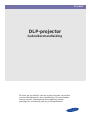 1
1
-
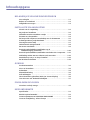 2
2
-
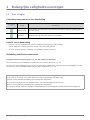 3
3
-
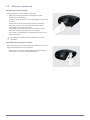 4
4
-
 5
5
-
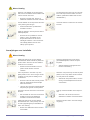 6
6
-
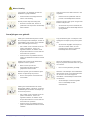 7
7
-
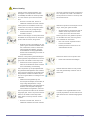 8
8
-
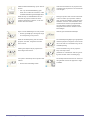 9
9
-
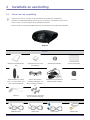 10
10
-
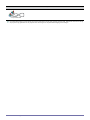 11
11
-
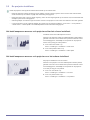 12
12
-
 13
13
-
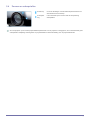 14
14
-
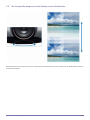 15
15
-
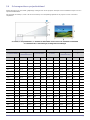 16
16
-
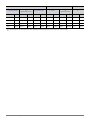 17
17
-
 18
18
-
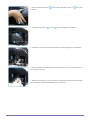 19
19
-
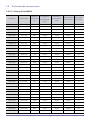 20
20
-
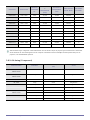 21
21
-
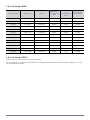 22
22
-
 23
23
-
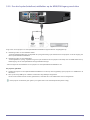 24
24
-
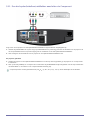 25
25
-
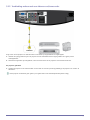 26
26
-
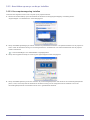 27
27
-
 28
28
-
 29
29
-
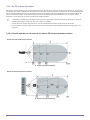 30
30
-
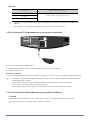 31
31
-
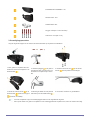 32
32
-
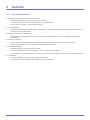 33
33
-
 34
34
-
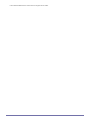 35
35
-
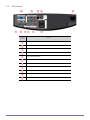 36
36
-
 37
37
-
 38
38
-
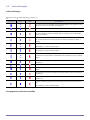 39
39
-
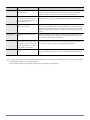 40
40
-
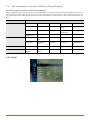 41
41
-
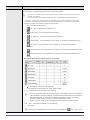 42
42
-
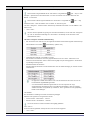 43
43
-
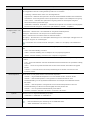 44
44
-
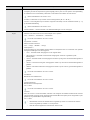 45
45
-
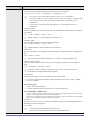 46
46
-
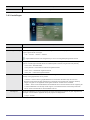 47
47
-
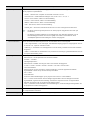 48
48
-
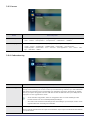 49
49
-
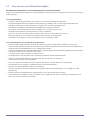 50
50
-
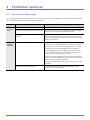 51
51
-
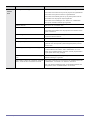 52
52
-
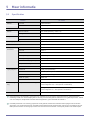 53
53
-
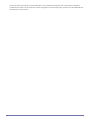 54
54
-
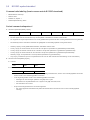 55
55
-
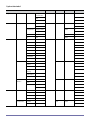 56
56
-
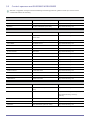 57
57
-
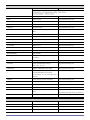 58
58
-
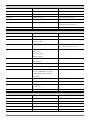 59
59
-
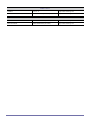 60
60
-
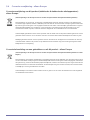 61
61